
Register your product and get support at
www.philips.com/welcome
4201 series
Upute
32PFK4101
32PHK4101
40PFK4101
48PFK4101
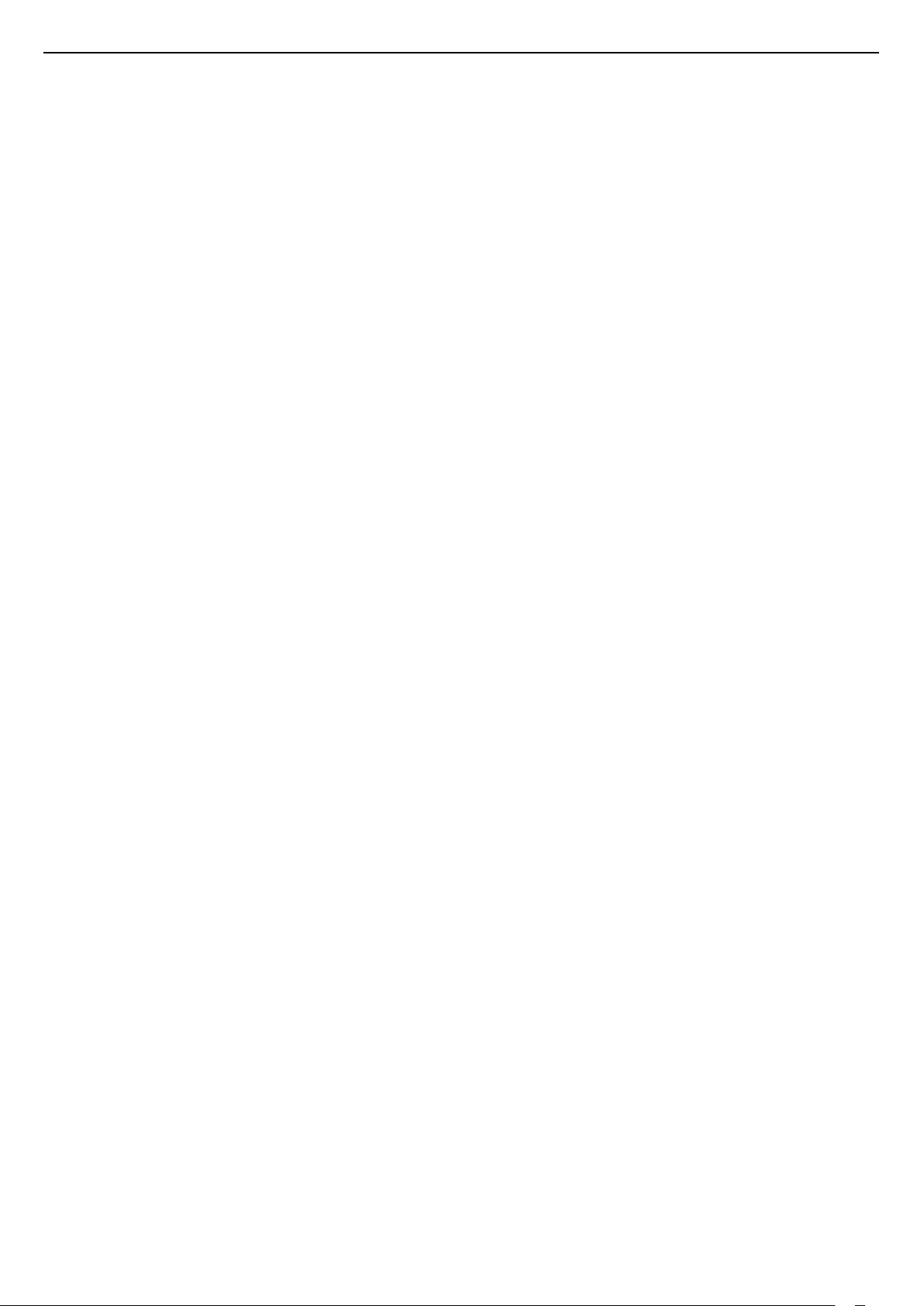
Sadržaj
1 Pregled televizora 3
1.1 Pauziranje i snimanje televizijskog programa 3
1.2 EasyLink 3
2 Postavljanje 4
2.1 Pročitajte sigurnosne upute 4
2.2 Postolje televizora i montaža na zid 4
2.3 Savjeti za postavljanje 4
2.4 Kabel za napajanje 4
2.5 Antenski kabel 4
2.6 Satelitska antena 5
3 Povezivanje uređaja 6
3.1 O povezivanju 6
3.2 Common interface – CAM 8
3.3 Set-top box – STB 8
3.4 Satelitski prijemnik 8
3.5 Sustav kućnog kina – HTS 9
3.6 Blu-ray Disc reproduktor 10
3.7 DVD reproduktor 10
3.8 Igraća konzola 11
3.9 USB tvrdi disk 11
3.10 USB flash pogon 12
3.11 kamkorder – HDMI 12
3.12 Računalo 12
3.13 Slušalice 13
4 Uključivanje 14
4.1 Uključivanje, stanje pripravnosti ili isključivanje
14
4.2 Tipke na televizorima (za serije 4100, 4200, 4101, 4111,
4201, 6300, 630) 14
4.3 Mjerač vremena 14
4.4 Mjerač vremena za isključivanje 14
5 Daljinski upravljač 15
5.1 Pregled tipki (za serije 4000, 4100, 4200, 4101, 4111,
4201, 5210) 15
5.2 Infracrveni senzor 16
5.3 Baterije 16
5.4 Čišćenje 16
6 Televizijski kanali 17
6.1 Popis kanala 17
6.2 Gledanje televizijskih kanala 17
6.3 Kopiranje popisa kanala 21
7 Instalacija programa – antenski, kabelski
23
7.1 Ažuriranje kanala 23
7.2 Ponovno instaliranje kanala 23
7.3 DVB-T ili DVB-C 23
7.4 Ručna instalacija 24
8 Instalacija programa – satelitski (za
PHK.PFK modele) 26
8.1 Gledanje satelitskih kanala 26
8.2 Popis satelitskih kanala 26
8.3 Omiljeni satelitski kanali 26
8.4 Zaključavanje satelitskih kanala 27
8.5 Instalacija satelita 28
8.6 Problemi sa satelitima 31
9 TV vodič 33
9.1 Što vam je potrebno 33
9.2 Uporaba TV vodiča 33
10 Snimanje i pauziranje televizijskog
programa 35
10.1 Snimanje 35
10.2 Pause TV 36
11 Izvori 37
11.1 Prelazak na uređaj 37
11.2 Iz stanja pripravnosti 37
11.3 EasyLink 37
12 Automatsko isključivanje i sat 38
12.1 Mjerač vremena 38
12.2 Sat 38
12.3 Mjerač vremena za isključivanje 38
13 Videozapisi, fotografije i glazba 39
13.1 S USB veze 39
13.2 Reprodukcija videozapisa 39
13.3 Pregled fotografija 39
13.4 Reprodukcija glazbe 40
14 Postavke 42
14.1 Slika 42
14.2 Zvuk 45
14.3 Općenite postavke 47
15 Specifikacije 50
15.1 Zaštita okoliša 50
15.2 Prijem za PxK modele 51
15.3 Zaslon 51
15.4 Snaga 52
15.5 Dimenzije i težine 52
15.6 Mogućnost povezivanja 52
15.7 Zvuk 53
15.8 Multimedija 53
16 Softver 54
16.1 Ažuriranje softvera 54
16.2 Verzija softvera 54
16.3 Softver otvorenog koda 54
16.4 Open source license 54
17 Rješavanje problema i podrška 57
17.1 Rješavanje problema 57
17.2 Registracija 58
17.3 Pomoć 58
17.4 Pomoć na mreži 59
17.5 Korisnička služba / popravak 59
18 Sigurnost i održavanje 60
18.1 Sigurnost 60
18.2 Briga za zaslon 61
19 Odredbe uporabe, autorska prava i licence
62
19.1 Odredbe korištenja 62
19.2 Autorska prava i licence 62
Indeks 64
2

1
Pregled televizora
1.1
Pauziranje i snimanje
televizijskog programa
Ako povežete USB tvrdi disk, možete pauzirati i snimiti
emitirani sadržaj digitalnog televizijskog kanala.
Pauzirajte televizijski program kako biste odgovorili na
hitni telefonski poziv ili jednostavno uzeli predah
tijekom sportskog susreta, dok televizor sprema
emitirani sadržaj na USB tvrdi disk. Poslije možete
nastaviti gledati.
Dok je USB tvrdi disk povezan, možete i snimati
emitirani sadržaj digitalne televizije. Snimati možete
dok gledate program ili zakazati snimanje programa
koji je najavljen.
1.2
EasyLink
Značajka EasyLink omogućava upravljanje
povezanim uređajem, npr. Blu-ray Disc
reproduktorom, pomoću daljinskog upravljača
televizora.
EasyLink koristi HDMI CEC za komunikaciju s
povezanim uređajima.
3

2
Postavljanje
2.1
Pročitajte sigurnosne upute
televizora na zid mora udovoljavati sigurnosnim
standardima, ovisno o težini televizora. Prije
postavljanja televizora pročitajte i sigurnosne mjere.
TP Vision Europe B.V. ne snosi odgovornost za
nepravilnu montažu niti bilo kakvu montažu koja
može dovesti do nezgode ili ozljede.
Prije uporabe televizora pročitajte sigurnosne upute.
U odjeljku Pomoć odaberite Sigurnost i održavanje >
Sigurnost.
2.2
Postolje televizora i montaža
na zid
Postolje televizora
Upute za montažu postolja televizora pronaći ćete u
Kratkim uputama priloženima uz televizor. Ako ste
slučajno izgubili te upute, možete ih preuzeti na webmjestu www.philips.com.
Pomoću serijskoj broja televizora pronađite
odgovarajuće Kratke upute koje ćete preuzeti.
Montaža na zid
Za seriju 4101, 4111
Vaš se televizor može montirati pomoću
zidnog nosača sukladnog VESA standardu (prodaje
se zasebno).
Prilikom kupnje zidnog nosača upotrijebite sljedeći
VESA kôd . . .
Kako biste sigurno pričvrstili nosač, koristite vijak
duljine naznačene na crtežu.
2.3
Savjeti za postavljanje
Televizor postavite na mjesto gdje svjetlost ne pada
izravno na zaslon.
- Televizor smjestite do 15 cm od zida.
- Idealna udaljenost za gledanje televizije jednaka je
veličini dijagonale zaslona uvećanoj tri puta. Kada ste
u sjedećem položaju, oči trebaju biti u ravnini sa
sredinom zaslona.
2.4
Kabel za napajanje
- Kabel za napajanje ukopčajte u priključnicu za
napajanje POWER na stražnjoj strani televizora.
- Kabel za napajanje mora biti čvrsto ukopčan u
priključnicu.
- Pazite da utikač u zidnoj električnoj utičnici uvijek
bude dostupan.
- Prilikom iskopčavanja kabela za napajanje uvijek
vucite za utikač, nikada za kabel.
- 32Pxx4101 – VESA MIS-F 100 x 100, M4 (najmanje
10, najviše 14 mm)
- 40PFx4101, 40PFT4111 – VESA MIS-F 200 x 200,
M4 (najmanje 12, najviše 16 mm)
- 48PFx4101 – VESA MIS-F 200 x 200, M6 (najmanje
12, najviše 16 mm)
Oprez
Montaža televizora na zid zahtijeva posebne vještine i
trebale bi ga izvoditi kvalificirane osobe. Montiranje
Iako je potrošnja energije ovog televizora kada je u
stanju pripravnosti vrlo mala, kako biste uštedjeli
energiju, iskopčajte kabel za napajanje ako televizor
nećete koristiti duže vrijeme.
4
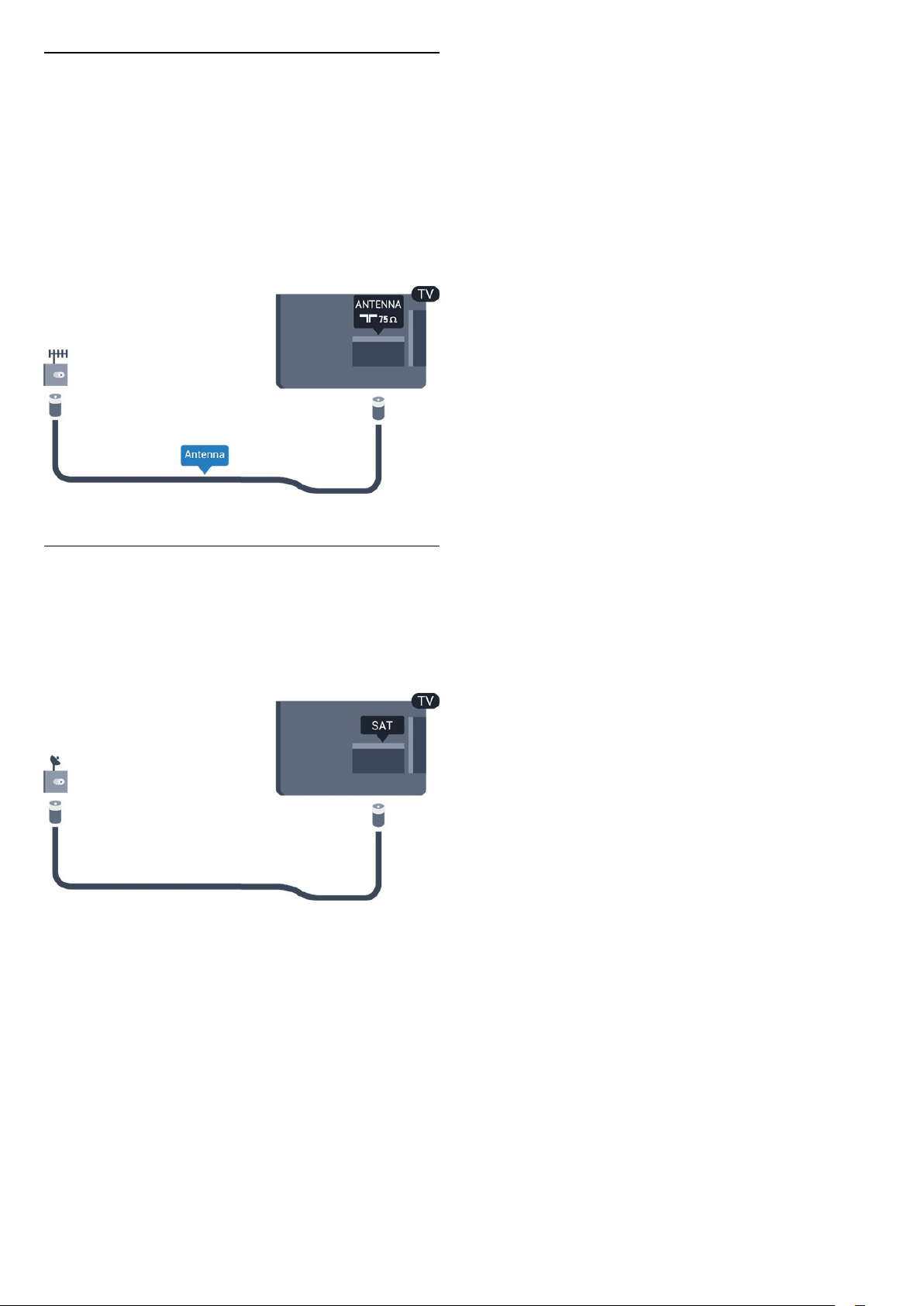
2.5
Antenski kabel
Priključak za antenu čvrsto umetnite u priključnicu
ANTENNA na stražnjoj strani televizora.
Možete povezati svoju antenu ili antenske signale iz
distribucijskog sustava. Koristite koaksijalni antenski
kabel s IEC RF priključkom, 75 ohma.
Antenski priključak koristite za DVB-T i DVB-C ulazne
signale.
2.6
Satelitska antena
- Za PHK/PFK modele
Satelitski priključak F umetnite u satelitsku priključnicu
SAT na stražnjoj strani televizora.
5

3
Zaštita od kopiranja
Povezivanje uređaja
3.1
O povezivanju
Vodič za povezivanje
Prilikom povezivanja uređaja s televizorom uvijek
koristite najkvalitetniju vezu koja je dostupna. Osim
toga, koristite kvalitetne kabele kako bi se osigurao
dobar prijenos slike i zvuka.
Ako vam je potrebna pomoć za povezivanje nekoliko
uređaja s televizorom, možete otvoriti Vodič za
povezivanje tvrtke Philips. Vodič pruža informacije o
povezivanju i kabelima koje trebate koristiti.
Posjetite www.connectivityguide.philips.com
Priključnica za antenu
Ako imate set-top box (digitalni prijemnik) ili snimač,
kabele za antenu priključite tako da se prijenos
signala antene odvija preko set-top box uređaja i/ili
snimača do televizora. Na taj način antena i set-top
box mogu slati moguće dodatne kanale snimaču.
HDMI kabeli podržavaju HDCP (High-bandwidth
Digital Contents Protection / Zaštita digitalnih
sadržaja s velikom širinom pojasa). HDCP je signal za
zaštitu od kopiranja sadržaja s DVD ili Blu-ray Disc
medija. Poznat je i pod nazivom DRM (Digital Rights
Managament).
HDMI ARC
HDMI 1 priključnica na televizoru ima HDMI
ARC (Audio Return Channel). Ako uređaj, obično
sustav kućnog kina (HTS), ima i HDMI ARC
priključnicu, povežite ga s HDMI 1 priključnicom na
televizoru. Uz HDMI ARC ne morate priključivati
dodatni audio kabel koji šalje zvuk televizijske slike
sustavu kućnog kina. HDMI ARC kombinira oba
signala.
Ako želite isključiti ARC na HDMI priključnicama,
pritisnite i odaberite Postavljanje te
pritisnite OK. Odaberite TV
postavke > Zvuk > Napredno > HDMI 1 - ARC.
HDMI CEC - EasyLink
EasyLink
HDMI priključnice
HDMI kvaliteta
HDMI veza omogućava sliku i zvuk najbolje kvalitete.
Upotrijebite HDMI kabel za televizijski signal.
Za najbolji prijenos kvalitete signala koristite HDMI
kabel velike brzine prijenosa i nemojte koristiti HDMI
kabel dulji od 5 m.
EasyLink omogućava upravljanje povezanim
uređajem pomoću daljinskog upravljača televizora.
EasyLink koristi HDMI CEC (Consumer Electronics
Control) za komunikaciju s povezanim uređajima.
Uređaji moraju podržavati HDMI CEC i moraju biti
povezani HDMI vezom.
Postavke za EasyLink
Značajka EasyLink uključena je prema zadanoj opciji.
Provjerite jesu li sve postavke za HDMI CEC ispravno
postavljene na povezanim uređajima koji imaju
EasyLink. EasyLink možda neće raditi s uređajima
drugih robnih marki.
HDMI CEC kod uređaja drugih robnih marki
HDMI CEC funkcionalnost ima razne nazive, ovisno o
proizvođaču. Primjeri: Anynet, Aquos Link, Bravia
Theatre Sync, Kuro Link, Simplink i Viera Link. Ne
podržavaju sve robne marke EasyLink.
Nazivi HDMI CEC funkcije navedeni kao primjer
vlasništvo su odgovarajućih vlasnika.
6
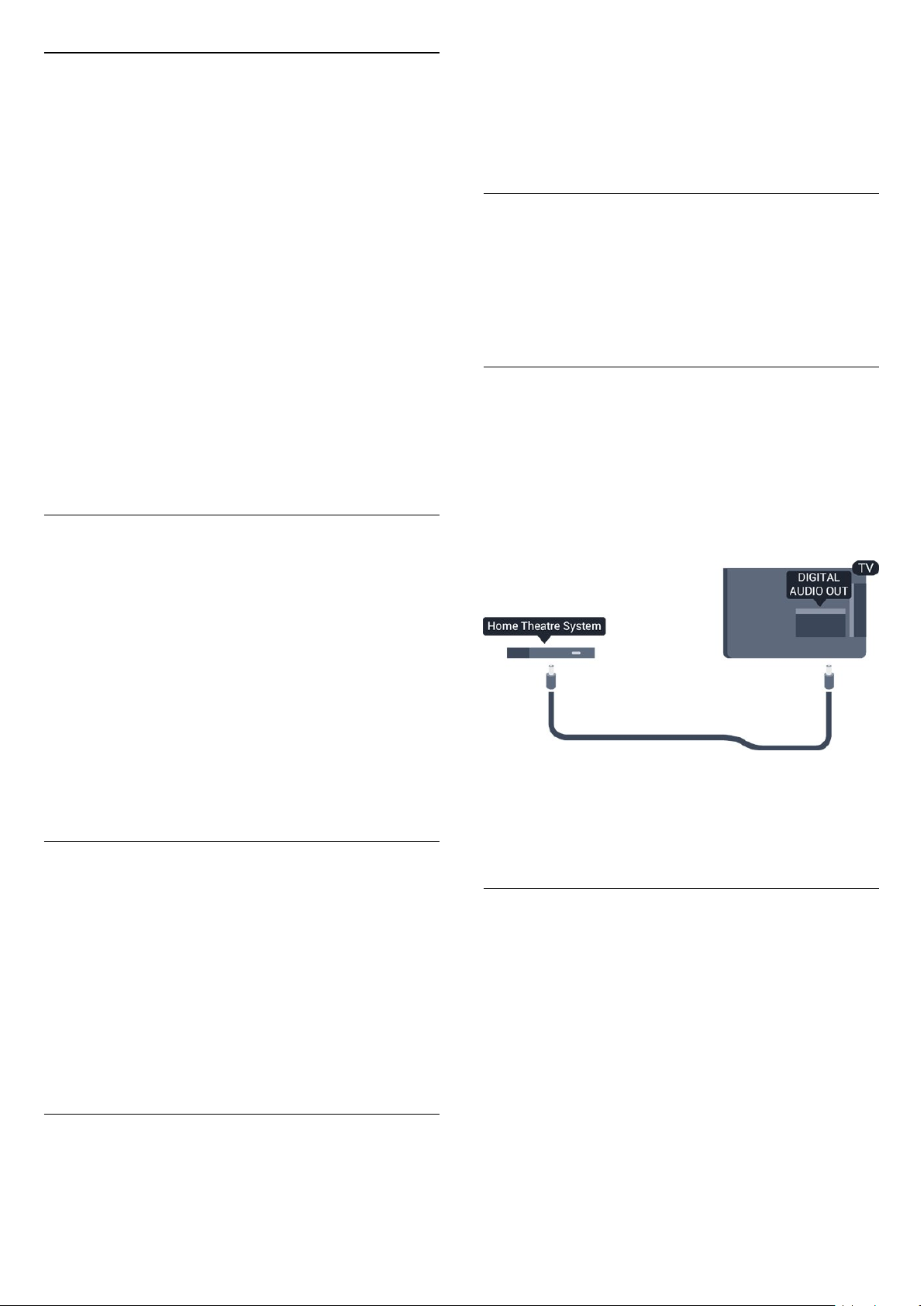
Upravljanje uređajima
Kako biste upravljali uređajem povezanim HDMI
vezom i postavili EasyLink, odaberite uređaj ili
njegovu aktivnost na popisu veza televizora.
Pritisnite SOURCES , odaberite uređaj povezan
HDMI vezom i pritisnite OK.
HDMI.
Koristite adapter DVI na HDMI ako uređaj ima samo
DVI ulaz. Upotrijebite jednu od HDMI priključnica i
priključite Audio L/R kabel (mini priključak od 3,5 mm)
u Audio ulaz za zvuk, na stražnjoj strani televizora.
Nakon odabira uređaja njime se može upravljati
pomoću daljinskog upravljača televizora. Međutim,
tipke i OPTIONS te neke druge tipke
specifične za televizor ne mogu se koristiti za uređaj.
Ako tipke koja vam treba nema na daljinskom
upravljaču, možete je odabrati u izborniku Opcije.
Pritisnite OPTIONS i odaberite Kontrole u traci
izbornika. Na zaslonu odaberite tipku uređaja koju
trebate i pritisnite OK.
Neke vrlo specifične tipke uređaja možda neće biti
dostupne u izborniku Kontrole.
Napomena: Samo uređaji koji podržavaju
funkciju Daljinski upravljač EasyLink reagirat će na
komande s daljinskog upravljača televizora.
Uključivanje ili isključivanje značajke EasyLink
Televizor se isporučuje s uključenim svim postavkama
za EasyLink. Sve EasyLink postavke možete
isključivati pojedinačno.
Potpuno isključenje značajke EasyLink. . .
Zaštita od kopiranja
DVI i HDMI kabeli podržavaju HDCP (High-bandwidth
Digital Contents Protection). HDCP je signal za zaštitu
od kopiranja sadržaja s DVD ili Blu-ray Disc medija.
Poznat je i pod nazivom DRM (Digital Rights
Managament).
Audio izlaz – optički
Audio izlaz – optički predstavlja vrlo kvalitetnu vezu
za zvuk. Ova optička veza može prenositi 5.1-kanalni
zvuk. Ako uređaj, obično sustav kućnog kina (HTS),
nema HDMI ARC priključnicu, ovu vezu možete
koristiti uz audio ulaz – optički na kućnom kinu. Audio
izlaz – optički šalje zvuk s televizora na sustav kućnog
kina.
1. Pritisnite i odaberite Podešavanje te
pritisnite OK.
2. Odaberite TV postavke > Općenite
postavke > EasyLink.
3. Odaberite EasyLink.
4. Odaberite Isključeno i pritisnite OK.
5. Pritisnite , više puta ako je potrebno, kako biste
zatvorili izbornik.
Daljinski upravljač EasyLink
Daljinski upravljač EasyLink
Ako želite da uređaji komuniciraju, ali ne želite njima
upravljati pomoću daljinskog upravljača televizora,
daljinsku kontrolu EasyLink možete zasebno isključiti.
Pomoću daljinskog upravljača svojeg televizora
možete upravljati većim brojem uređaja koji
podržavaju HDMI-CEC.
U izborniku postavki za EasyLink odaberite Daljinski
upravljač EasyLink i odaberite Isključeno.
Možete postaviti vrstu izlaznog audio signala
sukladno mogućnostima sustava kućnog kina.
Ako zvuk nije usklađen sa slikom na zaslonu, možete
prilagoditi usklađivanje zvuka i slike.
Scart
SCART predstavlja vezu dobre kvalitete. SCART veza
može se koristiti za CVBS i RGB video signale, ali ne
za televizijske signale visoke rezolucije (HD). SCART
kombinira video i audio signale.
Koristite SCART adapterski kabel kako biste povezali
uređaj.
DVI na HDMI
Ako još uvijek posjedujete uređaj koji ima samo DVI
priključnicu, možete ga povezati s bilo
kojom HDMI priključnicom pomoću adaptera DVI na
7
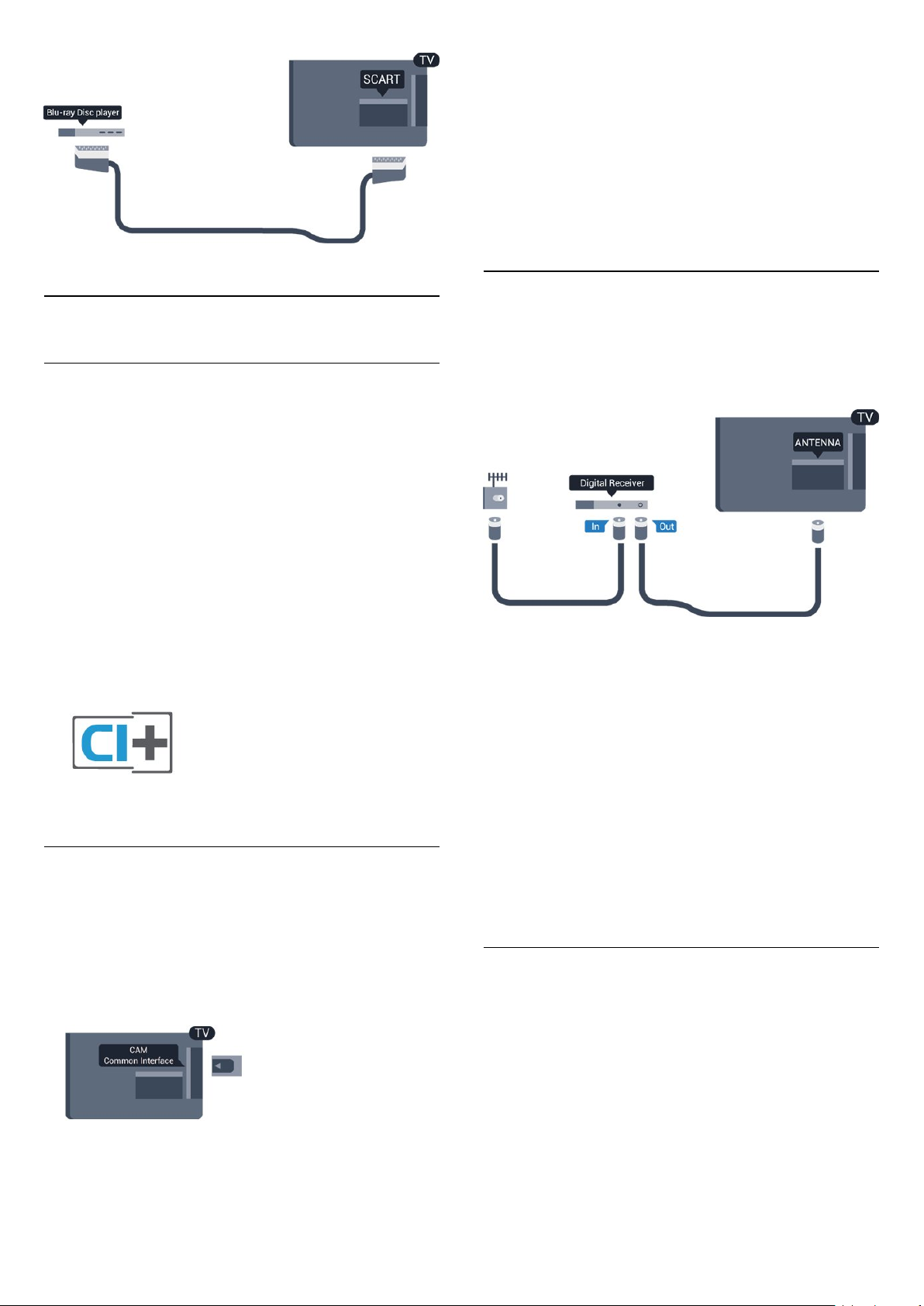
3.2
Common interface – CAM
CI+
Ovaj televizor podržava CI+ Conditional Access.
CI+ omogućava gledanje premium HD programa, kao
što su filmovi i sportski sadržaji televizijskih operatera
koji emitiraju digitalnu televiziju u vašoj regiji.
Televizijski operateri kodiraju te programe, a dekodirat
će ih uz prethodno plaćeni CI+ modul.
Televizijski operateri koji emitiraju digitalnu televiziju
osiguravaju CI+ modul (Conditional Access Module CAM) kada se pretplatite na njihove premium
programe. Ti programi imaju visoku razinu zaštite od
kopiranja.
Više informacija o odredbama i uvjetima zatražite od
televizijske kuće koja emitira digitalne programe.
prednji dio bude okrenut prema vama.
Karticu ostavite u utoru.
Aktivacija CAM modula može potrajati nekoliko
minuta. Vađenjem CAM modula deaktivirat će se
usluga televizijske kuće na televizoru.
Ako se CAM umetne i plati pretplata, (načini
povezivanja mogu se razlikovati), možete gledati
sadržaje koje emitira televizijska kuća. Umetnuti CAM
može se koristiti isključivo u vašem televizoru.
3.3
Set-top box – STB
Koristite 2 kabela za antenu kako biste povezali
antenu sa set-top box uređajem (digitalni prijemnik) i
televizorom.
Osim kabela za antenu, dodajte HDMI kabel kako
biste set-top box povezali s televizorom.
Automatsko isključivanje
CAM
Umetanje CAM modula
Prije umetanja CAM modula isključite televizor.
Pravilan način umetanja naznačen je na CAM modulu.
Nepravilnim umetanjem mogu se oštetiti CAM modul i
televizor.
Za umetanje CAM kartice koristite Common Interface
utor na televizoru.
Pažljivo umetnite CAM karticu do kraja tako da njezin
Isključite automatski mjerač vremena ako koristite
samo daljinski upravljač set-top box uređaja. Time
ćete spriječiti automatsko isključivanje televizora ako
se nijedna tipka na daljinskom upravljaču televizora
ne pritisne 4 sata.
Kako biste isključili Mjerač vremena za isključivanje,
pritisnite i odaberite Postavljanje te pritisnite OK.
Odaberite TV postavke > Općenite
postavke > Mjerač vremena za isključivanje i kliznu
traku postavite na Isključeno.
3.4
Satelitski prijemnik
Priključite kabel satelitske antene na satelitski
prijemnik.
Osim kabela za antenu, dodajte HDMI kabel kako
biste uređaj povezali s televizorom.
8

Automatsko isključivanje
Isključite automatski mjerač vremena ako koristite
samo daljinski upravljač set-top box uređaja. Time
ćete spriječiti automatsko isključivanje televizora ako
se nijedna tipka na daljinskom upravljaču televizora
ne pritisne 4 sata.
Kako biste isključili Mjerač vremena za isključivanje,
pritisnite i odaberite Postavljanje te
pritisnite OK.
Odaberite TV postavke > Općenite
postavke > Mjerač vremena za isključivanje i kliznu
traku postavite na Isključeno.
Ako zvuk ne odgovara slici na zaslonu, na većini
sustava kućnog kina s reproduktorom diskova može
se postaviti odgoda kako bi zvuk i slika uskladili.
Povezivanje pomoću HDMI kabela
Pomoću HDMI kabela povežite sustav kućnog kina
(HTS) s televizorom. Možete povezati Soundbar tvrtke
Philips ili sustav kućnog kina s ugrađenim
reproduktorom diskova.
Ako sustav kućnog kina nema HDMI ARC priključnicu,
dodajte optički audio kabel (Toslink) za slanje zvuka
televizijske slike sustavu kućnog kina.
Usklađivanje zvuka i slike
Ako zvuk ne odgovara slici na zaslonu, na većini
sustava kućnog kina s reproduktorom diskova može
se postaviti odgoda kako bi zvuk i slika uskladili.
Postavke audio izlaza
Odgoda audio izlaza
3.5
Sustav kućnog kina – HTS
Povezivanje pomoću priključnice
HDMI ARC
Pomoću HDMI kabela povežite sustav kućnog kina
(HTS) s televizorom. Možete povezati Soundbar tvrtke
Philips ili sustav kućnog kina s ugrađenim
reproduktorom diskova.
HDMI ARC
HDMI 1 priključnica na televizoru ima HDMI
ARC (Audio Return Channel). Ako uređaj, obično
sustav kućnog kina (HTS), ima i HDMI ARC
priključnicu, povežite ga s HDMI 1 priključnicom na
televizoru. Uz HDMI ARC ne morate priključivati
dodatni audio kabel koji šalje zvuk televizijske slike
sustavu kućnog kina. HDMI ARC kombinira oba
signala.
Kad je sustav kućnog kina (HTS) povezan s
televizorom, slika na televizoru i zvuk iz sustava
kućnog kina trebaju biti usklađeni.
Automatsko usklađivanje zvuka i slike
Kod novijih sustava kućnog kina tvrtke Philips,
usklađivanje zvuka i slike izvršava se automatski i
uvijek je pravilno.
Usklađivanje kašnjenja zvuka
Kod nekih sustava kućnog kina možda će se trebati
prilagoditi kašnjenja zvuka radi usklađivanja zvuka i
slike. Povećavajte vrijednost kašnjenja na sustavu
kućnog kina dok ne uskladite sliku i zvuk. Možda će
biti potrebna vrijednost kašnjenja 180 ms. Pročitajte
korisnički priručnik za sustav kućnog kina. Nakon
postavljanja vrijednosti kašnjenja na sustavu kućnog
kina trebate isključiti odgodu audio izlaza na
televizoru.
Isključivanje odgode audio izlaza. . .
1. Pritisnite i odaberite Postavljanje te pritisnite OK.
2. Odaberite TV postavke > Zvuk > Napredno >
Odgoda audioizlaza.
3. Odaberite Isključeno i pritisnite OK.
4. Pritisnite , više puta ako je potrebno, kako biste
zatvorili izbornik.
Usklađivanje zvuka i slike
9
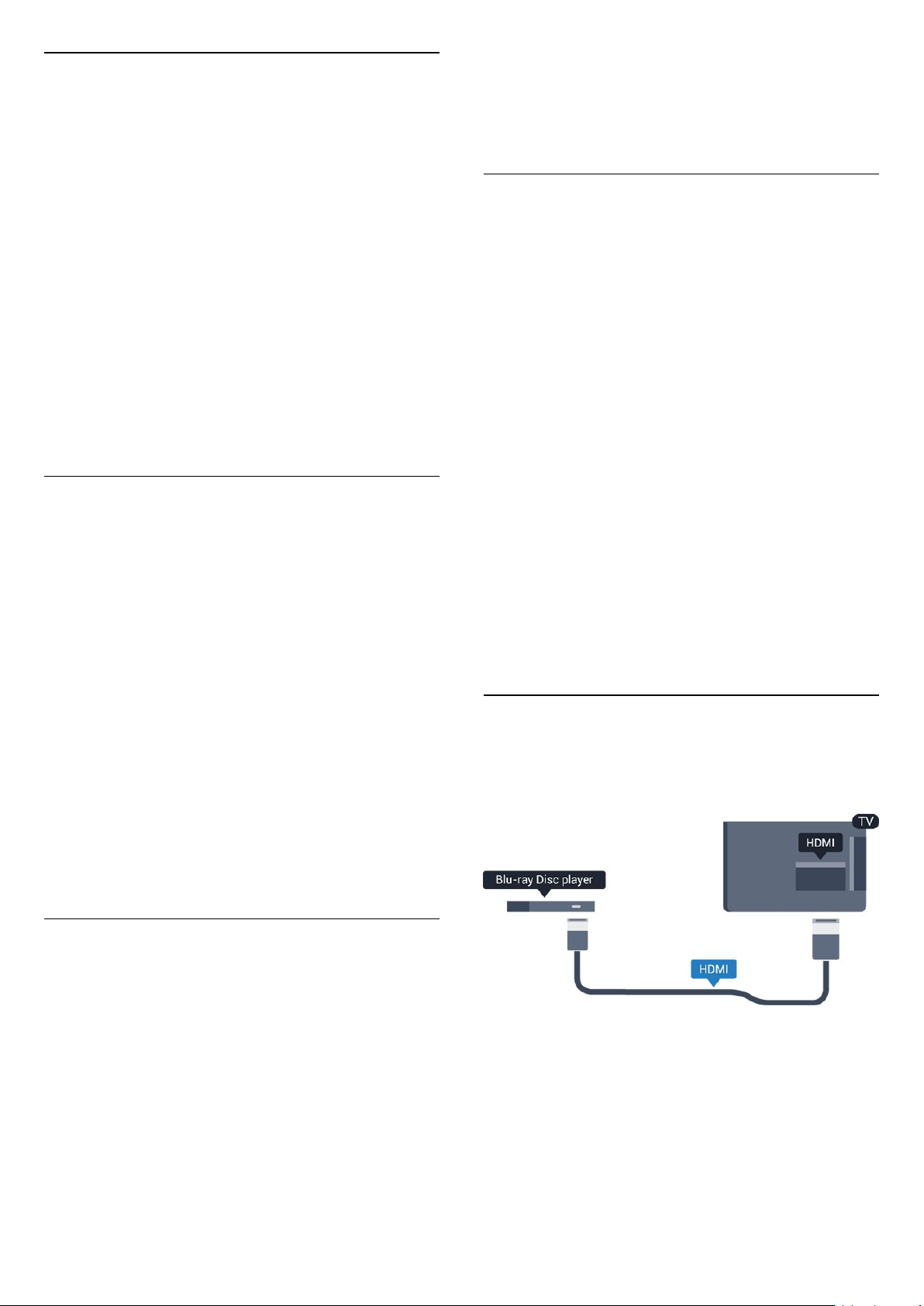
Pomak audio izlaza
Ako ne možete postaviti odgodu na sustavu kućnog
kina, možete postaviti televizor za usklađivanje zvuka.
Možete postaviti pomak koji nadoknađuje vrijeme
koje je sustavu kućnog kina potrebno za obradu
zvuka televizijske slike. Možete postaviti vrijednost u
koracima od 1 ms. Maksimalna postavka je 12 ms.
Postavka odgode audio izlaza treba biti uključena.
Usklađivanje zvuka na televizoru. . .
1. Pritisnite i odaberite Podešavanje te
pritisnite OK.
2. Odaberite TV
postavke > Zvuk > Napredno > Pomak
audioizlaza.
3. Pomoću klizne trake postavite pomak zvuka i
pritisnite OK.
4. Pritisnite , više puta ako je potrebno, kako biste
zatvorili izbornik.
Format audio izlaza
Ako imate sustav kućnog kina (HTS) s mogućnošću
obrade višekanalnog zvuka kao što je Dolby Digital,
DTS® ili sličan, postavite Format audio izlaza na opciju
Višekanalno. Opcija Višekanalno televizoru
omogućava slanje komprimiranog višekanalnog
zvučnog signala s televizijskog kanala ili povezanog
reproduktora na sustav kućnog kina. Ako imate sustav
kućnog kina bez mogućnosti obrade višekanalnog
zvuka, odaberite Stereo.
Postavljanje formata audio izlaza. . .
Pritisnite , više puta ako je potrebno, kako biste
zatvorili izbornik.
Izjednačavanje audio izlaza utječe i na audio izlaz –
optički i HDMI ARC signale zvuka.
Problemi sa zvukom sustava kućnog
kina
Zvuk s mnogo šuma
Ako gledate videozapis s priključenog USB flash
pogona ili povezanog računala, zvuk sa sustava
kućnog kina mogao bi biti izobličen.
1. Pritisnite i odaberite Podešavanje te
pritisnite OK.
2. Odaberite TV
postavke > Zvuk > Napredno > Format audio
izlaza.
Nema zvuka
Ako zvuk s televizora ne čujete putem sustava kućnog
kina, provjerite sljedeće. . .
- Provjerite jeste li HDMI kabel priključili u HDMI
1 priključnicu na sustavu kućnog kina.
- Provjerite je li postavka HDMI ARC na televizoru
postavljena na Uključeno.
Odaberite > Postavljanje > TV
postavke > Zvuk > Napredno > HDMI 1 -ARC.
3.6
1. Pritisnite i odaberite Podešavanje te
pritisnite OK.
2. Odaberite TV
postavke > Zvuk > Napredno > Format audio
izlaza.
3. Odaberite Višekanalno ili Stereo.
4. Pritisnite , više puta ako je potrebno, kako biste
zatvorili izbornik.
Izjednačavanje audio izlaza
Postavku Izjednačavanje audio izlaza koristite za
izjednačavanje glasnoće televizora i sustava kućnog
kina prilikom prebacivanja s jednog na drugi. Razlike u
glasnoći mogu uzrokovati razlike u obradi zvuka.
Izjednačavanje razlike u glasnoći. . .
1. Pritisnite i odaberite Podešavanje te
pritisnite OK.
2. Odaberite TV
postavke > Zvuk > Napredno > Izjednačavanje
audio izlaza.
3. Ako je razlika u glasnoći velika, odaberite Više. Ako
je razlika u glasnoći mala, odaberite Manje.
Blu-ray Disc reproduktor
Koristite HDMI kabel velike brzine kako biste povezali
Blu-ray Disc reproduktor i televizor.
Ako Blu-ray Disc reproduktor ima EasyLink HDMI
CEC, njime možete upravljati pomoću daljinskog
upravljača za televizor.
10

3.7
DVD reproduktor
Za povezivanje DVD reproduktora s televizorom
koristite HDMI kabel.
Ako je DVD reproduktor povezan HDMI kabelom i ima
EasyLink CEC, njime možete upravljati pomoću
daljinskog upravljača za televizor.
3.8
Igraća konzola
HDMI
Kako biste dobili najbolju kvalitetu, za povezivanje
igraće konzole s televizorom koristite HDMI kabel
velike brzine.
postavke slike za gledanje televizije.
4. Pritisnite , više puta ako je potrebno, kako biste
zatvorili izbornik.
3.9
USB tvrdi disk
Što vam je potrebno
Ako povežete USB tvrdi disk, možete pauzirati ili
snimati emitirani televizijski sadržaj. Emitirani sadržaj
mora biti digitalni (DVB ili sl.).
Pauziranje
Kako biste pauzirali emitirani sadržaj, treba vam tvrdi
disk koji podržava USB 2.0 s najmanje 32 GB prostora.
Snimanje
Kako biste pauzirali i snimili emitirani sadržaj, treba
vam disk s najmanje 250 GB prostora.
TV vodič
Prije nego odlučite kupiti USB tvrdi disk za snimanje
provjerite možete li snimati digitalne televizijske
kanale u svojoj državi.
Pritisnite TV GUIDE na daljinskom upravljaču. Ako
na stranici televizijskog vodiča postoji gumb za
snimanje, možete snimati.
Najbolja postavka
Prije nego što počnete igrati igru s povezane igraće
konzole, savjetujemo vam da televizor postavite na
idealnu postavku Igra.
Za postavljanje televizora na idealnu postavku…
1. Pritisnite i odaberite Podešavanje te
pritisnite OK.
2. Odaberite TV
postavke > Slika > Napredno > Stil aktivnosti.
3. Odaberite Igre, Računalo ili Televizor.
Postavka Televizor omogućava vraćanje na
Instalacija
Prije pauziranja ili snimanja televizijskog programa
morate povezati i formatirati USB tvrdi disk.
1. Povežite USB tvrdi disk s jednom od USB
priključnica na televizoru. Prilikom formatiranja
nemojte povezivati drugi USB uređaj u drugu USB
priključnicu.
2. Uključite USB tvrdi disk i televizor.
3. Dok se na televizoru prikazuje digitalni televizijski
kanal, pritisnite (Pauza). Pauzom će se pokrenuti
formatiranje.
Slijedite upute na zaslonu.
Kada se USB tvrdi disk formatira, ostavite ga stalno
povezanog.
Upozorenje
USB tvrdi disk formatiran je isključivo za ovaj televizor,
što znači da spremljene snimke ne možete koristiti na
drugom televizoru ili na računalu. Nemojte kopirati niti
mijenjati datoteke snimki na USB tvrdom disku
pomoću bilo koje računalne aplikacije. Time će se
snimke oštetiti. Prilikom formatiranja drugog USB
tvrdog diska, sadržaj na prethodnom će se izgubiti.
11
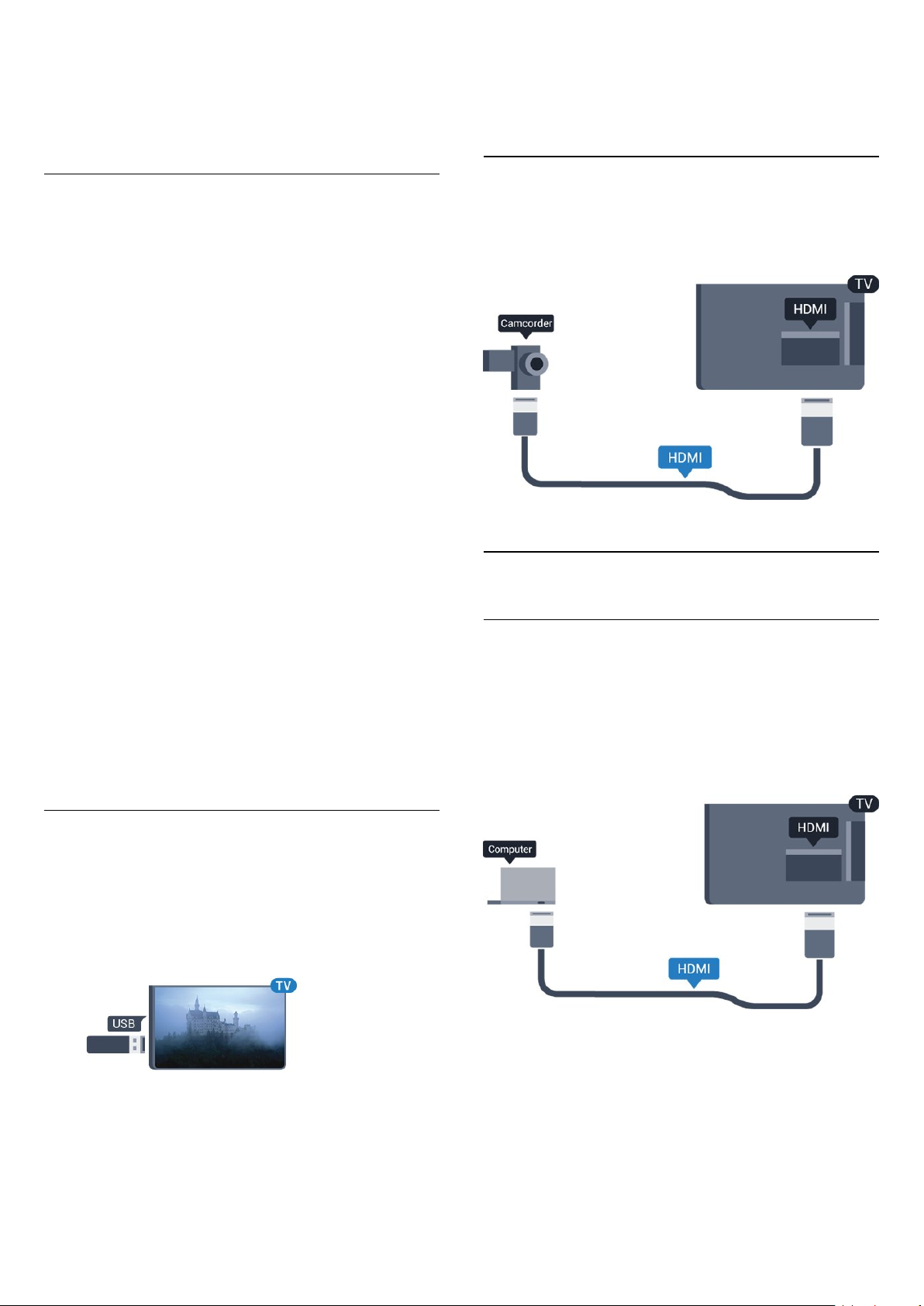
USB tvrdi disk koji je instaliran na televizor morat ćete
ponovo formatirati kako biste ga mogli koristiti na
računalu.
Kako biste prekinuli vezu s USB flash pogonom,
možete ga izvući u bilo koje vrijeme.
3.11
Formatiranje
Prije pauziranja ili snimanja televizijskog programa
morate povezati i formatirati USB tvrdi disk.
Formatiranjem će se ukloniti sve datoteke s USB
tvrdog diska.
Upozorenje
USB tvrdi disk formatiran je isključivo za ovaj televizor,
što znači da spremljene snimke ne možete koristiti na
drugom televizoru ili na računalu. Nemojte kopirati niti
mijenjati datoteke snimki na USB tvrdom disku
pomoću bilo koje računalne aplikacije. Time će se
snimke oštetiti. Prilikom formatiranja drugog USB
tvrdog diska, sadržaj na prethodnom će se izgubiti.
USB tvrdi disk koji je instaliran na televizor morat ćete
ponovo formatirati kako biste ga mogli koristiti na
računalu.
Za formatiranje USB tvrdog diska...
1. Povežite USB tvrdi disk s jednom
od USB priključnica na televizoru. Prilikom
formatiranja nemojte povezivati drugi USB uređaj u
drugu USB priključnicu.
2. Uključite USB tvrdi disk i televizor.
3. Dok se na televizoru prikazuje digitalni televizijski
kanal, pritisnite (Pauza). Pauzom će se pokrenuti
formatiranje. Slijedite upute na zaslonu.
Kada se USB tvrdi disk formatira, ostavite ga stalno
povezanog.
kamkorder – HDMI
Kako biste dobili najbolju kvalitetu, koristite HDMI
kabel za povezivanje kamkordera s televizorom.
3.12
Računalo
Povezivanje
Računalo možete povezati s televizorom i televizor
koristiti kao računalni monitor.
Uz HDMI
Pomoću HDMI kabela povežite računalo s
televizorom.
3.10
USB flash pogon
Možete prikazivati fotografije ili reproducirati glazbu i
videozapise s povezanog USB flash pogona.
Umetnite USB flash pogon u jednu od USB
priključnica na televizoru dok je televizor uključen.
Televizor će prepoznati flash pogon i otvoriti popis
njegovih sadržaja.
Ako se popis sadržaja ne prikaže automatski, pritisnite
SOURCES , odaberite USB i pritisnite OK.
Kako biste prekinuli prikaz sadržaja USB flash pogona,
pritisnite EXIT ili odaberite drugu aktivnost.
Uz DVI na HDMI
Umjesto toga, možete koristiti adapter DVI na HDMI
kako biste računalo priključili na HDMI priključnicu, a
audio L/R kabel (mini priključak od 3,5 mm) za
priključivanje u AUDIO IN L/R priključnicu na stražnjoj
strani televizora.
12

Najbolja postavka
Idealna postavka monitora
Ako je računalo dodano kao vrsta uređaja Računalo u
izborniku Izvor (popis priključnica), televizor će se
automatski postaviti na idealnu postavku za
Računalo.
Ako računalo koristite za gledanje filmova ili igranje
igara, bilo bi dobro da televizor vratite na postavke
idealne za gledanje ili igranje.
Ručno postavljanje televizora na idealne postavke. . .
1. Pritisnite i odaberite Podešavanje te
pritisnite OK.
2. Odaberite TV
postavke > Slika > Napredno > Stil aktivnosti.
3. Odaberite Igre, Računalo ili Televizor.
Postavka Televizor omogućava vraćanje na
postavke slike za gledanje televizije.
4. Pritisnite , više puta ako je potrebno, kako biste
zatvorili izbornik.
Ne zaboravite postavku Igra ili postavku računala
vratiti na Računalo kada završite s igranjem igre.
3.13
Slušalice
Bočna strana
Možete priključiti slušalice u priključnicu na
televizoru. Priključak je mini priključak od 3,5 mm.
Glasnoću slušalica možete zasebno prilagoditi.
Za namještanje glasnoće. . .
1. Pritisnite i odaberite Podešavanje te
pritisnite OK.
2. Odaberite TV postavke > Zvuk > Glasn. u slušal. i
pritisnite OK.
3. Pritisnite (gore) ili (dolje) kako biste
prilagodili glasnoću.
4. Pritisnite , više puta ako je potrebno, kako biste
zatvorili izbornik.
13

4
Uključivanje
4.1
izvora, što obuhvaća i odabir tunera.
4. Izbornik će automatski nestati.
Kako biste isključili televizor, odaberite i pritisnite
višesmjernu tipku.
Uključivanje, stanje
pripravnosti ili isključivanje
Za serije 4100, 4200, 4101, 4111, 4201
Prije uključivanja televizora provjerite jeste li kabel za
napajanje ukopčali u priključnicu POWER na
stražnjoj strani televizora.
Kako biste televizor postavili u stanje pripravnosti
kada je indikator isključen, pritisnite malu joystick
tipku na stražnjoj strani televizora. Indikator će početi
svijetliti.
Dok je televizor u stanju pripravnosti, pritisnite na
daljinskom upravljaču kako biste uključili televizor.
Prebacivanje u stanje pripravnosti
Kako biste televizor prebacili u stanje pripravnosti,
pritisnite na daljinskom upravljaču.
Isključivanje
Kako biste isključili televizor, pritisnite joystick tipku.
Indikator će se isključiti.
Televizor je još uvijek priključen na mrežno napajanje,
ali troši vrlo malo energije.
4.3
Mjerač vremena
Opcija automatskog isključivanja omogućava
postavljanje televizora za automatski prelazak u
stanje pripravnosti nakon zadanog vremena.
Postavljanje mjerača vremena. . .
1. Pritisnite i odaberite Podešavanje te
pritisnite OK.
2. Odaberite TV postavke > Općenite
postavke > Mjerač vremena.
Pomoću klizne trake možete postaviti vrijeme do 180
minuta u povećanjima od 5 minuta. Ako je
postavljeno na 0 minuta, automatsko isključivanje se
isključuje. Tijekom odbrojavanja uvijek možete ranije
isključiti televizor ili poništiti vrijeme za isključivanje.
3. Pritisnite , više puta ako je potrebno, kako biste
zatvorili izbornik.
4.4
Mjerač vremena za
isključivanje
Kako biste televizor potpuno isključili, iskopčajte
utikač.
Prilikom iskopčavanja utikača uvijek vucite utikač, a ne
kabel. Osigurajte potpun pristup utikaču, kabelu za
napajanje i utičnici u svakom trenutku.
4.2
Tipke na televizorima (za
serije 4100, 4200, 4101, 4111,
4201, 6300, 630)
Ako ste izgubili daljinski upravljač ili su njegove
baterije prazne, još uvijek možete izvršiti neke
osnovne radnje.
Otvaranje izbornika s osnovnim radnjama…
1. Dok je televizor uključen, pritisnite joystick tipku na
stražnjoj strani televizora kako bi se prikazao osnovni
izbornik.
2. Pritisnite lijevo ili desno kako biste
odabrali Glasnoća, Kanali ili Izvori.
3. Pritisnite gore ili dolje kako biste prilagodili
glasnoću ili prešli na sljedeći/prethodni kanal.
Pritisnite gore ili dolje kako biste se pomicali popisom
Ako televizor prima televizijski signal, ali tijekom
razdoblja od 4 sata ne pritisnete nijednu tipku na
daljinskom upravljaču, televizor će se automatski
isključiti radi uštede energije. Isto tako, ako televizor
ne primi televizijski signal niti naredbu s daljinskog
upravljača 10 minuta, automatski će se isključiti.
Ako televizor koristite kao monitor ili koristite digitalni
prijemnik za gledanje televizije (Set-Top Box – STB) i
ne koristite daljinski upravljač televizora, isključite
funkciju automatskog isključivanja.
Deaktivacija mjerača vremena za isključivanje …
1. Pritisnite i odaberite Podešavanje te
pritisnite OK.
2. Odaberite TV postavke > Općenite
postavke > Isključivanje mjerača vremena.
3. Pritisnite strelice (gore) ili (dolje) kako biste
prilagodili vrijednost. Vrijednost 0 deaktivirat će
automatsko isključivanje.
4. Pritisnite , više puta ako je potrebno, kako biste
zatvorili izbornik.
14
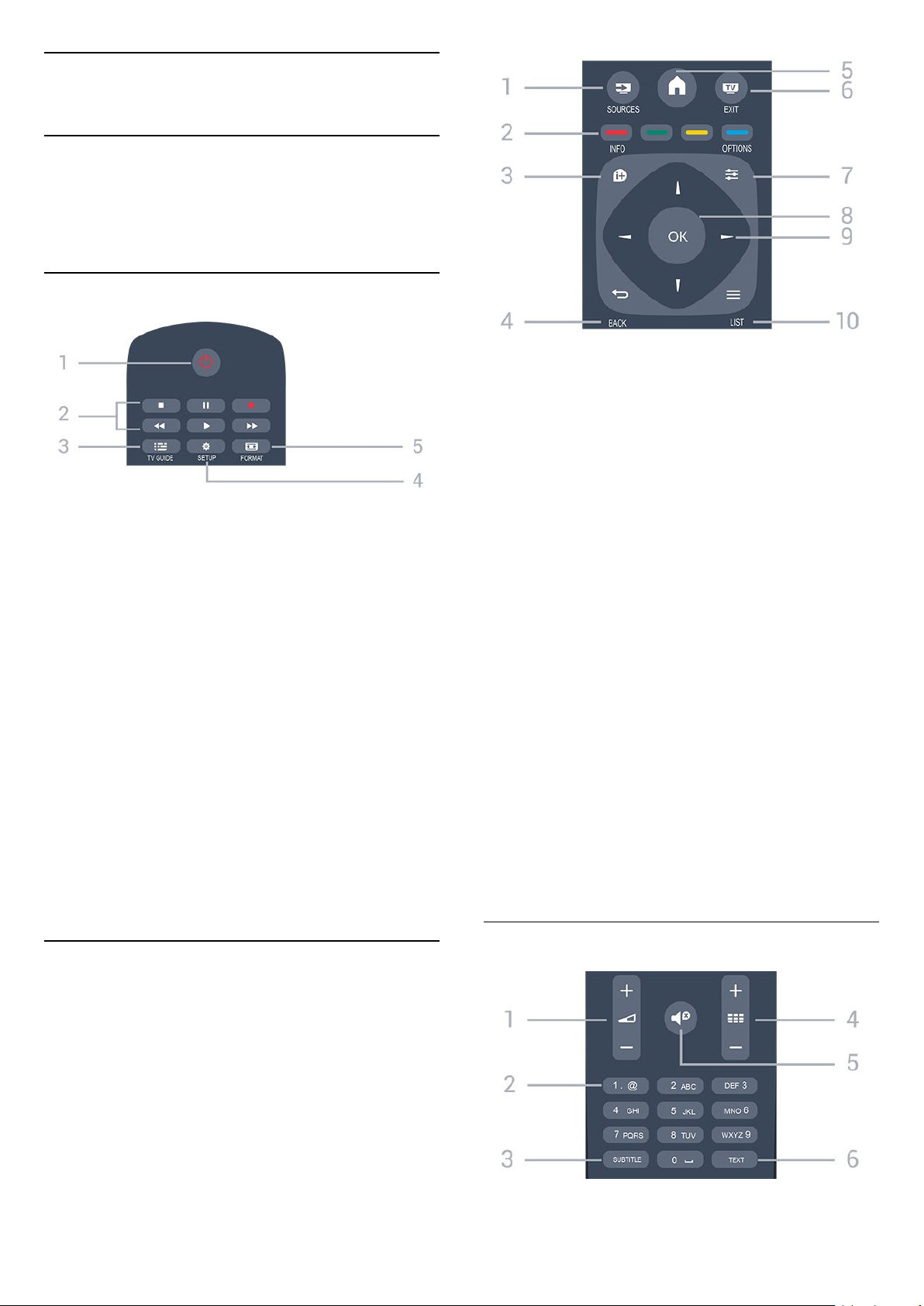
5
Daljinski upravljač
5.1
Pregled tipki (za serije 4000,
4100, 4200, 4101, 4111, 4201,
5210)
Gornje
1. Stanje pripr. / Uključeno
Uključivanje televizora ili vraćanje u stanje
pripravnosti.
2. Tipke za reprodukciju
- Reprodukcija , za reprodukciju
- Pauza , za pauziranje reprodukcije
- Zaustavljanje , za zaustavljanje reprodukcije
- Premotavanje unatrag , za premotavanje
unatrag
- Brzo premotavanje unaprijed , za brzo
premotavanje unaprijed
- Snimanje , za trenutno snimanje
3. TV GUIDE
Otvaranje ili zatvaranje televizijskog vodiča.
4. SETUP
Otvaranje izbornika Postavke.
5. FORMAT
Otvaranje ili zatvaranje izbornika Format slike.
1. SOURCES
Otvaranje ili zatvaranje izbornika Izvori – popis
povezanih uređaja.
2. Tipke u boji
Funkcije tipki prate upute na zaslonu.
3. INFO
Otvaranje ili zatvaranje informacija o programu.
4. BACK
Kako biste se vratili na prethodni kanal koji ste
odabrali.
Zatvaranje izbornika bez promjene postavke.
5. HOME
Otvaranje ili zatvaranje izbornika Početak.
6. EXIT
Vraćanje na gledanje televizije.
7. OPTIONS
Otvaranje ili zatvaranje izbornika Opcije.
8. Tipka OK
Potvrda odabira ili postavke.
9. Tipke sa strelicama / navigacijske tipke
Navigacije prema gore, dolje, ulijevo ili udesno.
10. LIST
Otvaranje ili zatvaranje popisa kanala.
Srednje
Donje tipke
15

1. Glasnoća
Podešavanje razine glasnoće.
2. Numeričke tipke i tipke sa slovima
Izravni odabir televizijskog kanala ili unos teksta.
3. SUBTITLE
Uključivanje/isključivanje titlova ili postavljanje na
Automatski.
4. Kanal
Prelazak na sljedeći ili prethodni kanal na popisu
kanala. Otvaranje sljedeće ili prethodne stranice
teleteksta. Pokretanje sljedećeg ili prethodnog
poglavlja na disku.
5. Isključi zvuk
Isključivanje zvuka i njegovo ponovno uključivanje.
6. TEXT
Otvaranje ili zatvaranje teleteksta.
5.2
Infracrveni senzor
kućanstvu.
Televizor može primati naredbe i s daljinskog
upravljača koji koristi IR (infracrvenu vezu) za slanje
naredbi. Ako koristite takav daljinski upravljač, uvijek
usmjerite daljinski upravljač prema infracrvenom
senzoru na prednjoj strani televizora.
5.3
Baterije
1. Gurnite poklopac odjeljka za baterije u smjeru koji
naznačuje strelica.
2. Stare baterije zamijenite s 2 nove
baterije AAA-LR03-1,5 V. Pazite da polovi + i - na
baterijama budu ispravno poravnati.
3. Vratite poklopac odjeljka za baterije na
odgovarajuće mjesto.
4. Gurajte ga natrag dok ne sjedne na mjesto.
Ako daljinski upravljač ne koristite duže vrijeme,
izvadite baterije.
Stare baterije sigurno odložite u skladu s propisima o
odlaganju starih baterija.
5.4
Čišćenje
Vaš daljinski upravljač ima premaz otporan na
ogrebotine.
Daljinski upravljač čistite mekom, vlažnom krpom.
Daljinski upravljač nikada nemojte čistiti tvarima kao
što su alkohol, kemikalije ili sredstva za čišćenje u
16

6
6.2
Televizijski kanali
6.1
Popis kanala
O popisu kanala
Nakon instalacije kanala svi kanali prikazat će se na
popisu kanala. Kanali se prikazuju s nazivom i
logotipom ako su te informacije dostupne.
Nakon odabira popisa kanala, pritisnite
strelice (gore) ili (dolje) za odabir kanala, a
zatim pritisnite OK za gledanje odabranog kanala.
Možete odabrati kanale s tog popisa pomoću
tipki ili .
Ikone za kanale
Nakon automatskog ažuriranja kanala novi pronađeni
kanali nose oznaku (zvjezdica).
Ako zaključate kanal, nosit će oznaku (lokot).
Radijske stanice
Ako je digitalno emitiranje dostupno, digitalni radijski
kanali instaliraju se prilikom instalacije. Radijske
kanale mijenjajte na isti način na koji mijenjate
televizijske. Prilikom instalacije kabelskog DVB-C
kanala radijskim stanicama dodjeljuju se brojevi
kanala od 1001 pa nadalje.
Otvaranje popisa kanala
Gledanje televizijskih kanala
Gledanje kanala
Odabir kanala
Za gledanje televizijskih kanala pritisnite . Televizor
će otvoriti posljednji kanal koji ste gledali.
Mijenjanje kanala
- Za mijenjanje kanala pritisnite ili .
- Ako znate broj kanala, unesite ga pomoću
numeričkih tipki. Pritisnite OK nakon unosa broja
kako biste odmah promijenili kanal.
Prethodni kanal
- Kako biste se vratili na prethodni kanal koji ste
gledali, pritisnite .
Popis kanala
Dok gledate televizijski kanal pritisnite LIST kako
biste otvorili popis kanala.
Popis kanala može sadržavati nekoliko stranica s
kanalima. Kako bi se prikazala sljedeća ili prethodna
stranica, pritisnite + ili .
Kako biste zatvorili popise kanala bez promjene
kanala, ponovo pritisnite LIST .
Radijski kanali
Ako je dostupan digitalni program, digitalne radijske
stanice instalirat će se prilikom postavljanja. Radijske
kanale mijenjajte na isti način na koji mijenjate
televizijske.
Otvaranje trenutnog popisa kanala…
1. Pritisnite za prelazak na televizor.
2. Pritisnite LIST za otvaranje trenutnog popisa
kanala.
3. Ponovo pritisnite LIST za zatvaranje popisa
kanala.
Filtriranje popisa kanala
Možete filtrirati popis sa svim kanalima. Popis kanala
možete postaviti tako da se u njemu prikazuju samo
televizijski ili samo radijski kanali.
Postavljanje filtra na popisu sa svim kanalima…
1. Dok gledate televizijski kanal
pritisnite
2. Pritisnite OPTIONS kako biste otvorili izbornik
Opcije.
3. Odaberite Popis, a zatim možete
odabrati Svi, Omiljeni, Radio ili Novi kanali.
LIST kako biste otvorili popis kanala.
Zaključavanje kanala
Otključavanje i zaključavanje kanala
Kako biste djecu spriječili da gledaju određeni kanal ili
program, možete blokirati kanale ili programe koji nisu
prikladni za djecu.
Kanal možete blokirati kako biste spriječili djecu da ga
gledaju. Kako biste gledali blokirani kanal, morate
unijeti kôd za blokadu uređaja. Ne možete blokirati
programe s povezanih uređaja.
Zaključavanje kanala. . .
1. Dok gledate televizijski kanal,
pritisnite LIST kako biste otvorili Popis kanala.
2. Na bilo kojem popisu odaberite kanal koji želite
blokirati.
3. Pritisnite OPTIONS i odaberite Zaključaj
kanal. Na popisu kanala blokirani kanal označen je
s .
Kako biste deblokirali kanal, odaberite blokirani kanal
17

na popisu kanala, pritisnite OPTIONS i
odaberite Otključaj kanal. Zatražit će se unos koda za
blokadu uređaja.
Roditeljski nadzor
Kako biste djecu spriječili u gledanju programa koji
nije prikladan njihovoj dobnoj skupini, možete
upotrijebiti klasifikaciju prema dobnoj skupini.
Neke televizijske kuće koje nude digitalnu televiziju
svoje programe dijele prema dobnim skupinama. Ako
je klasifikacija prema dobnoj skupini jednaka ili viša
od one koju ste postavili za dob svojeg djeteta,
program će se blokirati.
Kako biste gledali blokirani program, morate unijeti
kod za blokadu uređaja. Roditeljski nadzor postavljen
je za sve kanale.
Postavljanje dobne skupine. . .
1. Pritisnite i odaberite Podešavanje te
pritisnite OK.
2. Odaberite Postavke kanala > Blokada
uređaja > Rodit. kontrola i pritisnite OK.
3. Unesite 4-znamenkasti kod za blokadu. Unesite
4-znamenkasti kod za blokadu i potvrdite ga. Nakon
toga možete postaviti klasifikaciju prema dobnoj
skupini.
4. Postavite dob i pritisnite OK.
5. Pritisnite , više puta ako je potrebno, kako biste
zatvorili izbornik.
6. Kako biste isključili klasifikaciju prema dobnoj
skupini, odaberite Ništa za postavku dobne skupine.
Opcije kanala
Otvaranje opcija
Tijekom gledanja kanala možete postaviti određene
opcije.
Ovisno o vrsti kanala koji gledate (analogni ili digitalni)
ili ovisno o postavljenim postavkama televizora
dostupne su neke opcije.
Otvaranje izbornika s opcijama...
1. Dok gledate kanal pritisnite OPTIONS .
2. Ponovo pritisnite OPTIONS za zatvaranje.
Titlovi i jezik titlova
Uključivanje
Kako biste uključili titlove, pritisnite SUBTITLE.
Titlove možete postaviti na Titlovi isključeni, Titlovi
uključeni ili Automatski.
Automatski
Ako su jezične informacije dio digitalnog emitiranja, a
emitirani program nije na vašem jeziku (jezik
postavljen na televizoru), televizor može prikazati
titlove automatski na jednom od željenih jezika titlova.
Jedan od tih jezika titlova mora biti dio emitiranja.
Možete odabrati željene jezike titlova u opciji Jezik
titla.
Televizor će zatražiti kôd za poništenje blokade
programa. Kod nekih televizijskih kuća / dobavljača
usluga televizor blokira samo programe za starije
dobne skupine.
Postavljanje ili promjena koda za blokadu
Postavljanje koda za blokadu ili promjena trenutnog
koda. . .
1. Pritisnite i odaberite Podešavanje te
pritisnite OK.
2. Odaberite Postavke kanala > Blokada
uređaja > Promijeni kod i pritisnite OK.
3. Ako je kôd već postavljen, unesite trenutni kôd za
blokadu i zatim dva puta unesite novi kôd.
Novi kôd je postavljen.
Zaboravili ste svoj kôd?
Kako biste zamijenili kôd za blokadu i unijeli novi u
slučaju da ga zaboravite, unesite 8888.
Željeni jezici titlova
Titlovi za digitalne kanale
Za digitalne kanale ne treba postavljati titlove u opciji
Teletekst.
Digitalni kanali mogu nuditi nekoliko jezika titlova za
program. Možete postaviti željeni primarni i
sekundarni jezik titlova. Ako su dostupni titlovi na
jednom od tih jezika, televizor će ih prikazati.
Ako nije dostupan nijedan od željenih jezika titlova,
možete odabrati neki drugi jezik titlova koji je
dostupan.
Postavljanje primarnog i sekundarnog jezika titlova. . .
1. Pritisnite i odaberite Podešavanje te
pritisnite OK.
2. Odaberite Postavke kanala i zatim
odaberite Jezici.
3. Odaberite Primarni jezik titlova ili Sekundarni
jezik titlova i pritisnite OK.
4. Odaberite jezik i pritisnite OK.
5. Pritisnite , više puta ako je potrebno, kako biste
zatvorili izbornik.
18

Odabir jezika titlova
Ako nije dostupan nijedan od željenih jezika titlova,
možete odabrati neki drugi jezik titlova ako je
dostupan. Ako nijedan jezik titlova nije dostupan, ne
možete odabrati ovu opciju.
Odabir jezika titlova kada nijedan od željenih jezika
nije dostupan…
privremeno te pritisnite OK.
Audio jezici za osobe oštećenog sluha i osobe
slabijeg vida
Neki digitalni kanali emitiraju poseban zvuk i titlove
prilagođene osobama oštećenog sluha i osobama
slabijeg vida.
1. Pritisnite OPTIONS.
2. Odaberite Jezik titlova i odaberite jedan od jezika
za titlove koji će se privremeno prikazivati.
Titlovi za analogne kanale
Kad su u pitanju analogni kanali, titlove treba ručno
omogućiti za svaki kanal.
1. Prijeđite na kanal i pritisnite TEXT kako biste
otvorili teletekst.
2. Unesite broj stranice za titlove, obično 888.
3. Ponovo pritisnite TEXT kako biste zatvorili
teletekst.
Ako u izborniku Titlovi odaberete Uključeno dok
gledate određeni analogni kanal, titlovi će se prikazati
ako su dostupni.
Kako biste provjerili je li kanal analogni ili digitalni,
prijeđite na kanal i otvorite Status u izborniku Opcije.
Audio jezik
Željeni audiojezik
Odabir video-signala
Digitalni televizijski kanali mogu imati više
videosignala (višekanalno emitiranje), razne
perspektive ili kutove gledanja istog događaja ili
različite programe na istom televizijskom kanalu. Ako
su takvi televizijski kanali dostupni, na televizoru će se
prikazati poruka.
Dual I-II
Ako audio signal sadrži dva audio jezika, ali jedan
jezik ili oba nemaju naznaku jezika, ova je opcija
dostupna.
Common Interface
Ako CAM omogućava premium sadržaj koji se
naplaćuje, pomoću ove opcije možete postaviti
postavke davatelja usluge.
Digitalni televizijski kanali mogu emitirati nekoliko
audio jezika za određeni program. Možete postaviti
željeni primarni i sekundarni audio jezik. Ako je
dostupan jedan od tih audio jezika, televizor će prijeći
na njega.
Ako nije dostupan nijedan od željenih audio jezika,
možete odabrati neki drugi audio jezik koji je
dostupan.
Postavljanje primarnog i sekundarnog audio jezika. . .
1. Pritisnite i odaberite Podešavanje te
pritisnite OK.
2. Odaberite Postavke kanala i zatim
odaberite Jezici.
3. Odaberite Primarni audio jezik ili Sekundarni
audiojezik i pritisnite OK.
4. Odaberite jezik i pritisnite OK.
5. Pritisnite , više puta ako je potrebno, kako biste
zatvorili izbornik.
Odabir audiojezika
Kako biste odabrali audiojezik kada nije dostupan
nijedan od željenih audiojezika. . .
MHP aplikacije
Omogućite ili onemogućite MHP aplikacije.
Status
Odaberite Status za prikaz tehničkih informacija o
kanalu (je li analogni ili digitalni) ili povezanom
uređaju čiji sadržaj gledate.
Omiljeni kanali
O omiljenim kanalima
Možete izraditi popis omiljenih kanala koji sadrži
samo kanale koje želite gledati. Ako odaberete popis
kanala Omiljeni, prilikom pomicanja kroz kanale
prikazivat će se samo omiljeni kanali.
1. Pritisnite OPTIONS.
2. Odaberite Audiojezik i zatim audio jezik koji želite
19

Izrada popisa omiljenih
1. Dok gledate televizijski kanal
pritisnite
2. Za prikaz svih kanala odaberite Svi.
3. Odaberite kanal koji želite označiti kao omiljeni i
pritisnite (žuta).
4. Odabrani kanal označen je s .
5. Kako biste završili, pritisnite . Kanali će se dodati
na popis omiljenih.
Kako biste kanal izbrisali s popisa omiljenih, odaberite
ga pritiskom na , a zatim ponovo
pritisnite (žuta) kako biste uklonili oznaku
omiljenog kanala.
Promjena redoslijeda kanala
LIST kako biste otvorili popis kanala.
podstranica. Brojevi podstranica prikazuju se na traci
pokraj broja glavne stranice.
Kako biste odabrali podstranicu, pritisnite ili .
T.O.P. Stranice teleteksta
Neke televizijske kuće nude T.O.P. teleteksta.
Otvaranje T.O.P. teleteksta unutar teleteksta –
pritisnite OPTIONS i odaberite T.O.P. prikaz.
Omiljene stranice
Televizor sastavlja popis posljednjih 10 otvorenih
stranica teleteksta. Možete ih jednostavno ponovo
otvoriti u stupcu Omiljene stranice teleteksta.
1. U prikazu teleteksta odaberite zvjezdicu u gornjem
lijevom kutu zaslona kako bi se prikazao stupac
omiljenih stranica.
2. Pritisnite (dolje) ili (gore) kako biste odabrali
broj stranice i pritisnite OK za otvaranje stranice.
Možete promijeniti redoslijed samo kanala na popisu
Favoriti.
1. Na popisu kanala Omiljeni istaknite kanal koji želite
premjestiti.
2. Pritisnite (zelena).
3. Odaberite kanal koji želite premjestiti i
pritisnite OK.
4. Pritisnite tipke za navigaciju kako biste istaknuti
kanal premjestili na drugu lokaciju i pritisnite OK.
5. Po dovršetku pritisnite EXIT za
zatvaranje popisa omiljenih kanala.
Promjena naziva kanala
Možete preimenovati kanale na popisu kanala.
1. Odaberite kanal koji želite preimenovati s jednog od
popisa kanala.
2. Pritisnite (crvena).
3. Tekst možete unijeti pomoću zaslonske tipkovnice.
Teletekst
Stranice teleteksta
Kako biste otvorili teletekst, dok gledate televizijske
kanale pritisnite TEXT.
Kako biste zatvorili teletekst, ponovo pritisnite TEXT.
Odabir stranice teleteksta
Odabir stranice . . .
1. Unesite broj stranice pomoću numeričkih tipki.
2. Krećite se pomoću navigacijskih tipki.
3. Pritisnite tipku u boji za odabir neke od stavki
označenih bojama na dnu zaslona.
Popis možete očistiti tako da odaberete Izbriši
omiljene stranice.
Pretraživanje teleteksta
Možete odabrati riječ i zatim u tekstu pretražiti sva
pojavljivanja te riječi.
1. Otvorite stranicu teleteksta i pritisnite OK.
2. Pomoću tipki sa strelicama odaberite riječ ili broj.
3. Ponovo pritisnite OK kako biste odmah prešli na
sljedeće mjesto na kojem se pojavljuje određena riječ
ili broj.
4. Ponovo pritisnite OK za prelazak na sljedeće
mjesto.
5. Kako biste zaustavili pretraživanje, pritišćite
(gore) dok više ništa ne bude odabrano.
Teletekst s povezanog uređaja
Neki uređaji koji primaju televizijske kanale mogu
nuditi i teletekst.
Otvaranje teleteksta s povezanog uređaja . . .
1. Pritisnite , odaberite uređaj i pritisnite OK.
2. Dok gledate kanal na uređaju, pritisnite
OPTIONS , odaberite Prikaz tipki uređaja i odaberite
tipku te pritisnite OK.
3. Pritisnite kako biste sakrili tipke uređaja.
4. Kako biste zatvorili teletekst, ponovo pritisnite .
Digitalni tekst (samo u Ujedinjenom Kraljevstvu)
Neke televizijske kuće koje emitiraju digitalne
programe nude namjenske usluge digitalnog teksta ili
interaktivne televizije na svojim digitalnim televizijskim
kanalima. To obuhvaća uobičajeni teletekst za koji se
upotrebljavaju numeričke tipke, tipke sa strelicama i
tipke u boji za odabir i kretanje.
Kako biste zatvorili digitalni tekst, pritisnite .
Podstranice teleteksta
Pod brojem stranice teleteksta može biti nekoliko
20

Opcije teleteksta
U teletekstu pritisnite OPTIONS kako biste
odabrali nešto od sljedećeg. . .
- Zamrzavanje stranice / odmrzavanje stranice
Zaustavljanje automatske rotacije podstranica.
- Dvostruki prikaz na zaslonu / Pun zaslon
Prikaz televizijskog kanala i teleteksta jednoga uz
drugi.
6.3
Kopiranje popisa kanala
Uvod
Kopiranje popisa kanala namijenjeno je distributerima
ili stručnjacima. U nekim državama opcija Kopiranje
popisa kanala dostupna je samo za kopiranje
satelitskih kanala.
- T.O.P. prikaz
Otvaranje T.O.P. teleteksta.
- Povećaj / normalni pogled
Povećanje stranice teleteksta radi ugodnijeg čitanja.
- Otkrij
Prikaz skrivenih informacija na stranici.
- Ciklus podstr.
Listanje podstranica kada su one dostupne.
- Jezik
Promjena skupine znakova koje teletekst koristi za
ispravan prikaz.
- Teletekst 2.5
Aktivacija Teleteksta 2.5 koji nudi više boja i bolju
grafiku.
Postavljanje teleteksta
Jezik teleteksta
Neke televizijske kuće koje emitiraju digitalne
programe nude više jezika teleteksta.
Postavljanje primarnog i sekundarnog jezika
teleteksta . . .
1. Pritisnite i odaberite Podešavanje te
pritisnite OK.
2. Odaberite Postavke kanala > Jezici.
3. Odaberite Primarni teletekst ili Sekundarni
teletekst.
4. Odaberite željene jezike teleteksta.
5. Pritisnite , više puta ako je potrebno, kako biste
zatvorili izbornik.
Teletekst 2.5
Ako je dostupan, Teletekst 2.5 pruža više boja i bolju
grafiku. Teletekst 2.5 je aktiviran kao standardna
tvornička postavka.
Isključivanje Teleteksta 2.5. . .
1. Pritisnite TEXT.
2. Dok gledate teletekst pritisnite OPTIONS.
3. Odaberite Teletekst 2.5 > Isključeno.
4.Pritisnite , više puta ako je potrebno, kako biste
zatvorili izbornik.
Opcija Kopiranje popisa kanala omogućava
kopiranje kanala instaliranih na jednom televizoru na
drugi televizor tvrtke Philips iz iste serije. Uz opciju
kopiranja popisa kanala nećete morati gubiti vrijeme
na traženje kanala jer ćete na televizor prenijeti
postojeći popis kanala. Upotrijebite USB flash pogon s
najmanje 1 GB memorije.
Uvjeti
- Oba televizora pripadaju asortimanu iz iste godine.
- Oba televizora imaju istu vrstu hardvera. Vrstu
hardvera provjerite na pločici s oznakom televizora na
njegovoj stražnjoj strani. Obično je oznaka Q . . . LA
- Oba televizora imaju kompatibilne verzije softvera.
Trenutna verzija
Možete provjeriti koja je trenutna verzija softvera
televizora tako da odaberete Verzija softvera u
izborniku > Postavljanje > Postavke softvera.
Kopiranje popisa kanala
Kopiranje popisa kanala. . .
1. Uključite televizor s instaliranim kanalima. Priključite
USB memoriju.
2. Pritisnite i odaberite Podešavanje te
pritisnite OK.
3. Odaberite TV postavke > Općenite
postavke > Kopiraj popis kanala > Kopiraj na
USB i pritisnite OK. Kako biste kopirali popis kanala s
ovog televizora, možda ćete morati unijeti kod za
blokadu koji ste unijeli prilikom instalacije.
4. Kada kopiranje završi, iskopčajte USB memoriju.
Kopirani popis kanala sada možete prenijeti na drugi
televizor tvrtke Philips.
Prijenos popisa kanala
Na televizore koji nisu instalirani
Ovisno o tome je li televizor već instaliran ili ne,
morate koristiti drukčiju metodu prijenosa popisa
kanala.
Prijenos na televizor koji još nije instaliran
21
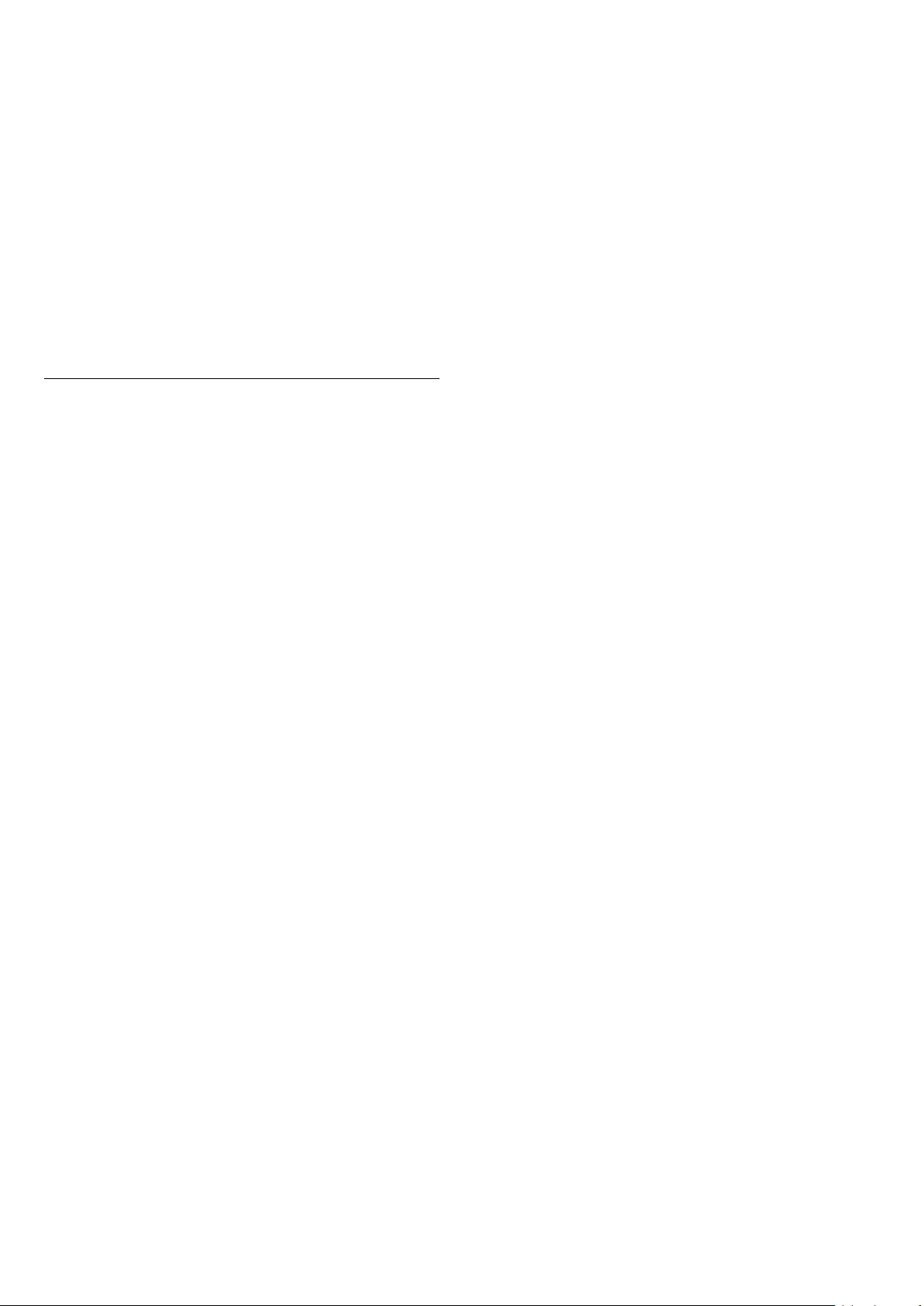
1. Ukopčajte utikač kako bi se pokrenula instalacija te
odaberite jezik i državu. Možete preskočiti
pretraživanje kanala. Dovršite instalaciju.
2. Priključite USB memoriju na kojoj se nalazi popis
kanala drugog televizora.
3. Kako biste pokrenuli prijenos popisa kanala,
pritisnite i odaberite Postavljanje te
pritisnite OK.
4. Odaberite TV postavke > Općenite
postavke > Kopiraj popis kanala > Kopiraj na
televizor i pritisnite OK. Možda ćete morati unijeti
kôd za blokadu televizora.
5. Televizor će vas obavijestiti je li popis kanala
uspješno kopiran na televizor. Iskopčajte USB
memoriju.
Na instalirane televizore
Ovisno o tome je li televizor već instaliran ili ne,
morate koristiti drukčiju metodu prijenosa popisa
kanala.
Prijenos na već instalirani televizor
1. Provjerite postavku države na televizoru. (Kako biste
provjerili postavku, pritisnite i
odaberite Postavljanje te pritisnite OK.
Odaberite Pretraži kanale > Pon. inst. kanale i
pritisnite OK. Pritisnite , a zatim Odustani kako
biste zatvorili izbornik Pretraži kanale.)
Ako je postavka države u redu, nastavite s korakom 2.
Ako postavka države nije u redu, trebate pokrenuti
ponovnu instalaciju. Kako biste pokrenuli ponovnu
instalaciju, pritisnite i odaberite Postavljanje te
pritisnite OK. Odaberite TV postavke > Općenite
postavke > Pon. inst. TV > OK. Odaberite
odgovarajuću državu i preskočite traženje kanala.
Dovršite instalaciju. Kada završite, prijeđite na korak 2.
2. Priključite USB memoriju na kojoj se nalazi popis
kanala drugog televizora.
3. Kako biste pokrenuli prijenos popisa
kanala, pritisnite i odaberite Postavljanje te
pritisnite OK.
4. Odaberite TV postavke > Općenite
postavke > Kopiraj popis kanala > Kopiraj na
televizor i pritisnite OK. Možda ćete morati unijeti
kôd za blokadu televizora.
5. Televizor će vas obavijestiti je li popis kanala
uspješno kopiran na televizor. Iskopčajte USB
memoriju.
22
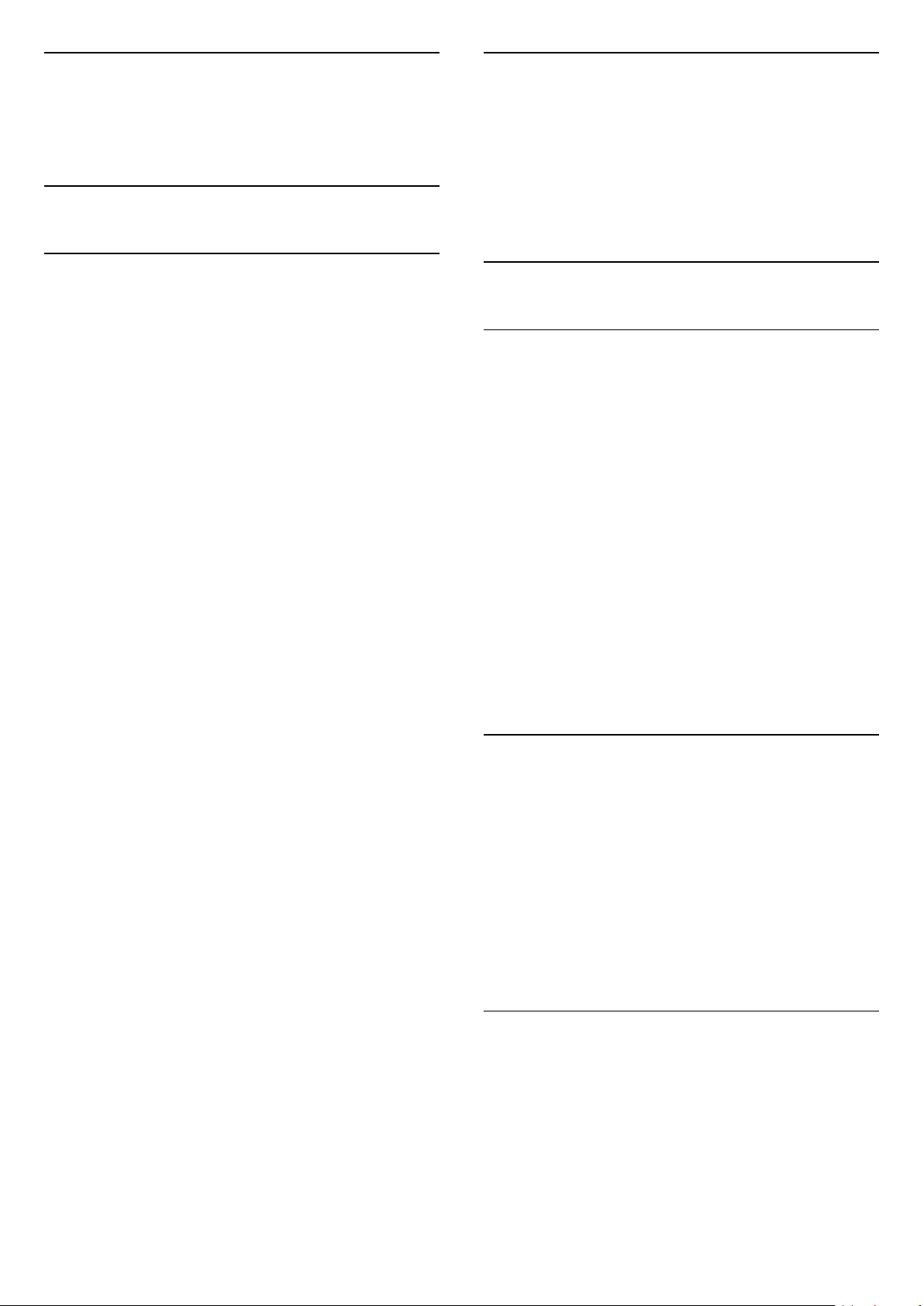
7
Novi kanali
Instalacija programa
– antenski, kabelski
7.1
Ažuriranje kanala
Automatsko ažuriranje
Ako primate digitalne kanale, televizor možete
postaviti na automatsko ažuriranje popisa novim
kanalima.
Umjesto toga, možete i sami pokrenuti ažuriranje
kanala.
Automatsko ažuriranje kanala
Jednom dnevno, u 6:00, televizor ažurira kanale i
pohranjuje nove kanale. Novi kanali pohranjuju se na
popis Svi kanali, ali i na popis Novi kanali. Prazni
kanali se uklanjaju.
Ako se pronađu novi kanali ili ako se kanali ažuriraju ili
uklone, prikazat će se poruka prilikom pokretanja
televizora. Televizor mora biti u stanju pripravnosti
kako bi se kanali automatski ažurirali.
Isključivanje poruke prilikom pokretanja. . .
1. Pritisnite i odaberite Podešavanje te
pritisnite OK.
2. Odaberite Postavke kanala i pritisnite OK.
3. Odaberite Instalacija kanala > Poruka o ažuriranju
kanala > Isključeno.
Nove kanale dodane automatskim ažuriranjem kanala
lako ćete pronaći na popisu kanala Novi. Isti novi
kanali pohranjeni su i na popisu Svi ili Radio.
Novi kanali zadržat će se na popisu Novi sve dok ih
ne označite kao omiljene ili dok ih prvi put ne
pogledate.
7.2
Ponovno instaliranje kanala
Ponovno instaliranje svih kanala
Možete ponovo instalirati sve kanale, bez promjene
ostalih postavki televizora.
Ako je postavljen PIN kod, morat ćete ga unijeti prije
ponovne instalacije kanala.
Ponovna instalacija kanala…
1. Pritisnite i odaberite Podešavanje te
pritisnite OK.
2. Odaberite Pretraži kanale > Pon. instaliraj
kanale i pritisnite OK.
3. Odaberite državu u kojoj instalirate televizor.
4. Odaberite Antena (DVB-T) ili Kabel (DVB-C).
Traženje kanala može potrajati nekoliko minuta.
Slijedite upute na zaslonu.
Isključivanje automatskog ažuriranja kanala. . .
1. Pritisnite i odaberite Postavljanje te
pritisnite OK.
2. Odaberite Postavke kanala i pritisnite OK.
3. Odaberite Instalacija kanala > Automatsko
ažuriranje kanala > Isključeno.
Pokretanje ažuriranja
Samostalno pokretanje ažuriranja. . .
1. Pritisnite i odaberite Podešavanje te
pritisnite OK.
2. Odaberite Pretraži kanale i pritisnite OK.
3. Odaberite Ažuriraj kanale i slijedite upute na
zaslonu. Ažuriranje može potrajati nekoliko minuta.
U određenim državama automatsko ažuriranje kanala
odvija se tijekom gledanja televizije ili kada je
televizor u stanju pripravnosti.
Ponovna instalacija televizora
Možete ponoviti potpunu instalaciju televizora.
Televizor će se potpuno ponovo instalirati.
Ponavljanje potpune instalacije televizora…
1. Pritisnite i odaberite Podešavanje te
pritisnite OK.
2. Odaberite TV postavke > Općenite
postavke > Pon. inst. TV i pritisnite OK. Instalacija
može potrajati nekoliko minuta. Slijedite upute na
zaslonu.
7.3
DVB-T ili DVB-C
23
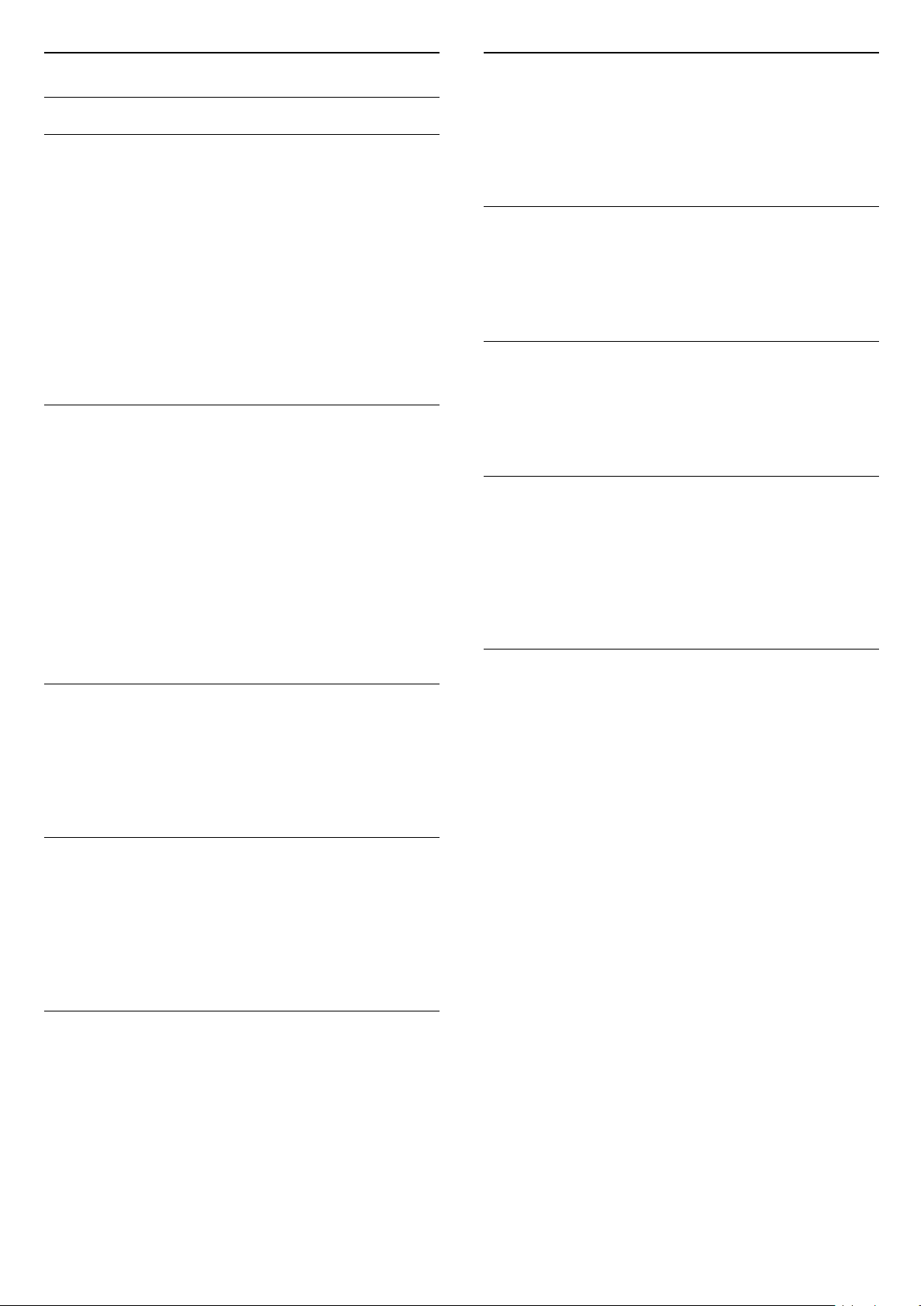
DVB-T ili DVB-C prijem
ID mreže
Postavke za DVB
Pristup postavkama za DVB
1. Pritisnite i odaberite Podešavanje te
pritisnite OK.
2. Odaberite Pretraži kanale i pritisnite OK.
3. Odaberite Pon. instaliraj kanale.
4. Odaberite državu u kojoj instalirate ovaj televizor.
5. Odaberite Kabelski (DVB-C).
6. Za pretraživanje kanala odaberite Započni, a za
DVB-C postavke odaberite Postavke.
7. Pritisnite , više puta ako je potrebno, kako biste
zatvorili izbornik.
Način rada za protok podataka
Ako vam dobavljač usluga kabelske televizije nije dao
određenu vrijednost protoka podataka za instalaciju
televizijskih kanala, postavku Način rada za protok
podataka postavite na Automatski.
Ako ste dobili specifičnu vrijednost protoka podataka,
odaberite Ručno. Međutim, ta vrijednost mogla bi se
već nalaziti na unaprijed definiranom popisu protoka
podataka. Odaberite opciju Prethodno određen
protok podataka i provjerite je li vrijednost automatski
dostupna.
Ako za opciju Traženje frekven. odaberete Brzo, na
ovom mjestu možete unijeti ID mreže koji ste dobili
od svog dobavljača usluga kabelske televizije.
Vrijednost unesite pomoću numeričkih tipki.
Digitalni kanali
Ako znate da vaš dobavljač usluga kabelske televizije
ne nudi digitalne kanale, možete preskočiti traženje
digitalnih kanala. Odaberite Isključeno.
Analogni kanali
Ako znate da vaš dobavljač usluga kabelske televizije
ne nudi analogne kanale, možete preskočiti traženje
analognih kanala. Odaberite Isključeno.
Besplatni/kodirani
Ako imate pretplatu i CAM – modul uvjetnog pristupa
(Conditional Access Module) za TV programe koji se
plaćaju, odaberite opciju Slobodni + kodirani. Ako se
niste pretplatili na kanale ili usluge koje se plaćaju,
možete odabrati opciju Samo slobodni kanali .
Protok podataka
Ako za opciju Način za pr. pod. odaberete Ručno,
možete unijeti vrijednost za protok podataka koju ste
dobili od svog dobavljača usluga kabelske televizije.
Vrijednost unesite pomoću numeričkih tipki.
Frekvencija mreže
Ako za opciju Traženje frekven. odaberete Brzo ili
Napredno, na ovom mjestu možete unijeti frekvenciju
mreže koju ste dobili od svog dobavljača usluga
kabelske televizije. Vrijednost unesite pomoću
numeričkih tipki.
Traženje frekvencija
Odaberite metodu traženja kanala. Možete odabrati
metodu Brzo traženje i koristiti prethodno određene
postavke koje koristi većina dobavljača usluge
kabelske televizije u vašoj državi.
Ako na taj način ne pronađete niti jedan kanal ili vam
neki kanali nedostaju, pokušajte odabrati temeljitiju
metodu Puno traženje. Takvo traženje i instaliranje
kanala vremenski je zahtjevnije.
Kvaliteta prijema
Možete provjeriti kvalitetu i jačinu signala kanala. Ako
imate vlastitu antenu, možete promijeniti njezin
položaj kako biste pokušali poboljšati prijem.
Provjera kvalitete prijema digitalnog kanala…
1. Prijeđite na kanal.
2. Pritisnite i odaberite Podešavanje te
pritisnite OK.
3. Odaberite Postavke kanala i pritisnite OK.
4. Odaberite Instalacija programa > Digitalni:
Provjera prijema i pritisnite OK.
5. Odaberite Traži i pritisnite OK. Prikazuje se
digitalna frekvencija za ovaj kanal.
6. Ponovno odaberite Traži i pritisnite OK kako
biste provjerili kvalitetu signala za ovu
frekvenciju. Rezultat provjere prikazuje se na zaslonu.
Možete premjestiti antenu i provjeriti veze kako biste
pokušali poboljšati prijem.
7. Također možete sami promijeniti
frekvenciju. Odaberite broj frekvencije jedan po
jedan i upotrijebite tipke (gore) ili (dolje) za
promjenu vrijednosti. Odaberite Traži i
pritisnite OK kako biste ponovno provjerili prijem.
24
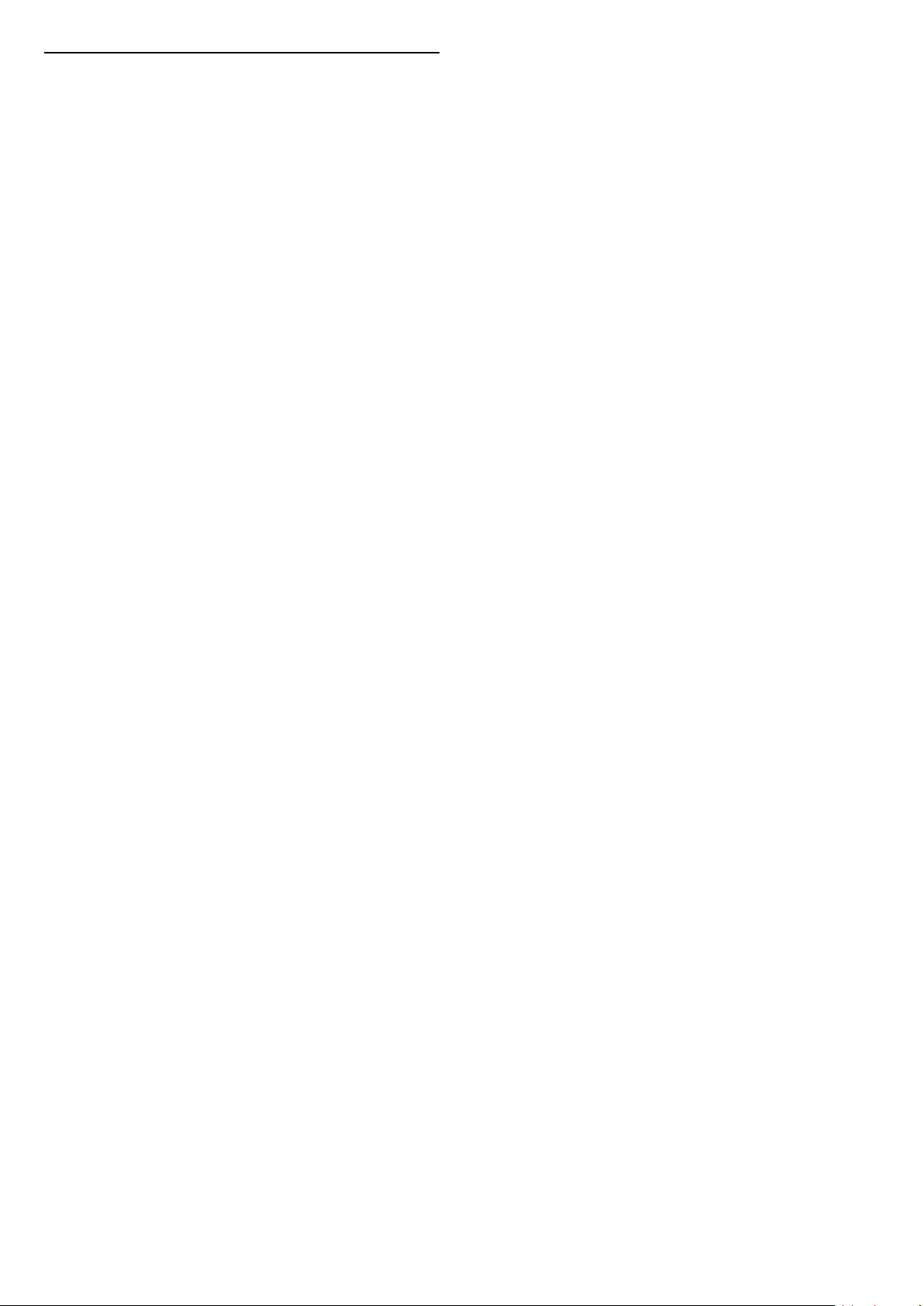
7.4
Ručna instalacija
Analogni televizijski kanali mogu se ručno instalirati,
kanal po kanal.
Ručna instalacija analognih kanala. . .
1. Pritisnite i odaberite Podešavanje te
pritisnite OK.
2. Odaberite Postavke kanala > Instalacija
programa > Analogno: Ručna instalacija i
pritisnite OK.
- Sustav
Kako biste postavili televizijski sustav,
odaberite Sustav i pritisnite OK.
Odaberite svoju državu ili dio svijeta u kojem se
trenutno nalazite.
- Traži kanal
Za pretraživanje kanala odaberite Traži kanal i
pritisnite OK. Odaberite Traži i pritisnite OK. Možete i
sami unijeti frekvenciju. Ako je prijem slab, ponovo
pritisnite Traži. Ako želite pohraniti kanal, odaberite
Gotovo i pritisnite OK.
- Fino ugodi
Kako biste precizno ugodili kanal, odaberite Fino
ugodi i pritisnite OK. Kanal možete precizno ugoditi
pomoću ili .
Ako želite pohraniti pronađeni kanal,
odaberite Gotovo i pritisnite OK.
- Pohrani
Kanal možete pohraniti na trenutnom broju kanala ili
pod novim brojem kanala.
Odaberite Spremi trenutni kanal ili Pohra. kao novi
kan.
Te korake možete ponavljati dok ne pronađete sve
dostupne analogne televizijske kanale.
25

8
Instalacija programa
Popis se prikazuje s odabranim trenutnim kanalom.
3. Pomaknite se prema gore kako biste odabrali Svi ili
filtar popisa Omiljeni, Radio, TV ili Novi.
– satelitski (za
PHK.PFK modele)
8.1
Gledanje satelitskih kanala
Gledanje satelitskih kanala. . .
Pritisnite i odaberite Satelit te
pritisnite OK. Televizor prelazi na satelitski kanal koji
ste posljednji gledali.
Promjena kanala
Kako biste promijenili kanale, pritisnite + ili .
Televizor će prijeći na sljedeći kanal u odabranom
popisu kanala. Ako znate broj kanala, možete koristiti
numeričke tipke na daljinskom upravljaču. Kako biste
se vratili na prethodni kanal koji ste gledali, pritisnite
.
Kanal možete odabrati i izravno s popisa satelitskih
kanala.
8.2
Popis satelitskih kanala
Opcije popisa kanala
Prikaz opcija popisa kanala za trenutni kanal. . .
1. Dok je na zaslonu otvoren popis kanala Svi,
odaberite kanal i pritisnite OPTIONS .
2. Odaberite željenu opciju i pritisnite OK.
Opcije dostupne za satelitske kanale. . .
- Satelit
Filtrirajte popis kanala tako da se prikazuju samo
kanali određenog satelita ili kanali svih satelita.
- Slobodni/kodirani
Filtrirajte popis kanala tako da se prikazuju samo
besplatni kanali, samo kodirani kanali ili oboje.
Kodirani kanali označeni su znakom .
- Zaključavanje
Kanal možete blokirati. Najprije odaberite kanal na
popisu, pritisnite OPTIONS i odaberite Zaključaj.
Morat ćete unijeti 4-znamenkasti kôd za blokadu.
Blokirani kanal označen je ikonom lokota .
- Otključavanje
Otključavanje zaključanog kanala. Odaberite
zaključani kanal na popisu, pritisnite OPTIONS i
odaberite Otključaj. Morat ćete unijeti 4-znamenkasti
kôd za blokadu.
Više informacija o popisu kanala
Kada završi instalacija satelitskih kanala, svi satelitski
kanali stavljaju se na popis kanala. Možete prikazati
popis svih kanala ili filtrirati popis tako da se prikazuju
samo omiljeni kanali ili samo radijske stanice. Ili,
nakon ažuriranja kanala, možete pronaći nedavno
dodane kanale na popisu novih kanala.
Određeni kanal možete izravno odabrati s bilo kojeg
popisa. Popis koji odaberete na popisu kanala
određuje kojim ćete kanalima moći pristupati pomoću
tipki + i .
Redoslijed kanala može se mijenjati samo na popisu
omiljenih kanala.
Odabir filtra popisa
Popis koji odaberete na popisu kanala određuje kojim
ćete kanalima moći pristupati pomoću tipki + i
.
Odabir popisa kanala. . .
8.3
Omiljeni satelitski kanali
Omiljeni kanali
Kanale možete označiti kao omiljene. Vaši omiljeni
satelitski kanali stavljaju se na popis Omiljeni na
popisu satelitskih kanala.
Gledanje omiljenih kanala
Načinite popis omiljenih kanala za jednostavan odabir
kanala koji želite gledati. Samo na ovom popisu
možete mijenjati redoslijed kanala prema želji.
Kako biste omiljene kanale mijenjali samo pomoću
tipki + i , na popisu kanala odaberite popis
Omiljeni i ponovo zatvorite popis kanala.
Dva su popisa omiljenih kanala, jedan za televizijske
kanale i drugi za satelitske kanale.
1. Pritisnite i odaberite Satelit te pritisnite OK.
2. Pritisnite LIST kako biste otvorili popis kanala.
26

Postavljanje popisa omiljenih kanala
Zaključavanje kanala
Sastavljanje popisa omiljenih kanala. . .
1. Dok gledate televizijski kanal, pritisnite LIST
kako biste otvorili popis kanala.
2. Odaberite popis Omiljeni.
3. Televizor će zatražiti da odmah počnete dodavati
kanale. Pritisnite OK. Kako biste izbjegli naknadnu
promjenu redoslijeda, kanale birajte u skladu sa
željenim redoslijedom na popisu.
4. Kako biste kanal dodali na popis Omiljeni,
odaberite kanal i pritisnite OK. Zatim možete odabrati
drugi kanal koji želite dodati kao omiljeni.
5. Kako biste završili, pritisnite .
Dodavanje ili uklanjanje omiljenih
kanala
Dodavanje ili uklanjanje omiljenih kanala. . .
1. Dok gledate televizijski kanal pritisnite LIST
kako bi se otvorio popis kanala.
2. Odaberite kanal koji želite označiti kao omiljeni i
pritisnite OPTIONS .
3. Odaberite Dodaj omiljene i pritisnite OK.
Odabrani kanal označen je s .
4. Kako biste završili, pritisnite . Kanali će se dodati
na popis omiljenih.
Kako biste kanal izbrisali s popisa omiljenih,
odaberite Ukloni omiljene i pritisnite OK.
Promjena redoslijeda omiljenih
kanala
Kanal možete blokirati kako biste spriječili djecu da ga
gledaju. Kako biste gledali blokirani kanal, morate
unijeti kôd za blokadu uređaja. Ne možete blokirati
programe s povezanih uređaja.
Zaključavanje kanala. . .
1. Dok gledate televizijski kanal pritisnite LIST
kako biste otvorili Popis kanala.
2. Na bilo kojem popisu odaberite kanal koji želite
blokirati.
3. Pritisnite OPTIONS i odaberite Zaključaj
kanal. Na popisu kanala blokirani kanal označen je
s .
Kako biste deblokirali kanal, odaberite blokirani kanal
na popisu kanala i zatim opciju Deblokiraj kanal.
Zatražit će se unos koda za blokadu uređaja.
Upotreba klasifikacije prema dobnoj
skupini
Kako biste djecu spriječili u gledanju programa koji
nije prikladan njihovoj dobnoj skupini, možete
upotrijebiti klasifikaciju prema dobnoj skupini.
Neke televizijske kuće koje nude digitalnu televiziju
svoje programe dijele prema dobnim skupinama. Ako
je klasifikacija prema dobnoj skupini jednaka ili viša
od one koju ste postavili za dob svojeg djeteta,
program će se blokirati.
Kako biste gledali blokirani program, morate unijeti
kod za blokadu uređaja. Roditeljski nadzor postavljen
je za sve kanale.
Postavljanje dobne skupine. . .
Možete promijeniti redoslijed samo kanala na popisu
Favoriti.
1. Na popisu kanala Omiljeni istaknite kanal koji želite
premjestiti.
2. Pritisnite (zelena).
3. Odaberite kanal koji želite premjestiti i
pritisnite OK.
4. Pritisnite tipke za navigaciju kako biste istaknuti
kanal premjestili na drugu lokaciju i pritisnite OK.
8.4
Zaključavanje satelitskih
kanala
1. Pritisnite i odaberite Podešavanje te
pritisnite OK.
2. Odaberite Postavke satelita > Blokada
uređaja > Rodit. kontrola i pritisnite OK
3. Unesite 4-znamenkasti kod za blokadu. Ako još
niste postavili kôd, odaberite Postavi kod i
pritisnite OK. Unesite 4-znamenkasti kod za blokadu
i potvrdite ga. Nakon toga možete postaviti
klasifikaciju prema dobnoj skupini.
4. Postavite dob i pritisnite OK.
5. Pritisnite , više puta ako je potrebno, kako biste
zatvorili izbornik.
6. Kako biste isključili klasifikaciju prema dobnoj
skupini, odaberite Ništa za postavku dobne skupine.
Televizor će zatražiti kôd za poništenje blokade
programa. Kod nekih televizijskih kuća / dobavljača
usluga televizor blokira samo programe za starije
dobne skupine.
27

Kôd za blokadu
Početak instalacije
Postavljanje ili promjena koda za blokadu uređaja.
Postavljanje koda za blokadu ili promjena trenutnog
koda. . .
1. Pritisnite i odaberite Podešavanje te
pritisnite OK.
2. Odaberite Postavke satelita > Blokada
uređaja > Postavi kod ili Promijeni kod i
pritisnite OK.
3. Ako je kôd već postavljen, unesite trenutni kôd za
blokadu i zatim dva puta unesite novi kôd.
Novi kôd je postavljen.
Zaboravili ste kôd za blokadu?
Ako ste zaboravili kôd, možete zamijeniti trenutni kôd
i unijeti novi.
1. Pritisnite i odaberite Podešavanje te
pritisnite OK.
2. Odaberite Postavke satelita > Blokada uređaja >
Promijeni kod i pritisnite OK.
3. Unesite kôd za zaobilaženje 8888.
4. Sada unesite novi kôd za blokadu i zatim ga unesite
ponovo kako biste potvrdili.
8.5
Instalacija satelita
O instalaciji satelita
Ovaj televizor ima ugrađeni DVB-S/DVB-S2 prijemnik
za satelitske kanale. Kabel satelitske antene povežite
izravno s televizorom. Koristite koaksijalni kabel
pogodan za povezivanje satelitske antene. Prije
instalacije provjerite je li satelitska antena savršeno
poravnata.
Do 4 satelita
Na ovaj televizor možete instalirati do 4 satelita (4
LNB uređaja). Na početku instalacije odaberite točan
broj satelita koje želite instalirati. To će ubrzati
instalaciju.
Satelite možete instalirati prilikom početnog
postavljanja televizora. Ako gledate samo satelitske
kanale, možete preskočiti instalaciju televizijskih
kanala.
U izborniku Podešavanje uvijek možete započeti novu
instalaciju satelita.
Instalacija satelitskih kanala. . .
1. Pritisnite i odaberite Podešavanje te
pritisnite OK.
2. Odaberite Pronađi satelit i pritisnite OK.
3. Odaberite Instaliraj satelite i pritisnite OK.
4. Televizor prikazuje trenutnu postavku instalacije.
Ako trenutna postavka odgovara satelitskoj instalaciji
koju želite, možete započeti traženje satelita.
Odaberite Traži i pritisnite OK. Idite na korak 5. Ako
trenutna postavka nije ona koju želite, odaberite
Postavke i pritisnite OK. Idite na korak 4b.
4b – u izborniku Postavke odaberite točan broj
satelita koje želite instalirati. Ili, ako koristite Unicable
postavke, odaberite Unicable za 1 satelit ili Unicable
za 2 satelita sukladno broju satelita koje želite
instalirati za Unicable. Odaberite željenu postavku i
pritisnite OK.
4c – ako je postavljen točan broj satelita ili ako ste
dovršili Unicable postavljanje, odaberite Traži i
pritisnite OK.
5. Televizor će tražiti satelite koji su dostupni sukladno
poravnanju satelitske antene. To može potrajati
nekoliko minuta. Ako se pronađe satelit, njegov naziv i
jačina signala prikazuju se na zaslonu. Ako je paket
kanala dostupan za bilo koji od pronađenih satelita,
možete odabrati željeni paket.
6. Kako biste instalirali kanale pronađenih satelita,
odaberite Instalacija i pritisnite OK. Televizor prikazuje
broj pronađenih kanala i radijskih stanica.
7. Kako biste pohranili satelitske postavke, sve
satelitske kanale i satelitske radijske stanice,
odaberite Dovrši i pritisnite OK.
Postavke instalacije satelita
Unicable
Sustav Unicable možete koristiti za povezivanje
satelitske antene s televizorom. Na početku instalacije
odaberite instalaciju satelita za sustav Unicable, 1 ili 2
satelita.
Postavke instalacije satelita zadane su s obzirom na
vašu državu. Te postavke određuju kako televizor traži
i instalira satelite i njihove kanale. Te postavke uvijek
možete promijeniti.
Za promjenu postavki instalacije satelita...
1. Pokrenite instalaciju satelita.
2. Na zaslonu na kojem počinjete tražiti satelite
odaberite Postavke i pritisnite OK.
3. Odaberite broj satelita koje želite instalirati ili
odaberite jedan od Unicable sustava. Kada odaberete
Unicable, možete odabrati Brojeve korisničkog pojasa
i unijeti Frekvencije korisničkog pojasa za svaki tuner.
28

4. Kad završite, odaberite Sljedeće i pritisnite OK.
5. U izborniku Postavke pritisnite tipku u
boji Gotovo za povratak na zaslon za traženje
satelita.
Primopredajnik za navođenje i LNB
kanali, možda je na sustavu Unicable u isto vrijeme
izvršena druga instalacija. Ponovite instalaciju kako
biste instalirali kanale koji nedostaju.
U nekim državama možete prilagođavati određene
profesionalne postavke za primopredajnik za
navođenje i svaki LNB. Te postavke koristite ili
promijenite jedino ako normalna instalacija ne uspije.
Ako imate nestandardnu satelitsku opremu, možete
upotrijebiti ove postavke za poništavanje standardnih
postavki. Neki pružatelji usluga mogu vam dati
vrijednosti za primopredajnik ili LNB koje ovdje
možete unijeti.
Paketi kanala
Davatelji satelitskih sadržaja mogu nuditi pakete
kanala koji sadrže besplatne kanale (free-to-air) i
razvrstavanje koje odgovara državi. Neki sateliti nude
pakete pretplate – kolekciju kanala koje plaćate.
Ako odaberete paket pretplate, televizor će možda
zatražiti odabir brze ili pune instalacije.
Odaberite Samo kanali dobavljača satelitskih
usluga kako biste instalirali samo kanale u paketu ili
odaberite Svi satelitski kanali kako biste instalirali
paket i sve ostale dostupne kanale. Za pakete
pretplate preporučujemo brzu instalaciju. Ako imate
dodatne satelite koji nisu dio vašeg paketa pretplate,
preporučujemo punu instalaciju. Sve instalirane
kanale televizor će staviti na popis Sve.
Ako odaberete paket pretplate, televizor će možda
zatražiti odabir brze ili pune instalacije.
Odaberite Brzo kako biste instalirali samo kanale u
paketu ili odaberite Sve kako biste instalirali paket i
sve ostale dostupne kanale. Za pakete pretplate
preporučujemo brzu instalaciju. Ako imate dodatne
satelite koji nisu dio vašeg paketa pretplate,
preporučujemo punu instalaciju. Sve instalirane
kanale televizor će staviti na popis Sve.
Unicable postavke
Broj korisničkog pojasa
U sustavu Unicable svaki povezani satelitski prijemnik
mora biti označen brojem (npr. 0, 1, 2 ili 3 itd.).
Dostupne korisničke pojase i njihove brojeve možete
pronaći na Unicable modulu. Korisnički pojas može
biti označen kao UB. Postoje Unicable moduli koje
nude 4 ili 8 korisničkih pojasa. Ako u postavkama
odaberete Unicable, televizor će zatražiti dodjelu
jedinstvenog broja korisničkog pojasa za ugrađeni
satelitski prijemnik. Satelitski prijemnik ne može imati
isti broj korisničkog pojasa kao neki drugi satelitski
prijemnik u sustavu Unicable.
Frekvencija korisničkog pojasa
Osim jedinstvenog broja korisničkog pojasa, ugrađeni
satelitski prijemnik treba frekvenciju odabranog broja
korisničkog pojasa. Te frekvencije uglavnom se nalaze
pokraj broja korisničkog pojasa na Unicable modulu.
Automatsko ažuriranje kanala
Ako primate digitalne kanale, televizor možete
postaviti na automatsko ažuriranje popisa novim
kanalima.
Umjesto toga, možete i sami pokrenuti ažuriranje
kanala.
Automatsko ažuriranje kanala
Jednom dnevno, u 6:00, televizor ažurira kanale i
pohranjuje nove kanale. Novi kanali pohranjuju se na
popis Svi kanali, ali i na popis Novi kanali. Prazni
kanali se uklanjaju.
Ako se pronađu novi kanali ili ako se kanali ažuriraju ili
uklone, prikazat će se poruka prilikom pokretanja
televizora. Televizor mora biti u stanju pripravnosti
kako bi se kanali automatski ažurirali.
Sustav Unicable
Za povezivanje satelitske antene i televizora možete
upotrijebiti sustav Unicable. Sustav Unicable koristi
jedan kabel za povezivanje satelitske antene sa svim
satelitskim prijemnicima u svom sustavu. Unicable se
obično koristi u stambenim zgradama. Ako koristite
sustav Unicable, televizor će tijekom instalacije
zatražiti da dodijelite broj korisničkog pojasa i
odgovarajuću frekvenciju. Na ovom televizoru možete
instalirati 1 ili 2 satelita koristeći Unicable.
Ako primijetite da u Unicable instalaciji nedostaju neki
Isključivanje poruke prilikom pokretanja. . .
1. Pritisnite i odaberite Podešavanje te
pritisnite OK.
2. Odaberite Postavke satelita i pritisnite OK.
3. Odaberite Instalacija programa > Poruka o
ažuriranju kanala > Isključeno.
Isključivanje automatskog ažuriranja kanala. . .
1. Pritisnite i odaberite Postavljanje te
pritisnite OK.
2. Odaberite Postavke satelita i pritisnite OK.
3. Odaberite Instalacija programa > Automatsko
29

ažuriranje kanala > Isključeno.
Pokretanje ažuriranja
Samostalno pokretanje ažuriranja. . .
1. Pritisnite i odaberite Podešavanje te
pritisnite OK.
2. Odaberite Pronađi satelit i pritisnite OK.
3. Odaberite Ažuriraj kanale i slijedite upute na
zaslonu. Ažuriranje može potrajati nekoliko minuta.
U određenim državama automatsko ažuriranje kanala
odvija se tijekom gledanja televizije ili kada je
televizor u stanju pripravnosti.
Ručno ažuriranje kanala
Televizor možete postaviti tako da ažurira kanale
samo za određeni satelit.
Označavanje kanala za ažuriranje…
1. Pritisnite i odaberite Postavljanje te
pritisnite OK.
2. Odaberite Postavke satelita i pritisnite OK.
3. Odaberite Instalacija programa > Opcija
automatskog ažuriranja i pritisnite OK.
4. Na popisu satelita odaberite satelit i pritisnite OK
kako biste ga označili ili odznačili.
U određenim državama automatsko ažuriranje kanala
odvija se tijekom gledanja televizije ili kada je
televizor u stanju pripravnosti.
3. Odaberite Dodaj satelit i pritisnite OK. Prikazat
će se trenutni sateliti.
4. Odaberite Dodaj i pritisnite OK. Televizor će
tražiti nove satelite.
5. Ako je televizor pronašao jedan ili više satelita,
odaberite Instaliraj i pritisnite OK. Televizor će
instalirati kanale pronađenih satelita.
6. Kako biste pohranili kanale i radijske stanice,
odaberite Dovrši i pritisnite OK.
Uklanjanje satelita
Možete ukloniti jedan ili više satelita iz trenutne
instalacije satelita. Sa satelitom se uklanjaju i njegovi
kanali. Međutim, neki satelitski operateri ne dopuštaju
uklanjanje satelita.
Uklanjanje satelita. . .
1. Pritisnite i odaberite Podešavanje te
pritisnite OK.
2. Odaberite Pronađi satelit i pritisnite OK.
3. Odaberite Uklanjanje satelita i pritisnite OK.
Prikazat će se trenutni sateliti.
4. Pomoću tipki sa strelicama odaberite satelit koji
želite ukloniti.
5. Pritisnite OK kako biste označili satelit koji želite
ukloniti. Ponovo pritisnite OK kako biste uklonili
oznaku.
6. Odaberite Ukloni, pritisnite OK i potvrdite. Sateliti
će se ukloniti.
7. Odaberite Izlaz i pritisnite OK kako biste zatvorili
opciju Ukloni satelit.
Dodavanje satelita
Možete dodati još jedan satelit postojećoj satelitskoj
instalaciji. Instalirani sateliti i njihovi kanali ostaju
nepromijenjeni. Međutim, neki satelitski operateri ne
dopuštaju dodavanje satelita.
Dodatni satelit trebao bi se prikazivati kao dodatni jer
on nije vaš glavni satelit niti je glavni satelit čiji paket
kanala upotrebljavate. Obično se dodaje 4. satelit ako
su 3 satelita već instalirana. Ako imate 4 satelita
instalirana, najprije morate jedan ukloniti kako biste
mogli dodati novi.
Postavke
Ako trenutno imate samo 1 ili 2 instalirana satelita,
trenutne postavke instalacije možda ne dopuštaju
dodavanje još jednog satelita. Ako trebate promijeniti
postavke instalacije, morate ponoviti cijelu instalaciju
satelita. Ako trebate promijeniti postavke, ne možete
upotrijebiti opciju Dodaj satelit.
Dodavanje satelita. . .
1. Pritisnite i odaberite Podešavanje te
pritisnite OK.
2. Odaberite Pronađi satelit i pritisnite OK.
Ručna instalacija
Ručna instalacija namijenjena je naprednim
korisnicima.
Opciju Ručna instalacija možete upotrijebiti za brzo
dodavanje novih kanala sa satelitskog
primopredajnika. Trebate znati frekvenciju i
polarizaciju primopredajnika. Televizor će instalirati
sve kanale tog primopredajnika. Ako je
primopredajnik prije instaliran, svi njegovi kanali –
stariji i novi – premještaju se na kraj popisa kanala
Sve.
Opciju Ručna instalacija ne možete upotrebljavati ako
trebate promijeniti broj satelita. Ako trebate
promijeniti broj satelita, morate izvršiti potpunu
instalaciju pomoću opcije Instaliraj satelite.
Instalacija primopredajnika…
1. Pritisnite i odaberite Postavljanje te
pritisnite OK.
2. Odaberite Postavke satelita i pritisnite OK.
3. Odaberite Instalacija programa > Ručna
instalacija i pritisnite OK.
4. Ako imate instalirano više satelita,
30

odaberite LNB kojemu želite dodati kanale.
5. Postavite odgovarajuću opciju Polarizacija. Ako
postavite Način rada za protok podataka na Ručno,
možete ručno unijeti protok podataka u opciji Protok
podataka.
6. Pritisnite strelice (gore) ili (dolje) za
podešavanje frekvencije i odaberite Gotovo.
7. Odaberite Traži i pritisnite OK. Jačina signala
prikazuje se na zaslonu.
8. Ako želite spremiti kanale novog primopredajnika,
odaberite Spremi i pritisnite OK.
Jezici i zvuk
Preferirani jezici i titlovi
Satelitski kanali mogu obuhvaćati razne audio jezike,
jezike titla ili jezike teleteksta. Možete postaviti
televizor da automatski prelazi na jezik, jezik titla ili
jezik teleteksta koji želite, ako je taj jezik dostupan na
kanalu ili stranicama teleteksta.
Postavljanje željenog jezika. . .
1. Pritisnite i odaberite Podešavanje te
pritisnite OK.
2. Odaberite Postavke satelita i pritisnite OK.
3. Odaberite Jezici i pritisnite OK. Odaberite željenu
postavku.
4. Pritisnite , više puta ako je potrebno, kako biste
zatvorili izbornik.
Zvučni efekti i pritisnite OK.
3. Odaberite Uključeno ili Isključeno te pritisnite OK.
4. Pritisnite , više puta ako je potrebno, kako biste
zatvorili izbornik.
Govor
Audio komentar može obuhvaćati titlove za riječi koje
se izgovaraju.
Uključivanje tih titlova (ako su dostupni) . . .
1. Pritisnite i odaberite Podešavanje te
pritisnite OK.
2. Odaberite Postavke satelita > Jezici > Audio opis >
Govor i pritisnite OK.
3. Odaberite Opisno (audio) ili Titlovi i pritisnite OK.
4. Pritisnite , više puta ako je potrebno, kako biste
zatvorili izbornik.
8.6
Problemi sa satelitima
Televizor ne može pronaći satelite koje želim ili je
dva puta instalirao isti satelit
- Na početku instalacije provjerite je li u postavkama
postavljen točan broj satelita. Televizor možete
postaviti da traži jedan, dva ili 3/4 satelita.
LNB s dva izlaza ne može pronaći drugi satelit
Audio opis
Zvučnici/slušalice
Možete odabrati gdje želite čuti zvučni komentar.
Samo putem zvučnika televizora, samo putem
slušalica ili oboje.
Postavljanje zvučnika/slušalica. . .
1. Pritisnite i odaberite Podešavanje te
pritisnite OK.
2. Odaberite Postavke satelita > Jezici > Audio opis >
Zvučnici/slušalice i pritisnite OK.
3. Odaberite Zvučnici, Slušalice ili Zvučnici + slušalice
i pritisnite OK.
4. Pritisnite , više puta ako je potrebno, kako biste
zatvorili izbornik.
Audio efekt
Neki audio komentari mogu imati dodatne audio
efekte, npr. stereo ili zvuk koji se postepeno smanjuje.
Uključivanje opcije Zvučni efekti (ako je dostupna). . .
1. Pritisnite i odaberite Podešavanje te
pritisnite OK.
2. Odaberite Postavke satelita > Jezici > Audio opis >
- Ako televizor pronađe jedan satelit, ali ne može
pronaći drugi, okrenite antenu za nekoliko stupnjeva.
Poravnajte antenu kako biste dobili najjači signal na
prvom satelitu. Provjerite indikator jačine signala na
prvom satelitu na zaslonu. Dok je prvi satelit
postavljen na najjači signal, odaberite Pretraži ponovo
kako biste pronašli drugi satelit.• Provjerite jesu li
postavke postavljene na Dva satelita.
Promjena postavki instalacije nije riješila moj
problem
- Sve postavke, sateliti i kanali spremaju se tek na
kraju, kada završite instalaciju.
Svi satelitski kanali su nestali
- Ako upotrebljavate sustav Unicable, provjerite jeste
li satelitskom prijemniku dodijelili jedinstveni broj
korisničkog pojasa u postavkama za Unicable.
Moguće je da drugi satelitski prijemnik upotrebljava
isti broj korisničkog pojasa.
Čini se da su neki satelitski kanali nestali s popisa
kanala
- Ako vam se čini da su neki kanali nestali ili da su
premješteni, moguće je da je davatelj usluge
promijenio lokaciju primopredajnika tih kanala. Kako
biste vratili kanale na odgovarajuće mjesto na popisu
kanala, možete pokušati ažurirati paket kanala.
31

Ne mogu ukloniti satelit
- Paketi pretplate ne dopuštaju uklanjanje satelita.
Kako biste uklonili satelit, morate ponoviti cijelu
instalaciju i odabrati drugi paket.
Prijem je ponekad slab
- Provjerite je li satelitska antena dobro pričvršćena.
Snažan vjetar može pomaknuti antenu.
- Snijeg i kiša mogu oslabiti prijem.
32

9
Promjena dana
TV vodič
9.1
Što vam je potrebno
TV vodič omogućava prikaz popisa trenutnih i
zakazanih televizijskih programa vaših kanala. Ovisno
o tome odakle dolaze informacije (podaci) TV vodiča,
prikazuju se analogni i digitalni kanali ili samo digitalni
kanali. Ne pružaju svi kanali informacije TV vodiča.
Televizor može prikupljati informacije TV vodiča za
kanale instalirane na televizoru (npr. kanale koje
gledate pomoću opcije Gledanje televizije). Televizor
ne može prikupljati informacije TV vodiča za kanale
koji se gledaju putem digitalnog prijemnika.
9.2
Uporaba TV vodiča
Otvaranje TV vodiča
Kako biste otvorili TV vodič, pritisnite TV GUIDE.
Ponovo pritisnite TV GUIDE za zatvaranje.
Kada prvi put otvorite TV vodič, televizor će skenirati
sve kanale tražeći informacije o programu. To može
potrajati nekoliko minuta. Podaci TV vodiča spremaju
se na televizoru.
Prelazak na program
TV vodič može prikazati zakazane programe za
nadolazeće dane (maksimalno do 8 dana).
Ako informacije TV vodiča omogućuje televizijska
kuća, možete pritisnuti + kako biste vidjeli
raspored za jedan od sljedećih dana. Pritisnite
kako biste se vratili na prethodni dan.
Umjesto toga, možete pritisnuti OPTIONS i
odabrati Promjena dana.
Odaberite Prethodni dan, Danas ili Sljedeći dan i
pritisnite OK kako biste odabrali dan rasporeda.
Postavljanje podsjetnika
Možete postaviti podsjetnik za program. Poruka će
vas podsjetiti na početak programa. Možete odabrati
trenutno pokretanje tog programa.
U TV vodiču program s podsjetnikom označen je
ikonom (sat).
Postavljanje podsjetnika…
1. Pritisnite TV GUIDE i odaberite željeni
program.
2. Pritisnite OPTIONS.
3. Odaberite Post. podsjetnik i pritisnite OK.
Brisanje podsjetnika…
1. Pritisnite TV GUIDE i odaberite program s
podsjetnikom.
2. Pritisnite OPTIONS.
3. Odaberite Poništi podsjet. i pritisnite OK.
Prelazak na program
Iz TV vodiča možete prijeći na trenutni program.
Kako biste odabrali program, pomoću tipki sa
strelicama istaknite naziv programa.
Pomaknite se udesno kako bi se prikazali programi
zakazani za kasnije taj dan.
Kako biste prešli na program (kanal), odaberite
program i pritisnite OK.
Prikaz pojedinosti o programu
Kako bi se prikazale pojedinosti o odabranom
programu, pritisnite INFO .
Pretraga po žanru
Ako su informacije dostupne, zakazane programe
možete potražiti po žanru, npr. filmovi, sport itd.
Kako biste tražili programe po žanru, pritisnite
OPTIONS i odaberite Pretraži po žanru.
Odaberite žanr i pritisnite OK. Prikazat će se popis
pronađenih programa.
Popis podsjetnika
Možete pregledati popis postavljenih podsjetnika.
Popis podsjetnika
Otvaranje popisa podsjetnika…
1. Pritisnite TV GUIDE.
2. Pritisnite tipku u boji Snimke .
3. Na vrhu zaslona odaberite Zakazani i
33

pritisnite OK.
4. Na popisu zakazanih snimki i podsjetnika odaberite
karticu Podsjetnici i pritisnite OK za prikaz samo
podsjetnika.
5. Pritisnite tipku u boji Ukloni za uklanjanje
odabranog podsjetnika. Pritisnite tipku u
boji Snimi za snimanje odabranog programa.
Postavljanje snimanja
Možete postaviti snimanje pomoću TV vodiča*.
U TV vodiču, program koji je postavljen za snimanje
označen je s .
Za prikaz popisa snimki pritisnite Snimke ;
program koji je odabran za snimanje bit će označen
znakom (crvena točka) ispred naziva programa.
Snimanje programa…
1. Pritisnite TV GUIDE i odaberite program koji je
u tijeku ili će tek započeti.
2. Pritisnite tipku u boji Snimi .
Otkazivanje snimanja…
1. Pritisnite TV GUIDE i odaberite program za koji
je odabrano snimanje.
2. Pritisnite tipku u boji Očisti snimku .
34

10
Snimanje i
pauziranje
televizijskog
programa
10.1
Snimanje
Snimanje programa…
1. Pritisnite TV GUIDE.
2. U TV vodiču odaberite kanal i program koji želite
snimiti. Pritisnite (desno) ili (lijevo) kako biste
se pomicali kroz programe kanala. Pritisnite tipku u
boji Dan i odaberite željeni dan.
3. Dok je program istaknut, pritisnite tipku u
boji Snimi . Snimanje programa je zakazano.
Automatski će se prikazati upozorenje ako se
snimanje preklapa s drugim. Ako želite da se program
snima u vašoj odsutnosti, ne zaboravite televizor
ostaviti u stanju pripravnosti, a USB tvrdi disk uključen.
Popis snimaka
Što vam je potrebno
Možete snimiti emitirani sadržaj digitalne televizije i
gledati ga poslije.
Za snimanje televizijskog programa treba vam…
- povezani USB tvrdi disk formatiran na ovom
televizoru
- digitalni televizijski kanali instalirani na televizoru
- primanje informacija o kanalu za zaslonski TV vodič
- pouzdana postavka vremena. Ako sat na televizoru
ručno ponovno postavite, snimanje možda neće
uspjeti.
Snimati ne može dok koristite Pause TV.
Neki dobavljači usluge digitalne televizije ne
dopuštaju snimanje kanala.
Snimanje programa
Trenutno snimanje
Kako biste snimili program koji gledate, pritisnite
(snimanje) na daljinskom upravljaču. Snimanje će
odmah započeti.
Kako biste zaustavili snimanje, pritisnite
(zaustavljanje).
Kad su dostupni podaci TV vodiča, program koji
gledate snimat će se od trenutka kad pritisnete tipku
za snimanje dok program ne završi. Ako podaci TV
vodiča nisu dostupni, snimanje će trajati samo 30
minuta. Vrijeme završetka snimanja možete prilagoditi
na popisu Snimke.
Zakazivanje snimanja
Snimanje nadolazećeg programa možete zakazati za
danas ili za nekoliko dana od danas (maksimalno 8
dana). Televizor će koristiti podatke iz TV vodiča za za
pokretanje i zaustavljanje snimanja.
Možete prikazati snimke i upravljati snimkama na
popisu snimki. Pored popisa snimki nalazi se poseban
popis za zakazana snimanja i podsjetnike.
Za otvaranje popisa snimki...
1. Pritisnite TV GUIDE.
2. Pritisnite tipku u boji Snimke .
3. Na popisu snimki odaberite
kartice Novo, Gledano ili Isteklo i
pritisnite OK kako biste filtrirali prikaz.
4. Kad je snimka odabrana na popisu, možete je
ukloniti pomoću tipke u boji Ukloni ili zaustaviti
snimanje koje je u tijeku uz pomoć tipke u
boji Zaustavljanje snimanja . Možete
preimenovati snimku pomoću tipke u
boji Preimenuj .
Televizijske kuće mogu ograničiti broj dana za pregled
snimaka. Nakon isteka tog razdoblja snimka će biti
označena kao istekla. Uz snimku na popisu može biti
prikazan broj dana do njezinog isteka.
Kada televizijska kuća spriječi zakazano snimanje ili u
slučaju prekida emitiranja, snimka će biti označena
kao Neuspjelo.
Sukobi snimanja
Kad se dva zakazana snimanja vremenski preklapaju,
dolazi do sukoba snimanja. Kako biste ga razriješili,
možete promijeniti početno i završno vrijeme jednog
ili obaju zakazanih snimanja.
Za promjenu početnog i završnog vremena
zakazanog snimanja...
1. Pritisnite TV GUIDE.
2. Pritisnite tipku u boji Snimke .
3. Na vrhu zaslona odaberite Zakazani i
pritisnite OK.
4. Na popisu zakazanih snimki i podsjetnika odaberite
karticu Snimke i pritisnite OK za prikaz samo
zakazanih snimanja.
5. Odaberite zakazano snimanje koje se preklapa s
drugim zakazanim snimanjem i pritisnite tipku u
35

boji Prilagodi vrijeme .
6. Odaberite početno ili završno vrijeme i promijenite
ga pomoću tipki (gore) ili (dolje).
Odaberite Primijeni i pritisnite OK.
Ručno snimanje
Možete zakazati snimanje koje nije vezano uz TV
program. Sami postavljate vrstu tunera, kanal i
početno i završno vrijeme.
- primanje informacija o kanalu za zaslonski TV vodič
Ako je USB tvrdi disk povezan i formatiran, televizor
neprestano sprema emitirani sadržaj koji gledate.
Kada prijeđete na drugi kanal, očistit će se emitirani
sadržaj prethodnog kanala. Isto će se dogoditi kada
televizor postavite u stanje pripravnosti.
Značajku Pause TV ne možete koristiti tijekom
snimanja.
Za ručno zakazivanje snimanja...
1. Pritisnite TV GUIDE.
2. Pritisnite tipku u boji Snimke .
3. Na vrhu zaslona odaberite Zakazani i
pritisnite OK.
4. Pritisnite OPTIONS, odaberite Zakaži i
pritisnite OK.
5. Odaberite tuner za snimanje i pritisnite OK.
6. Odaberite kanal za snimanje i pritisnite OK.
7. Odaberite dan za snimanje i pritisnite OK.
8. Odaberite početno i završno vrijeme snimanja.
Odaberite gumb te postavite sate i minute pomoću
tipki (gore) ili (dolje).
9. Odaberite Zakaži i pritisnite OK da biste zakazali
ručno snimanje.
Snimanje će se prikazati na popisu zakazanih snimki i
podsjetnika.
Gledanje snimke
Gledanje snimke…
1. Pritisnite TV GUIDE.
2. Pritisnite tipku u boji Snimke .
3. Na popisu snimki odaberite željenu snimku i
pritisnite OK za početak gledanja.
4. Možete upotrijebiti
tipke (pauza), (reprodukcija),
(premotavanje), (ubrzavanje)
ili (zaustavljanje).
5. Za povratak na gledanje televizije
pritisnite EXIT.
10.2
Pause TV
Što vam je potrebno
Možete pauzirati emitiranje digitalne televizije i
nastaviti gledati kasnije.
Pauziranje programa
Pauziranje i nastavak gledanja emitiranja…
Kako biste pauzirali televizijski program, pritisnite
(pauza). Nakratko će se prikazati traka napretka na
dnu ekrana.
Kako bi se traka napretka ponovo prikazala,
ponovo pritisnite (pauza).
Kako biste nastavili gledati,
pritisnite (reprodukcija).
Dok je traka napretka na zaslonu,
pritisnite (premotavanje unatrag)
ili (premotavanje unaprijed) kako biste odabrali
mjesto od kojeg želite početi gledati pauzirani
program. Kako biste promijenili brzinu, kontinuirano
pritišćite te tipke.
Emitiranje možete pauzirati na najviše 90 minuta.
Kako biste se vratili na televizijski program u stvarnom
vremenu, pritisnite (zaustavljanje).
Ponovna reprodukcija
Budući da televizor sprema emitirani sadržaj koji
gledate, obično ga možete ponovo reproducirati na
nekoliko sekundi.
Ponovna reprodukcija trenutnog emitiranog sadržaja…
1. Pritisnite (pauziranje)
2. Pritisnite (premotavanje). Možete više puta
pritisnuti kako biste odabrali odakle želite početi
gledati emitirani sadržaj koji ste pauzirali. Kako biste
promijenili brzinu, kontinuirano pritišćite te tipke. U
jednom ćete trenutku doći do početka pohrane
emitiranog sadržaja ili maksimalnog vremena
emitiranja.
3. Pritisnite (reprodukcija) za ponovno gledanje
emitiranog sadržaja.
4. Pritisnite (zaustavljanje) za gledanje emitiranog
sadržaja uživo.
Za pauziranje televizijskog programa treba vam…
- povezani USB tvrdi disk formatiran na ovom
televizoru
- digitalni televizijski kanali instalirani na televizoru
36
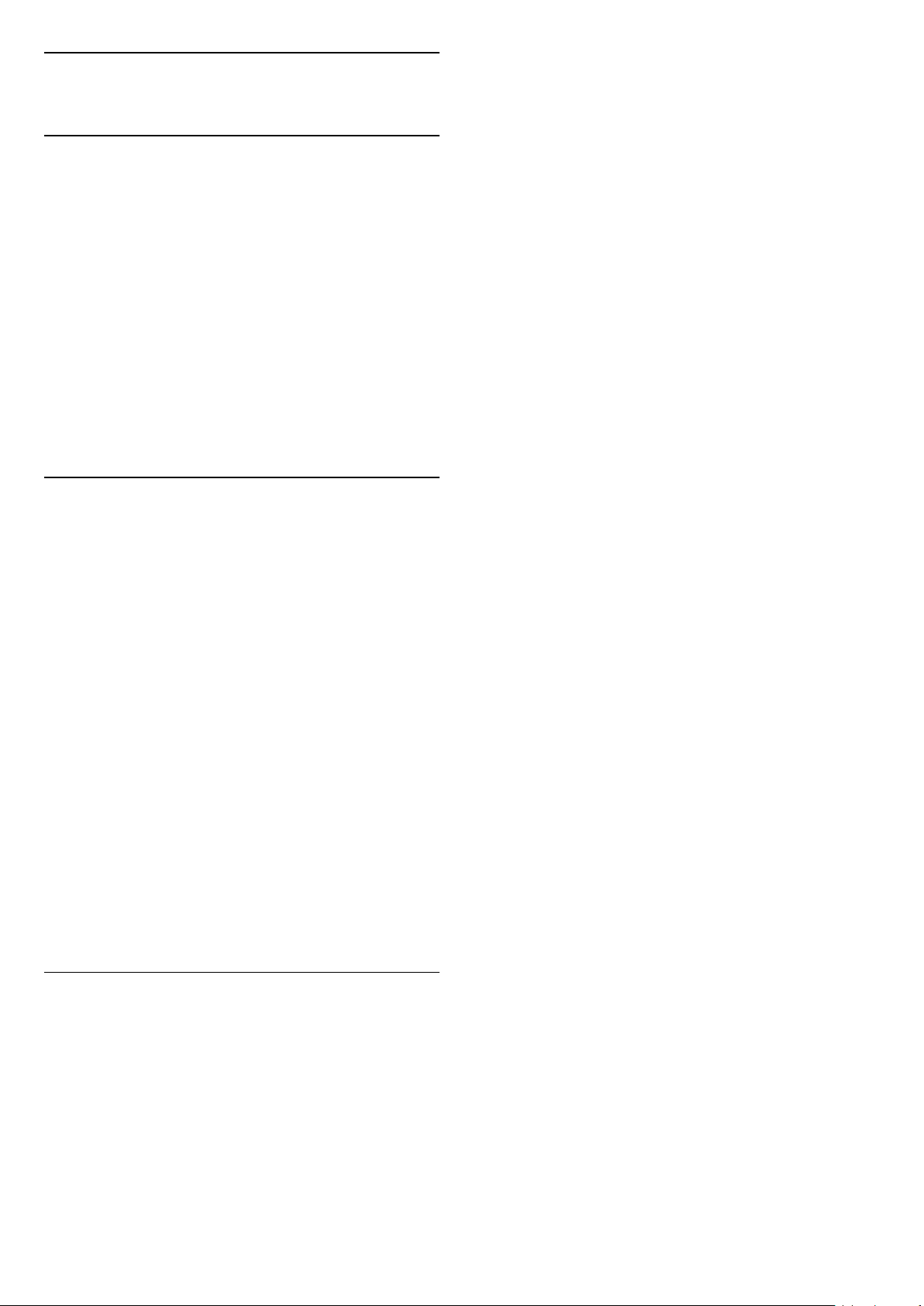
11
Izvori
11.1
Prelazak na uređaj
Na popisu priključnica – izbornik Izvor – možete
pronaći uređaje povezane s televizorom. Iz izbornika
Izvor možete prijeći na uređaj.
Izbornik Izvori
Kako biste otvorili izbornik Izvori, pritisnite
SOURCES .
Kako biste prešli na povezani uređaj, odaberite ga
pomoću strelica (ulijevo) ili (udesno) i pritisnite
OK.
Kako biste zatvorili izbornik Izvor bez prelaska na
uređaj, ponovo pritisnite SOURCES.
11.2
Iz stanja pripravnosti
Dok je televizor u stanju pripravnosti, možete prijeći
na povezani uređaj pomoću daljinskog upravljača
televizora.
Reprodukcija
Kako biste i reproduktor i televizor aktivirali iz stanja
pripravnosti i odmah započeli reprodukciju diska ili
programa, pritisnite (reprodukcija) na daljinskom
upravljaču televizora.
Uređaj treba biti povezan pomoću HDMI kabela, a
opcija HDMI CEC mora biti uključena i na televizoru i
na uređaju.
Sustav kućnog kina
Možete uključiti sustav kućnog kina kako biste slušali
disk s glazbom ili radijski kanal, a televizor ostaviti u
stanju pripravnosti.
Kako biste uključili samo sustav kućnog kina, dok je
televizor u stanju pripravnosti, pritisnite SOURCES
na daljinskom upravljaču televizora.
11.3
EasyLink
EasyLink omogućava upravljanje povezanim
uređajem pomoću daljinskog upravljača televizora.
EasyLink koristi HDMI CEC za komunikaciju s
povezanim uređajima. Uređaji moraju podržavati
HDMI CEC i moraju biti povezani HDMI vezom.
37
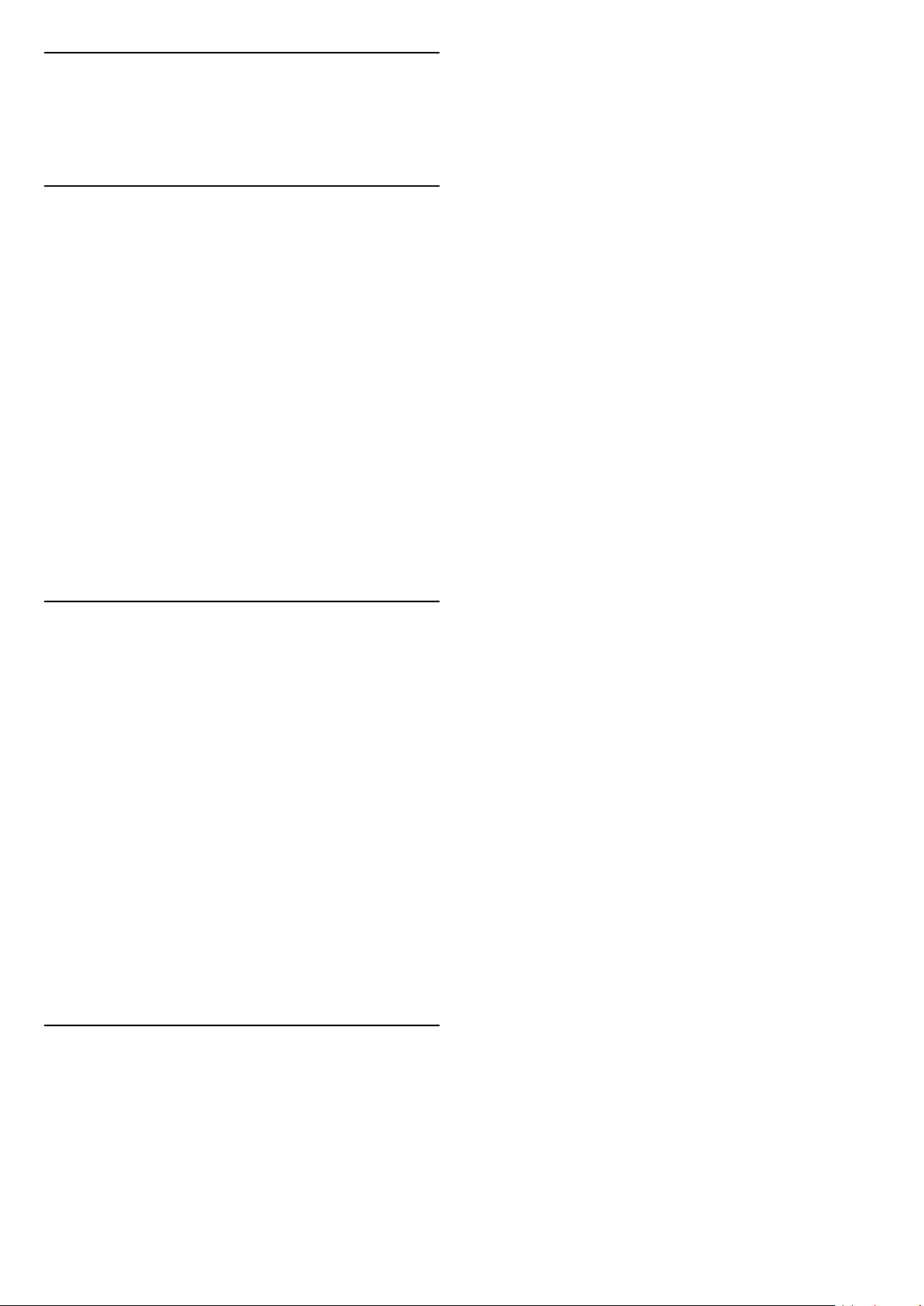
12
Automatsko
Ako televizor koristite kao monitor ili koristite digitalni
prijemnik za gledanje televizije (set top box – STB) i
ne koristite daljinski upravljač televizora, isključite
funkciju automatskog isključivanja.
isključivanje i sat
12.1
Mjerač vremena
Opcija automatskog isključivanja omogućava
postavljanje televizora za automatski prelazak u
stanje pripravnosti nakon zadanog vremena.
Postavljanje mjerača vremena. . .
1. Pritisnite i odaberite Podešavanje te
pritisnite OK.
2. Odaberite TV postavke > Općenite postavke >
Mjerač vremena.
Pomoću klizne trake možete postaviti vrijeme do 180
minuta u povećanjima od 5 minuta. Ako je
postavljeno na 0 minuta, automatsko isključivanje se
isključuje. Tijekom odbrojavanja uvijek možete ranije
isključiti televizor ili poništiti vrijeme za isključivanje.
3. Pritisnite , više puta ako je potrebno, kako biste
zatvorili izbornik.
Deaktivacija mjerača vremena za isključivanje . . .
1. Pritisnite i odaberite Podešavanje te
pritisnite OK.
2. Odaberite TV postavke > Općenite postavke >
Mjerač vremena za isključivanje i kliznu traku
postavite na 0 (isključeno).
3. Pritisnite , više puta ako je potrebno, kako biste
zatvorili izbornik.
12.2
Sat
Želite li provjeriti koliko je sati, pritisnite TV GUIDE
kako biste pronašli vrijeme u TV vodiču.
U nekim se državama uz digitalne televizijske signale
ne emitiraju informacije o koordiniranom
univerzalnom vremenu - UTC. Stoga će se možda
zanemariti promjene kod zimskog i ljetnog računanja
vremena, a na televizoru će se možda prikazivati
netočno vrijeme.
Ispravljanje vremena na satu na televizoru. . .
1. Pritisnite i odaberite Podešavanje te
pritisnite OK.
2. Odaberite TV postavke > Općenite postavke >
Sat > Način auto. sata i odaberite Ovisi o državi.
3. Odaberite Ljetno računanje vremena i odaberite
odgovarajuću postavku.
12.3
Mjerač vremena za
isključivanje
Ako u razdoblju od 4 sata ne pritisnete nijednu tipku
na daljinskom upravljaču ili ako televizor 10 minuta ne
primi ulazni signal niti naredbe s daljinskog upravljača,
automatski će se isključiti radi uštede energije.
38

13
- Kako biste se vratili na mapu, pritisnite .
Videozapisi,
fotografije i glazba
13.1
S USB veze
Možete prikazivati fotografije ili reproducirati glazbu i
videozapise s povezane USB flash memorije ili USB
tvrdog diska.
Dok je televizor uključen priključite USB flash pogon ili
USB tvrdi disk u jednu od USB priključnica. Televizor
će prepoznati uređaj i prikazati popis multimedijskih
datoteka.
Ako se popis datoteka ne prikaže automatski...
1. Pritisnite SOURCES, odaberite USB i
pritisnite OK.
2. Odaberite USB uređaji i pritisnite (desno)
da biste odabrali željeni USB uređaj.
Možete pretraživati datoteke u strukturi mapa koju ste
organizirali na disku.
Za zaustavljanje reprodukcije videozapisa, fotografija i
glazbe pritisnite EXIT.
Upozorenje
Traka napretka
Kako bi se tijekom reprodukcije videozapisa prikazala
traka napretka (položaj indikatora reprodukcije,
trajanje, naziv, datum itd.), pritisnite INFO .
Ponovo pritisnite za skrivanje informacija.
Opcije za videozapise
Tijekom reprodukcije videozapisa
pritisnite OPTIONS za sljedeće opcije…
- Titlovi
Prikaz titlova ako su dostupni.
- Audio jezik
Reprodukcija audio jezika ako je dostupan.
- Ponavljanje, jedna reprodukcija
Reprodukcija videozapisa uz ponavljanje ili jednom.
- Nasumična reprodukcija uključena, nasumična
reprodukcija isključena
Reproducirajte videozapise pravilnim redoslijedom ili
nasumično.
- Prikaz informacija
Prikaz naziva datoteke.
Ako pokušate pauzirati ili snimati program dok je USB
tvrdi disk povezan, televizor će zatražiti formatiranje
USB tvrdog diska. Tim formatiranjem izbrisat će se sve
datoteke koje se nalaze na USB tvrdom disku.
13.2
Reprodukcija videozapisa
Reprodukcija videozapisa
Način otvaranja popisa multimedijskih datoteka na
televizoru ovisi o vrsti uređaja na kojem su datoteke
spremljene. Pogledajte prethodna poglavlja.
Za reprodukciju videozapisa na televizoru...
Odaberite Videozapisi , odaberite naziv datoteke
i pritisnite OK.
- Kako biste pauzirali videozapis, pritisnite OK.
Ponovo pritisnite OK kako biste nastavili.
- Kako biste premotali unatrag ili brzo naprijed,
pritisnite ili . Pritisnite tipke nekoliko puta kako
biste ubrzali – 2x, 4x, 8x, 16x, 32x.
- Za prelazak na sljedeći videozapis u mapi
pritisnite OK kako biste pauzirali, odaberite na
zaslonu i pritisnite OK.
- Kako biste zaustavili reprodukciju videozapisa,
pritisnite (zaustavljanje).
- Postavke titlova
Postavljanje boje i položaja titlova ako su dostupni.
13.3
Pregled fotografija
Prikaz fotografija
Način otvaranja popisa multimedijskih datoteka na
televizoru ovisi o vrsti uređaja na kojem su datoteke
spremljene. Pogledajte prethodna poglavlja.
Za gledanje svih fotografija na televizoru...
Odaberite Fotografije , odaberite Sve i
pritisnite OK.
Za gledanje fotografije na televizoru...
Odaberite Fotografije , odaberite naziv datoteke i
pritisnite OK.
Za pokretanje prikaza slajdova na televizoru…
Ako u mapi ima nekoliko fotografija, možete pokrenuti
prikaz slajdova.
Pokretanje prikaza slajdova…
39
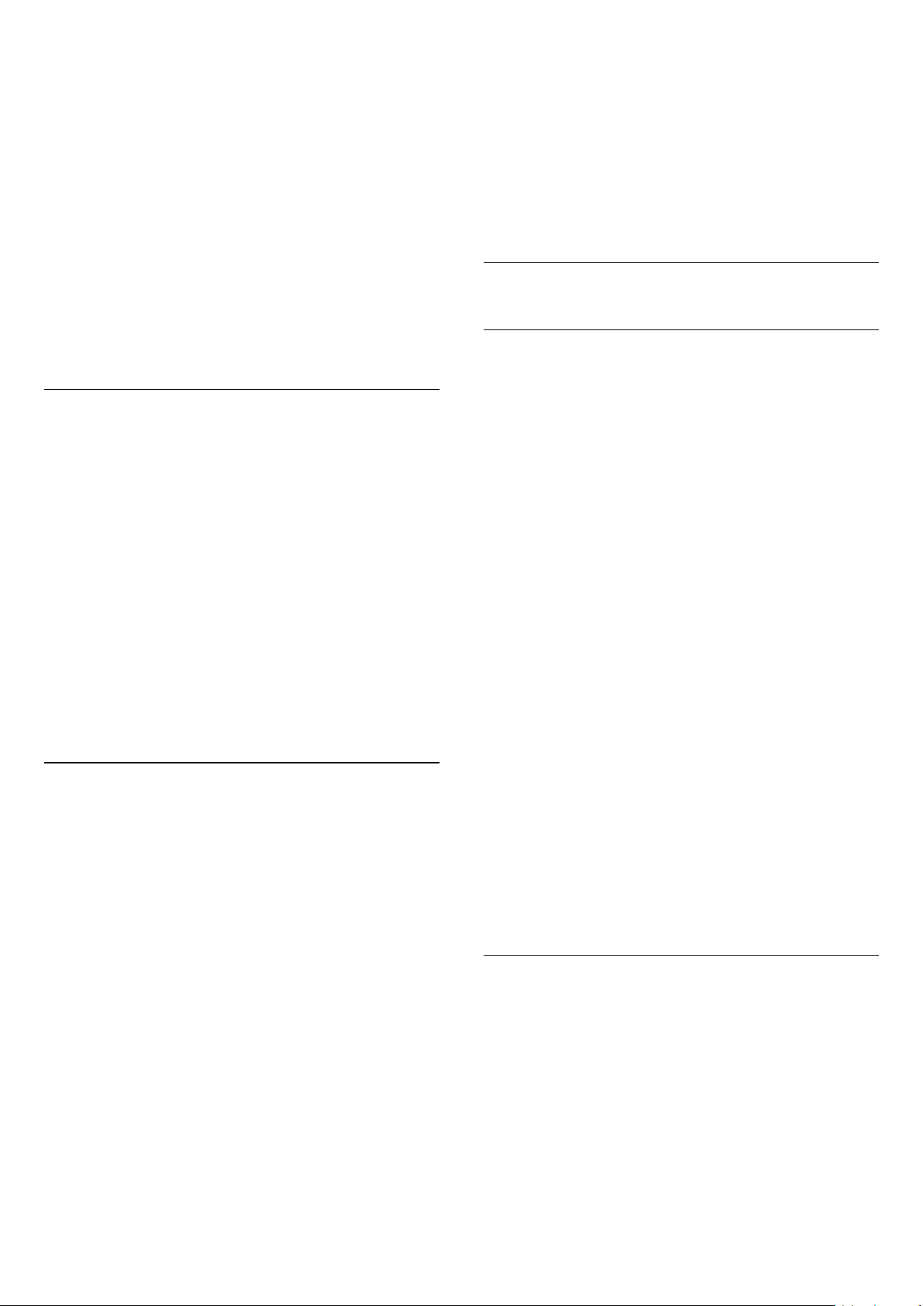
1. Odaberite mapu s fotografijama.
2. Pritisnite tipku u boji Prikaz slajdova .
- Za prelazak na sljedeću ili prethodnu fotografiju
pritisnite (desno/sljedeća)
ili (lijevo/prethodna).
- Kako biste pauzirali prikaz slajdova, pritisnite OK.
Za ponovno pokretanje ponovno pritisnite OK.
- Kako biste zaustavili prikaz slajdova, pritisnite OK i
pritisnite .
Informacije
Kako bi se prikazale informacije o fotografiji (veličina,
datum snimanja, put datoteke itd.), odaberite
fotografiju i pritisnite INFO .
Ponovo pritisnite za skrivanje informacija.
Prikaz slajdova uz glazbu
Možete istovremeno gledati prikaz slajdova svojih
fotografija i slušati glazbu. Morate pokrenuti glazbu
prije prikaza slajdova.
Reprodukcija glazbe s prikazom slajdova…
1. Odaberite pjesmu ili mapu s pjesmama i pritisnite
OK.
2. Pritisnite INFO kako biste sakrili informacije o
datoteci i traku napretka.
3. Pritisnite .
4. Sad upotrijebite strelice za navigaciju za odabir
mape s fotografijama.
5. Odaberite mapu s fotografijama i
pritisnite Prikaz slajdova .
6. Kako biste zaustavili prikaz slajdova, pritisnite .
Opcije za fotografije
Rotacija fotografije.
- Prikaz informacija
Prikaz naziva slike, datuma, veličine i sljedeće slike u
prikazu slajdova.
- Zaustavi glazbu
Zaustavljanje glazbe koja se reproducira u pozadini.
13.4
Reprodukcija glazbe
Reprodukcija glazbe
Način otvaranja popisa multimedijskih datoteka na
televizoru ovisi o vrsti uređaja na kojem su datoteke
spremljene. Pogledajte prethodna poglavlja.
Za reprodukciju pjesme na televizoru...
Odaberite Glazba , odaberite naziv datoteke i
pritisnite OK.
Ako u mapi ima nekoliko pjesama, možete ih slušati
jednu za drugom.
- Kako biste pauzirali pjesmu, pritisnite OK. Ponovo
pritisnite OK kako biste nastavili.
- Kako biste premotali unatrag ili brzo naprijed,
pritisnite ili . Pritisnite tipke nekoliko puta kako
biste ubrzali – 2x, 4x, 8x, 16x, 32x.
- Za prelazak na sljedeću pjesmu u mapi
pritisnite OK kako biste pauzirali, odaberite na
zaslonu i pritisnite OK.
- Za vraćanje natrag u mapi pritisnite ;
reprodukcija glazbe će se nastaviti.
- Kako biste zaustavili reprodukciju glazbe, pritisnite
(zaustavljanje).
Dok je fotografija prikazana na zaslonu
pritisnite OPTIONS za sljedeće opcije…
- Pokretanje prikaza slajdova, zaustavljanje prikaza
slajdova
Pokretanje ili zaustavljanje prikaza slajdova.
- Prijelazi u prikazu slajdova
Postavljanje prijelaza s jedne na drugu sliku.
- Učestalost prikaza slajdova
Odaberite vrijeme prikaza svake fotografije.
- Ponavljanje, jedna reprodukcija
Ponavljanje prikaza slika ili prikaz samo jednom.
- Nasumična reprodukcija isključena, nasumična
reprodukcija uključena
Prikaz slika pravilnim redoslijedom ili nasumično.
- Rotacija slike
Traka napretka
Kako bi se tijekom reprodukcije pjesme prikazala
traka napretka (položaj indikatora reprodukcije,
trajanje, naziv, datum itd.), pritisnite INFO .
Ponovo pritisnite za skrivanje informacija.
Opcije za glazbu
Opcije za reprodukciju glazbe...
- Zaustavljanje reprodukcije
Zaustavljanje reprodukcije glazbe.
- Ponavljanje, jedna reprodukcija
Reprodukcija pjesama uz ponavljanje ili jednom.
- Nasumična reprodukcija uključena, nasumična
reprodukcija isključena
Reproducirajte pjesme pravilnim redoslijedom ili
40

nasumično.
- Prikaz informacija
Prikaz naziva datoteke.
41

14
Dom ili trgovina
Postavke
14.1
Slika
Stil slike
Odabir stila
Radi jednostavne prilagodbe slike, možete odabrati
prethodno postavljenu postavku za Stil slike.
1. Pritisnite i odaberite Podešavanje te
pritisnite OK.
2. Odaberite TV postavke > Slika > Stil slike i
zatim jedan od stilova na popisu.
3. Odaberite stil i pritisnite OK.
Dostupni stilovi slike ...
- Osobno – preference slike koje postavite tijekom
prvog pokretanja.
- Živo – idealno za gledanje tijekom dana
- Prirodno – postavke za prirodnu sliku
- Standardno – energetski najučinkovitija postavka,
zadana
- Film – idealno za gledanje filmova
- Fotografije – idealno za prikaz fotografija
- Ušteda energije – postavke za uštedu energije
Ako se Stil slike vraća na Živo svaki put kada
uključite televizor, opcija lokacije na televizoru
postavljena je na Trgovina. To je postavka za
promociju u trgovini.
Postavljanje televizora za upotrebu kod kuće…
1. Pritisnite i odaberite Podešavanje te
pritisnite OK.
2. Odaberite TV postavke > Općenite
postavke > Mjesto i pritisnite OK.
3. Odaberite Dom i pritisnite OK.
4. Pritisnite , više puta ako je potrebno, kako biste
zatvorili izbornik.
Postavke slike
Boja
Opcija Boja omogućava prilagodbu zasićenosti boje
slike.
Prilagodba boje ...
1. Pritisnite i odaberite Podešavanje te
pritisnite OK.
2. Odaberite TV postavke > Slika > Boja.
3. Pritisnite (desno) i prilagodite vrijednost
pomoću (gore) ili (dolje).
4. Pritisnite , više puta ako je potrebno, kako biste
zatvorili izbornik.
Prilagodba stila
Sve prilagođene postavke slike, npr. Boja ili Kontrast,
spremaju se u trenutačno odabrani Stil slike. Stilove
možete prilagođavati.
Ponovo postavi stil
Odabrani stil spremit će unesene promjene.
Preporučujemo prilagodbu postavki slike samo za
stil Osobna. Stil slike – Osobno može spremiti svoje
postavke za svaki pojedinačni povezani uređaj u
izborniku Izvori.
Vraćanje stila na zadane postavke…
1. Pritisnite i odaberite Podešavanje te
pritisnite OK.
2. Odaberite TV postavke > Slika > Ponovo
postavi stil i zatim odaberite stil slike koji želite
ponovo postaviti.
3. Pritisnite OK. Stil će se vratiti.
Kontrast
Opcija Kontrast omogućava podešavanje intenziteta
pozadinskog osvjetljenja.
Prilagodba razine ...
1. Pritisnite i odaberite Podešavanje te
pritisnite OK.
2. Odaberite TV postavke > Slika > Kontrast.
3. Pritisnite (desno) i prilagodite vrijednost
pomoću (gore) ili (dolje).
4. Pritisnite , više puta ako je potrebno, kako biste
zatvorili izbornik.
Oštrina
Opcija Oštrina omogućava prilagodbu razine oštrine
u detaljima slike.
Prilagodba oštrine ...
1. Pritisnite i odaberite Podešavanje te
pritisnite OK.
2. Odaberite TV postavke > Slika > Oštrina.
42

3. Pritisnite (desno) i prilagodite vrijednost
pomoću (gore) ili (dolje).
4. Pritisnite
, više puta ako je potrebno, kako biste
zatvorili izbornik.
Napredne postavke slike
Igra ili računalo
Kada povežete uređaj, televizor će prepoznati vrstu
uređaja i svakom uređaju dati odgovarajući naziv
sukladno njegovoj vrsti. Ako želite, naziv možete
promijeniti. Ako je postavljen odgovarajući naziv
uređaja, televizor će automatski prijeći na idealne
postavke kada odaberete taj uređaj u izborniku Izvori.
Ako imate igraću konzolu s ugrađenim Blu-ray Disc
reproduktorom, naziv vrste možda će biti postavljen
na Blu-ray Disc. Opcija Stil aktivnosti omogućava
ručno prebacivanje na idealne postavke za igranje. Ne
zaboravite se prebaciti na TV kada se vratite na
gledanje televizije.
Ručna promjena postavke…
1. Pritisnite i odaberite Podešavanje te
pritisnite OK.
2. Odaberite TV
postavke > Slika > Napredno > Stil aktivnosti.
3. Odaberite Igre, Računalo ili Televizor.
Postavka Televizor omogućava vraćanje na
postavke slike za gledanje televizije.
4. Pritisnite , više puta ako je potrebno, kako biste
zatvorili izbornik.
Postavke boja
Naglašavanje boje
Opcija Naglašavanje boje omogućava poboljšanje
intenziteta boje i pojedinosti u jarkim bojama.
Prilagodba razine…
opcije Osobna temperatura boje. Postavke
Temperatura boja i Osobna temperatura boje
postavke su namijenjene naprednim korisnicima.
Odabir zadane postavke…
1. Pritisnite i odaberite Podešavanje te
pritisnite OK.
2. Odaberite TV
postavke > Slika > Napredno > Boja.
3. Odaberite Temperatura boja i pritisnite OK.
3. Odaberite Normalna, Topla ili Hladna. Možete
odabrati i Prilagođeno ako želite sami prilagoditi
temperaturu boje.
4. Pritisnite , više puta ako je potrebno, kako biste
zatvorili izbornik.
Osobna temperatura boje
Opcija Osobna temperatura boje omogućava vam da
sami postavite temperaturu boje. Kako biste postavili
prilagođenu temperaturu boje, najprije
odaberite Prilagođeno u izborniku Temperatura
boja. Postavka Osobna temperatura boje namijenjena
je naprednim korisnicima.
Postavljanje prilagođene temperature boje…
1. Pritisnite i odaberite Podešavanje te
pritisnite OK.
2. Odaberite TV
postavke > Slika > Napredno > Boja.
3. Odaberite Osobna temperatura boje i
pritisnite OK.
3. Pritisnite strelice (gore) ili (dolje) kako
biste prilagodili vrijednost. WP je postavka bijele, a
BL razina crne. Možete i odabrati neku od zadanih
postavki u ovom izborniku.
4. Pritisnite , više puta ako je potrebno, kako biste
zatvorili izbornik.
Postavke kontrasta
1. Pritisnite i odaberite Podešavanje te
pritisnite OK.
2. Odaberite TV
postavke > Slika > Napredno > Boja.
3. Odaberite Naglašavanje boje i pritisnite OK.
3. Odaberite Maksimalna, Srednja,
Minimalna ili Isključeno.
4. Pritisnite
, više puta ako je potrebno, kako biste
zatvorili izbornik.
Temperatura boje
Opcija Temperatura boja omogućava postavljanje
slike na zadanu temperaturu boje ili odabir
opcije Prilagođeno koja vam omogućava da sami
odaberete postavku temperature pomoću
Načini kontrasta
Opcija Način rada kontrasta omogućava postavljanje
razine na kojoj se potrošnja energije može smanjiti
prigušivanjem intenziteta osvjetljenja zaslona.
Odaberite najmanju potrošnju energije ili sliku s
najboljim intenzitetom.
Prilagodba razine…
1. Pritisnite i odaberite Podešavanje te
pritisnite OK.
2. Odaberite TV
postavke > Slika > Napredno > Kontrast >
Način kontrasta.
3. Odaberite Standardno, Najbolja iskoristivost
energije, Najbolja slika ili Isključeno.
4. Pritisnite , više puta ako je potrebno, kako biste
43

zatvorili izbornik.
Dinamički kontrast
Opcija Dinamički kontrast omogućava postavljanje
razine na kojoj televizor automatski naglašava detalje
na crnim, srednjim i svijetlim područjima slike.
Prilagodba razine…
1. Pritisnite i odaberite Podešavanje te
pritisnite OK.
2. Odaberite TV
postavke > Slika > Napredno > Kontrast >
Dinam. kontrast.
3. Odaberite Maksimalna, Srednja,
Minimalna ili Isključeno.
4. Pritisnite
, više puta ako je potrebno, kako biste
zatvorili izbornik.
Svjetlina
Opcija Svjetlina omogućava postavljanje razine
svjetline slike. Postavka Svjetlina namijenjena je
naprednim korisnicima. Korisnicima koji nemaju
iskustva preporučujemo prilagodbu svjetline slike
pomoću postavke Kontrast.
Prilagodba razine…
1. Pritisnite i odaberite Podešavanje te
pritisnite OK.
2. Odaberite TV
postavke > Slika > Napredno > Kontrast >
Svjetlina.
3. Pritisnite (desno) i prilagodite vrijednost
pomoću (gore) ili (dolje).
4. Pritisnite
, više puta ako je potrebno, kako biste
zatvorili izbornik.
Gama
Opcija Gama omogućava postavljanje nelinearne
postavke za svjetlinu i kontrast slike. Gama je
postavka namijenjena naprednim korisnicima.
Prilagodba razine…
1. Pritisnite i odaberite Podešavanje te
pritisnite OK.
2. Odaberite TV
postavke > Slika > Napredno > Kontrast >
Gama.
3. Pritisnite (desno) i prilagodite vrijednost
pomoću (gore) ili (dolje).
4. Pritisnite , više puta ako je potrebno, kako biste
zatvorili izbornik.
Postavke oštrine
Super rezolucija
Opcija Super Resolution omogućava superiornu
oštrinu rubova i kontura slike.
Uključivanje ili isključivanje…
1. Pritisnite i odaberite Podešavanje te
pritisnite OK.
2. Odaberite TV
postavke > Slika > Napredno > Oštrina > Super
Resolution.
3. Odaberite Uključeno ili Isključeno.
4. Pritisnite , više puta ako je potrebno, kako biste
zatvorili izbornik.
Smanjivanje šuma
Opcija Smanjivanje šuma omogućava filtriranje i
smanjenje razine šuma na slici.
Kontrast videozapisa
Opcija Kontrast videozapisa omogućava smanjenje
raspona kontrasta videozapisa.
Prilagodba razine…
1. Pritisnite i odaberite Podešavanje te
pritisnite OK.
2. Odaberite TV
postavke > Slika > Napredno >
Kontrast > Kontrast videa.
3. Pritisnite (desno) i prilagodite vrijednost
pomoću (gore) ili (dolje).
4. Pritisnite
, više puta ako je potrebno, kako biste
zatvorili izbornik.
Prilagodba smanjenja šuma…
1. Pritisnite i odaberite Podešavanje te
pritisnite OK.
2. Odaberite TV
postavke > Slika > Napredno > Oštrina >
Smanjivanje šuma.
3. Odaberite Maksimalna, Srednja,
Minimalna ili Isključeno.
4. Pritisnite , više puta ako je potrebno, kako biste
zatvorili izbornik.
Smanjenje MPEG smetnji
Opcija MPEG smanjenje smetnji izjednačuje digitalne
prijelaze na slici. MPEG smetnje uglavnom su vidljive
kao mali kvadratići ili neravni rubovi na slici.
Kako biste smanjili MPEG smetnje…
44

1. Pritisnite i odaberite Podešavanje te
pritisnite OK.
2. Odaberite TV
postavke > Slika > Napredno > Oštrina > Smanj.
MPEG smet.
3. Odaberite Maksimalna, Srednja,
Minimalna ili Isključeno.
4. Pritisnite
zatvorili izbornik.
Format i rubovi
Format slike
Ako se crne trake prikazuju na vrhu, dnu ili s obje
strane slike, možete prilagoditi format slike na onaj
koji ispunjava zaslon.
Promjena formata slike ...
1. Pritisnite i odaberite Podešavanje te
pritisnite OK.
2. Odaberite TV postavke > Slika > Format i
rubovi > Format slike.
3. Odaberite format s popisa i pritisnite OK.
4. Pritisnite
zatvorili izbornik.
Promjena formata slike tijekom gledanja televizije ...
1. Dok gledate televizijski kanal, pritisnite kako
biste otvorili izbornik Format slike.
2. Odaberite format s popisa i pritisnite OK.
, više puta ako je potrebno, kako biste
, više puta ako je potrebno, kako biste
3. Položaj pomaknite pomoću (gore), (dolje),
(desno) ili (lijevo).
4. Pritisnite , više puta ako je potrebno, kako biste
zatvorili izbornik.
14.2
Zvuk
Stil zvuka
Odabir stila
Radi jednostavne prilagodbe zvuka, možete odabrati
prethodno postavljenu postavku pomoću opcije Stil
zvuka.
1. Pritisnite i odaberite Podešavanje te
pritisnite OK.
2. Odaberite TV postavke > Zvuk > Stil zvuka i
odaberite jedan od stilova s popisa.
3. Odaberite stil i pritisnite OK.
Dostupni stilovi zvuka su ...
- Osobno – preference zvuka koje postavite tijekom
prvog pokretanja.
- Original – postavka najprirodnijeg zvuka
- Film – idealno za gledanje filmova
- Glazba – idealno za slušanje glazbe
- Igre – idealno za igranje
- Vijesti – idealno za reprodukciju govora
Rubovi zaslona
Opcija Rubovi zaslona omogućava malo povećanje
slike radi sakrivanja izobličenih rubova.
Prilagodba rubova ...
1. Pritisnite i odaberite Podešavanje te
pritisnite OK.
2. Odaberite TV postavke > Slika > Format i rubovi >
Rubovi zaslona.
3. Prilagodite vrijednost pomoću (gore)
ili (dolje).
4. Pritisnite
zatvorili izbornik.
Pomak slike
Opcija Pomicanje slike omogućava blago pomicanje
položaja slike.
Pomicanje slike ...
1. Pritisnite i odaberite Podešavanje te
pritisnite OK.
2. Odaberite TV postavke > Slika > Format i
rubovi > Pomicanje slike.
, više puta ako je potrebno, kako biste
Ponovo postavi stil
Odabrani stil spremit će unesene promjene.
Preporučujemo prilagodbu postavki zvuka samo za
stil Osobna. Stil zvuka Osobna može spremiti
postavke za svaki pojedinačni povezani uređaj u
izborniku Izvori.
Vraćanje stila na zadane postavke…
1. Pritisnite i odaberite Podešavanje te
pritisnite OK.
2. Odaberite TV postavke > Zvuk > Ponovo
postavi stil.
Postavke zvuka
Bas
Opcija Bas omogućava prilagodbu razine niskih
tonova u zvuku.
Prilagodba razine ...
1. Pritisnite i odaberite Podešavanje te
pritisnite OK.
2. Odaberite TV postavke > Zvuk > Bas.
45

3. Pritisnite (desno) i prilagodite vrijednost
pomoću (gore) ili (dolje).
4. Pritisnite
, više puta ako je potrebno, kako biste
zatvorili izbornik.
Visoki tonovi
Opcija Visoki tonovi omogućava prilagodbu razine
visokih tonova u zvuku.
Prilagodba razine ...
1. Pritisnite i odaberite Podešavanje te
pritisnite OK.
2. Odaberite TV postavke > Zvuk > Visoki tonovi.
3. Pritisnite (desno) i prilagodite vrijednost
pomoću (gore) ili (dolje).
4. Pritisnite
, više puta ako je potrebno, kako biste
zatvorili izbornik.
Način rada Surround
Surround način omogućava postavljanje efekta zvuka
zvučnika televizora.
Postavljanje surround načina rada ...
1. Pritisnite i odaberite Podešavanje te
pritisnite OK.
2. Odaberite TV postavke > Zvuk > Surround
način.
3. Pritisnite (desno) i odaberite Stereo
ili Incredible surround.
4. Pritisnite
, više puta ako je potrebno, kako biste
zatvorili izbornik.
prilikom promjene kanala.
Uključivanje ili isključivanje ...
1. Pritisnite i odaberite Podešavanje te
pritisnite OK.
2. Odaberite TV postavke > Zvuk > Napredno >
Automatska glasnoća.
3. Pritisnite (desno) i odaberite Uključeno ili
Isključeno.
4. Pritisnite , više puta ako je potrebno, kako biste
zatvorili izbornik.
Zvučnici televizora
Zvuk s televizora možete poslati na povezani audio
uređaj – sustav kućnog kina ili audio sustav. Pomoću
opcije TV zvučnici možete odabrati gdje želite čuti
zvuk s televizora i način njegove kontrole.
- Ako odaberete Isključeno, trajno ćete isključiti
zvučnike televizora.
- Ako odaberete Uključeno, zvučnici televizora uvijek
će biti uključeni.
Ako je audio uređaj povezan preko HDMI CEC veze,
možete upotrijebiti neku od EasyLink postavki.
- Ako odaberete EasyLink, televizor će poslati zvuk na
audio uređaj. Televizor će isključiti zvučnike kada
uređaj reproducira zvuk.
- Ako odaberete Auto. pokr. EasyLink, televizor će
uključiti audio uređaj, poslati zvuk televizora na uređaj
i isključiti zvučnike televizora.
Dok je odabrana postavka EasyLink ili Auto. pokr.
EasyLink, još uvijek možete uključiti zvučnike
televizora ili zvučnike uređaja u izborniku Slika i zvuk.
Postavljanje zvučnika televizora ...
Glasnoća slušalica
Opcija Glasnoća slušalica omogućava zasebno
postavljanje glasnoće povezanih slušalica.
Za namještanje glasnoće. . .
1. Pritisnite i odaberite Podešavanje te
pritisnite OK.
2. Odaberite TV postavke > Zvuk > Glasn. u
slušal.
3. Pritisnite (gore) ili (dolje) kako biste
prilagodili glasnoću.
4. Pritisnite
, više puta ako je potrebno, kako biste
zatvorili izbornik.
Napredne postavke zvuka
Automatska glasnoća
Opcija Automatska glasnoća omogućava postavljanje
televizora na automatsko izjednačavanje iznenadnih
razlika u glasnoći. To je obično na početku reklama ili
1. Pritisnite i odaberite Postavljanje te pritisnite OK.
2. Odaberite TV postavke > Zvuk > Napredno > TV
zvučnici.
3. Pritisnite (desno) i odaberite Isključeno,
Uključeno, EasyLink ili Auto. pokr. EasyLink.
4. Pritisnite , više puta ako je potrebno, kako biste
zatvorili izbornik.
Clear Sound
Opcija Očisti zvuk omogućava poboljšanje zvuka za
govor. Idealna je za programe s vijestima. Poboljšanje
zvuka govora možete uključiti ili isključiti.
Uključivanje ili isključivanje ...
1. Pritisnite i odaberite Podešavanje te
pritisnite OK.
2. Odaberite TV postavke > Zvuk > Napredno > Očisti
zvuk.
3. Pritisnite (desno) i
odaberite Uključeno ili Isključeno.
4. Pritisnite , više puta ako je potrebno, kako biste
zatvorili izbornik.
46

HDMI1-ARC
Ako ne trebate Audio Return Channel (ARC) niti na
jednom HDMI priključku, možete isključiti ARC signal.
1. Pritisnite i odaberite Podešavanje te
pritisnite OK.
2. Odaberite TV
postavke > Zvuk > Napredno > HDMI 1 - ARC.
3. Pritisnite (desno) i
odaberite Uključeno ili Isključeno.
4. Pritisnite
zatvorili izbornik.
, više puta ako je potrebno, kako biste
Kod novijih sustava kućnog kina tvrtke Philips,
usklađivanje zvuka i slike izvršava se automatski i
uvijek je pravilno.
Usklađivanje kašnjenja zvuka
Kod nekih sustava kućnog kina možda će se trebati
prilagoditi kašnjenja zvuka radi usklađivanja zvuka i
slike. Povećavajte vrijednost kašnjenja na sustavu
kućnog kina dok ne uskladite sliku i zvuk. Možda će
biti potrebna vrijednost kašnjenja 180 ms. Pročitajte
korisnički priručnik za sustav kućnog kina. Nakon
postavljanja vrijednosti kašnjenja na sustavu kućnog
kina trebate isključiti odgodu audio izlaza na
televizoru.
Format audio izlaza
Format audio izlaza omogućava vam postavljanje
izlaznog audio signala televizora sukladno
mogućnostima obrade zvuka sustava kućnog kina.
Postavljanje formata audio izlaza…
1. Pritisnite i odaberite Podešavanje te
pritisnite OK.
2. Odaberite TV
postavke > Zvuk > Napredno > Format audio
izlaza.
3. Pritisnite (desno) i
odaberite Višekanalno ili Stereo.
4. Pritisnite
zatvorili izbornik.
Izjednačavanje audio izlaza
Izjednačavanje audio izlaza omogućava
izjednačavanje glasnoće zvuka sustava kućnog kina s
glasnoćom televizora prilikom prebacivanja s jednog
na drugi.
Izjednačavanje razlika u glasnoći…
, više puta ako je potrebno, kako biste
Isključivanje odgode audio izlaza. . .
1. Pritisnite i odaberite Postavljanje te pritisnite OK.
2. Odaberite TV postavke > Zvuk > Napredno >
Odgoda audioizlaza.
3. Odaberite Isključeno i pritisnite OK.
4. Pritisnite , više puta ako je potrebno, kako biste
zatvorili izbornik.
Pomak audioizlaza
Ako ne možete postaviti kašnjenje na sustavu kućnog
kina, možete postaviti odgodu na televizoru uz opciju
Pomak audioizlaza.
Usklađivanje zvuka na televizoru…
1. Pritisnite i odaberite Podešavanje te
pritisnite OK.
2. Odaberite TV
postavke > Zvuk > Napredno > Pomak
audioizlaza.
3. Pomoću klizne trake postavite pomak zvuka i
pritisnite OK.
4. Pritisnite , više puta ako je potrebno, kako biste
zatvorili izbornik.
1. Pritisnite i odaberite Podešavanje te
pritisnite OK.
2. Odaberite TV
postavke > Zvuk > Napredno > Izjednačavanje
audio izlaza.
3. Odaberite Više, Srednje ili Manje, a zatim
pritisnite OK.
4. Ako je razlika u glasnoći velika, odaberite Više.
Ako je razlika u glasnoći mala, odaberite Manje.
5. Pritisnite , više puta ako je potrebno, kako biste
zatvorili izbornik.
Odgoda audioizlaza
Kad je sustav kućnog kina (HTS) povezan s
televizorom, slika na televizoru i zvuk iz sustava
kućnog kina trebaju biti usklađeni.
Automatsko usklađivanje zvuka i slike
14.3
Općenite postavke
Jezik izbornika
Promjena jezika izbornika televizora i poruka…
1. Pritisnite i odaberite Podešavanje te
pritisnite OK.
2. Odaberite TV postavke > Općenite
postavke > Jezik izbornika.
3. Odaberite željeni jezik.
4. Pritisnite , više puta ako je potrebno, kako biste
zatvorili izbornik.
47

Sat
Mjerač vremena
Datum i vrijeme
Automatski
U nekim se državama uz digitalne televizijske signale
ne emitiraju informacije o koordiniranom
univerzalnom vremenu - UTC. Stoga će se možda
zanemariti promjene kod zimskog i ljetnog računanja
vremena, a na televizoru će se možda prikazivati
netočno vrijeme.
Kada snimate programe zakazane u TV vodiču
preporučujemo vam da ne mijenjate vrijeme i datum
ručno. U nekim državama i kod nekih davatelja usluge
mreže postavka Sat skrivena je kako bi se izbjeglo
pogrešno postavljanje sata.
Automatsko ispravljanje sata televizora...
1. Pritisnite i odaberite Podešavanje te
pritisnite OK.
2. Odaberite TV postavke > Općenite
postavke > Sat > Način auto. sata i
odaberite Ovisi o državi.
3. Odaberite Ljetno/zimsko vrijeme i odaberite
odgovarajuću postavku.
4. Pritisnite , više puta ako je potrebno, kako biste
zatvorili izbornik.
Opcija automatskog isključivanja omogućava
postavljanje televizora za automatski prelazak u
stanje pripravnosti nakon zadanog vremena.
Postavljanje mjerača vremena. . .
1. Pritisnite i odaberite Podešavanje te
pritisnite OK.
2. Odaberite TV postavke > Općenite
postavke > Mjerač vremena.
Pomoću klizne trake možete postaviti vrijeme do 180
minuta u povećanjima od 5 minuta. Ako je
postavljeno na 0 minuta, automatsko isključivanje se
isključuje. Tijekom odbrojavanja uvijek možete ranije
isključiti televizor ili poništiti vrijeme za isključivanje.
3. Pritisnite , više puta ako je potrebno, kako biste
zatvorili izbornik.
Mjerač vremena za isključivanje
Ako televizor prima televizijski signal, ali tijekom
razdoblja od 4 sata ne pritisnete nijednu tipku na
daljinskom upravljaču, televizor će se automatski
isključiti radi uštede energije. Isto tako, ako televizor
ne primi televizijski signal niti naredbu s daljinskog
upravljača 10 minuta, automatski će se isključiti.
Ručno
Ručno postavljanje sata televizora…
1. Pritisnite i odaberite Podešavanje te
pritisnite OK.
2. Odaberite TV postavke > Općenite
postavke > Sat > Način auto. sata i
odaberite Ručno.
3. Za prilagodbu odaberite Datum i Vrijeme.
4. Pritisnite , više puta ako je potrebno, kako biste
zatvorili izbornik.
Vremenska zona
Postavljanje vremenske zone…
1. Pritisnite i odaberite Podešavanje te
pritisnite OK.
2. Odaberite TV postavke > Općenite
postavke > Sat > Vremenska zona.
3. Odaberite jednu od vremenskih zona.
4. Pritisnite , više puta ako je potrebno, kako biste
zatvorili izbornik.
Ako televizor koristite kao monitor ili koristite digitalni
prijemnik za gledanje televizije (Set-Top Box – STB) i
ne koristite daljinski upravljač televizora, isključite
funkciju automatskog isključivanja.
Deaktivacija mjerača vremena za isključivanje …
1. Pritisnite i odaberite Podešavanje te
pritisnite OK.
2. Odaberite TV postavke > Općenite
postavke > Isključivanje mjerača vremena.
3. Odaberite područje unutar klizne trake kako biste
prilagodili vrijednost. Vrijednost 0 (isključeno)
deaktivirat će automatsko isključivanje.
4. Pritisnite , više puta ako je potrebno, kako biste
zatvorili izbornik.
Mjesto
Postavljanje televizora za upotrebu kod kuće…
1. Pritisnite i odaberite Podešavanje te
pritisnite OK.
2. Odaberite TV postavke > Općenite
postavke > Mjesto i pritisnite OK.
3. Odaberite Dom i pritisnite OK.
4. Pritisnite , više puta ako je potrebno, kako biste
zatvorili izbornik.
48
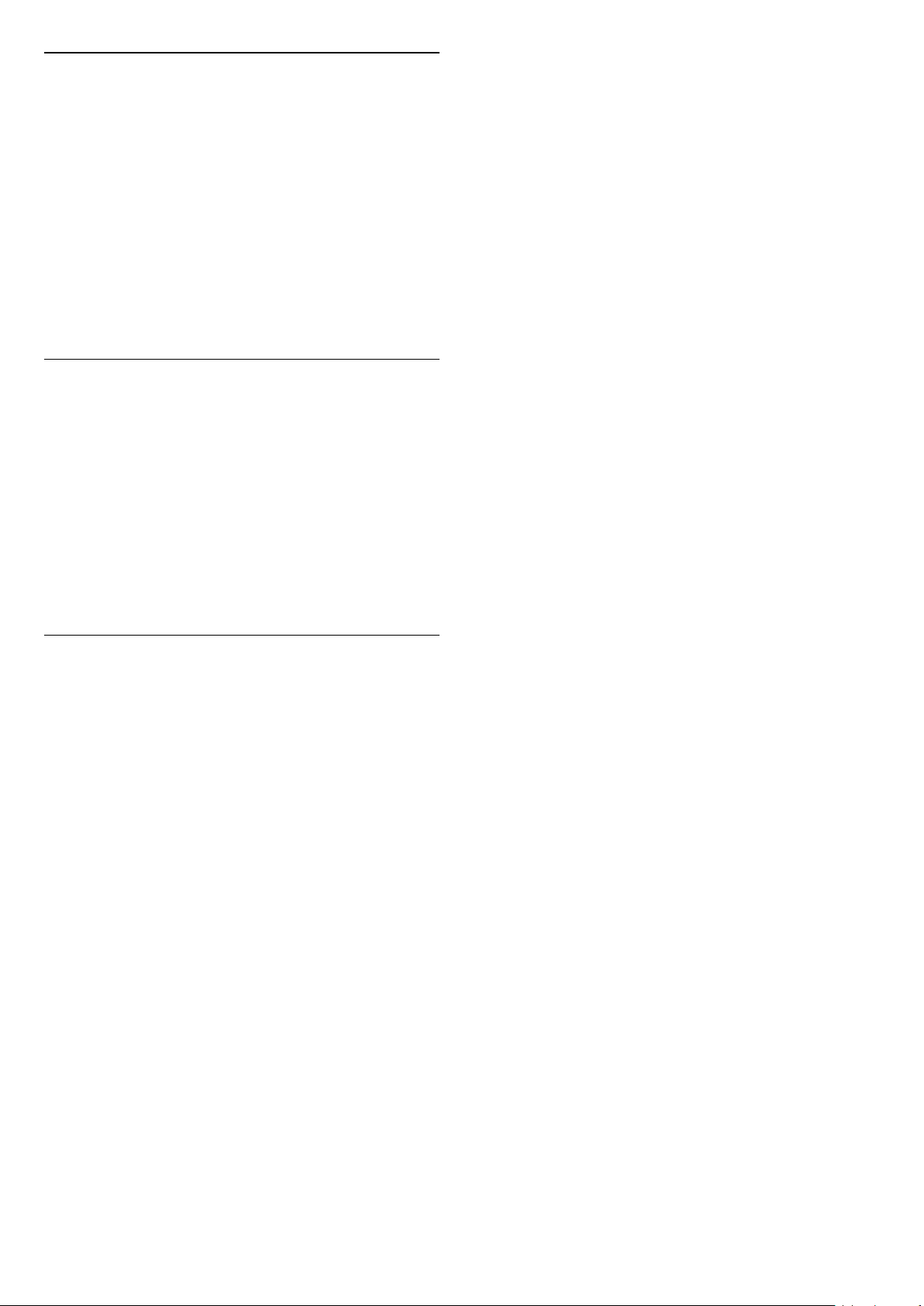
Smještaj televizora
U sklopu prve instalacije ova postavka postavljena je
na opciju Na stalku za televizor ili Na zidu. Ako ste
od tada promijenili položaj televizora, prilagodite ovu
postavku za najbolju reprodukciju zvuka.
1. Pritisnite i odaberite Podešavanje te
pritisnite OK.
2. Odaberite TV postavke > Općenite
postavke > Smještaj TV-a i pritisnite OK.
3. Odaberite Na stalku za televizor ili Na zidu.
4. Pritisnite , više puta ako je potrebno, kako biste
zatvorili izbornik.
Tvorničke postavke
Možete postaviti televizor natrag na originalne
postavke (tvorničke postavke).
Vraćanje na originalne postavke…
1. Pritisnite i odaberite Podešavanje te
pritisnite OK.
2. Odaberite TV postavke > Općenite
postavke > Tvorničke postav. i pritisnite OK.
3. Pritisnite , više puta ako je potrebno, kako biste
zatvorili izbornik.
Ponovna instalacija televizora
Možete ponoviti potpunu instalaciju televizora.
Televizor će se potpuno ponovo instalirati.
Ponavljanje potpune instalacije televizora…
1. Pritisnite i odaberite Podešavanje te
pritisnite OK.
2. Odaberite TV postavke > Općenite
postavke > Pon. inst. TV i pritisnite OK.
3. Slijedite upute na zaslonu. Instalacija može potrajati
nekoliko minuta.
49

15
Europska energetska oznaka
Specifikacije
15.1
Zaštita okoliša
Ušteda energije
Ekološke postavke obuhvaćaju postavke televizora
koje pomažu u zaštiti okoliša.
Dok gledate televizijske kanale, pritisnite kako
biste otvorili Ekološke postavke.
Ponovo pritisnite kako biste zatvorili Ekološke
postavke.
Ušteda energije
Ovaj stil slike postavlja sliku na najbolju postavku za
uštedu energije.
Zaslon isključen
Ako samo slušate glazbu, možete isključiti zaslon
televizora radi uštede energije.
Odaberite Isključi zaslon i pritisnite OK. Kako biste
ponovo uključili zaslon, pritisnite bilo koju tipku na
daljinskom upravljaču.
Automatsko isključivanje
Ako u razdoblju od 4 sata ne pritisnete nijednu tipku
na daljinskom upravljaču ili ako televizor 10 minuta ne
primi signal, automatski će se isključiti radi uštede
energije.
Ako televizor koristite kao monitor ili koristite digitalni
prijemnik za gledanje televizije (set top box – STB) i
ne koristite daljinski upravljač televizora, deaktivirajte
funkciju automatskog isključivanja.
Osim ekoloških postavki, televizor ima i ekološki
prihvatljivu tehnologiju vezanu uz potrošnju energije.
Isključivanje neaktivnih uređaja
Isključite povezane uređaje s podrškom za EasyLink
HDMI-CEC (Consumer Electronic Control) koji nisu
aktivni.
Upravljanje napajanjem
Napredno upravljanje napajanjem na ovom televizoru
omogućuje najučinkovitiju upotrebu energije. Možete
provjeriti na koji je način relativna potrošnja struje
određena osobnim postavkama televizora, razinom
osvijetljenosti trenutnih slika na zaslonu i uvjetima
okolnog osvjetljenja.
Provjera relativne potrošnje energije. . .
1. Pritisnite i odaberite Postavljanje te
pritisnite OK.
2. Odaberite Demozapisi > Demo za Active
Control i pritisnite OK.
3. Odaberite postavku kako biste provjerili
odgovarajuće vrijednosti.
Europska energetska oznaka pruža informacije o klasi
energetske učinkovitosti ovog proizvoda. Što je klasa
energetske učinkovitosti viša, to je potrošnja energije
niža.
Na oznaci je navedena klasa energetske učinkovitosti,
prosječna potrošnja energije kada je proizvod
uključen i prosječna potrošnja energije tijekom
razdoblja od 1 godine. Informacije o potrošnji energije
za ovaj proizvod možete pronaći i na web-stranici
tvrtke Philips na www.philips.com/TV
Specifikacije proizvoda
Za seriju 4101
32PHx4101
– Razred energetske učinkovitosti: A+
– Vidljiva veličina zaslona: 80 cm / 32 inča
– Potrošnja dok je napajanje uključeno (W): 30 W
– Godišnja potrošnja energije (kWh) *: 44 kWh
– Potrošnja energije u stanju pripravnosti (W) **: 0,30
W
– Potrošnja energije dok je napajanje isključeno
(W): 0,30 W
– Rezolucija zaslona (pikseli): 1366x768p
32PFx4101
– Razred energetske učinkovitosti: A+
– Vidljiva veličina zaslona: 80 cm / 32 inča
– Potrošnja dok je napajanje uključeno (W): 32 W
– Godišnja potrošnja energije (kWh) *: 47 kWh
– Potrošnja energije u stanju pripravnosti (W) **: 0,30
W
– Potrošnja energije dok je napajanje isključeno
(W): 0,30 W
– Rezolucija zaslona (pikseli): 1920x1080p
40PFT4111
– Razred energetske učinkovitosti: A+
– Vidljiva veličina zaslona: 100 cm / 40 inča
– Potrošnja dok je napajanje uključeno (W): 42 W
– Godišnja potrošnja energije (kWh) *: 61 kWh
– Potrošnja energije u stanju pripravnosti (W) **: 0,30
W
– Potrošnja energije dok je napajanje isključeno
(W): 0,30 W
– Rezolucija zaslona (pikseli): 1920x1080p
40PFx4101
– Razred energetske učinkovitosti: A+
– Vidljiva veličina zaslona: 102 cm / 40 inča
– Potrošnja dok je napajanje uključeno (W): 42 W
– Godišnja potrošnja energije (kWh) *: 61 kWh
– Potrošnja energije u stanju pripravnosti (W) **: 0,30
W
50
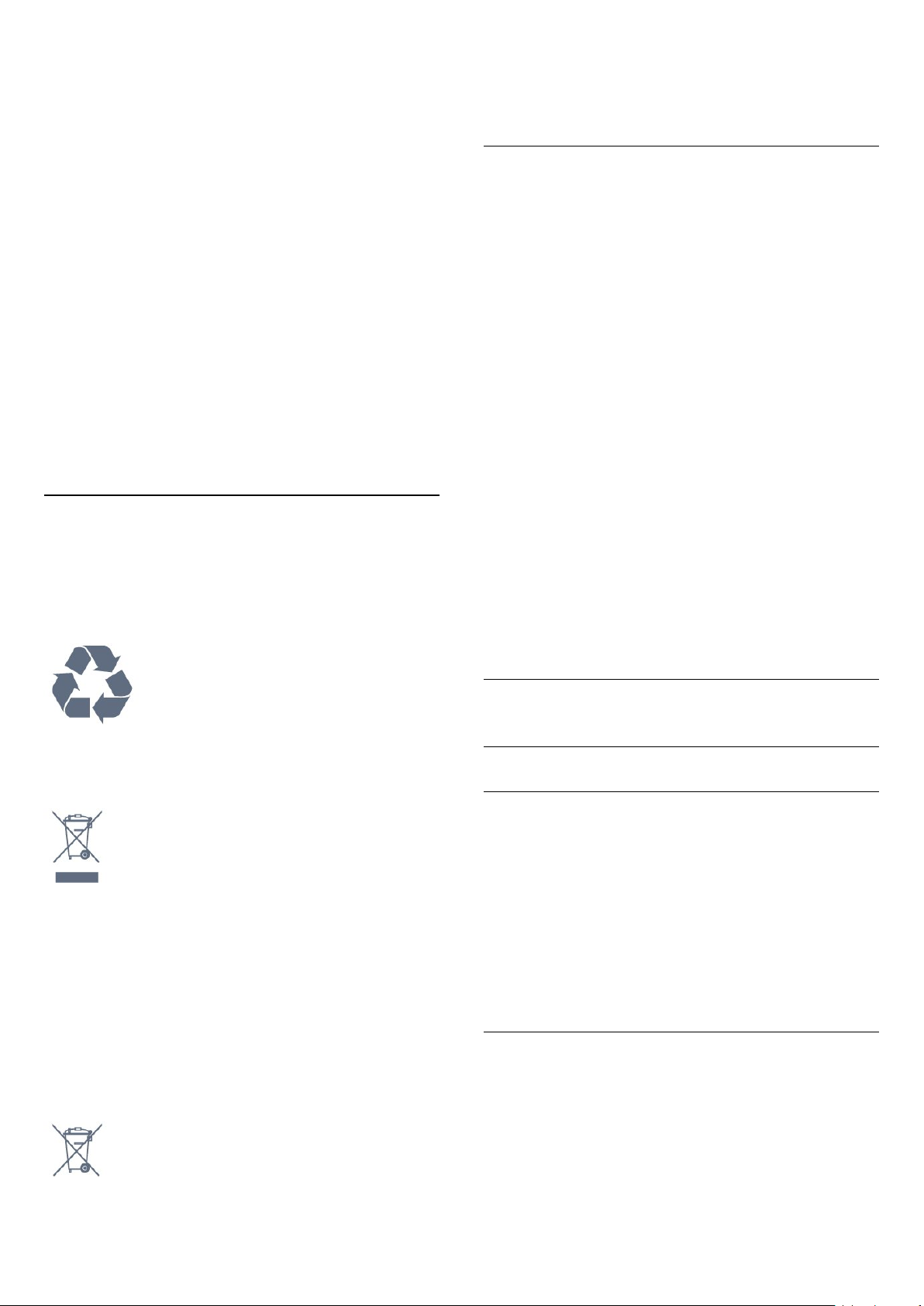
– Potrošnja energije dok je napajanje isključeno
(W): 0,30 W
– Rezolucija zaslona (pikseli): 1920x1080p
48PFx4101
– Razred energetske učinkovitosti: A+
– Vidljiva veličina zaslona: 121 cm / 48 inča
– Potrošnja dok je napajanje uključeno (W): 56 W
– Godišnja potrošnja energije (kWh) *: 82 kWh
– Potrošnja energije u stanju pripravnosti (W) **: 0,30
W
– Potrošnja energije dok je napajanje isključeno
(W): 0,30 W
– Rezolucija zaslona (pikseli): 1920x1080p
* Godišnja potrošnja energije u kWh na temelju
potrošnje televizora koji radi 4 sata dnevno 365 dana
godišnje. Stvarna potrošnja energije ovisi o načinu na
koji se televizor koristi.
** Kada se televizor isključi pomoću daljinskog
upravljača i nijedna funkcija nije aktivna.
Kraj uporabe
Odlaganje starog proizvoda i baterija
Proizvod je proizveden od vrlo kvalitetnih materijala i
komponenti, pogodnih za recikliranje i ponovnu
uporabu.
prikupljanju baterija jer ispravno odlaganje pomaže u
sprječavanju negativnih posljedica za okoliš i ljudsko
zdravlje.
15.2
Prijem za PxK modele
- Antenski ulaz: 75 oma, koaksijalni (IEC75)
- Pojasevi tunera: Hyperband, S-Channel, UHF, VHF
- DVB : DVB-T (zemaljski, antena) COFDM 2K/8K,
DVB-C (kabelski) QAM
- Reprodukcija analognog videozapisa: NTSC,
SECAM, PAL
- Reprodukcija digitalnog videozapisa: MPEG2
SD/HD (ISO/IEC 13818-2), MPEG4 SD/HD (ISO/IEC
14496-10)
- Reprodukcija digitalnog zvuka (ISO/IEC 13818-3)
- Ulaz za satelitski antenu: 75 ohma, F
- Raspon ulaznih frekvencija: 950 do 2150MHz
- Raspon ulazne razine: 25 do 65 dBm
- DVB-S/S2 QPSK, brzina protoka 2 do 45 M
simbola, SCPC i MCPC
- Podržani sateliti: Astra 19,2 °E, Astra 23,5 °E, Astra
28,2 °E, Hotbird 13,0 °E, TürkSat 42,0 °E, Eutelsat 7 °W,
Thor 1 °W
- Podrška za Astra HD+
- LNB: DiSEqC 1.0, podrška za 1 do 4 LNB uređaja,
izbor polariteta 14/18 V, odabir pojasa 22 kHz, Tone
burst način rada, LNB napon maks. 300 mA
Kada je na proizvod pričvršćen ovaj znak prekrižene
kante za smeće, to znači da proizvod pokriva
smjernica EU-a 2002/96/EC.
Upoznajte se s lokalnim sustavom odvojenog
prikupljanja električnih i elektroničkih proizvoda.
Ponašajte se u skladu s lokalnim propisima i ne
odlažite proizvode s uobičajenim kućanskim
otpadom. Ispravno odlaganje starih proizvoda
pomaže u sprječavanju potencijalnih negativnih
posljedica za okoliš i ljudsko zdravlje.
Proizvod sadrži baterije koje su obuhvaćene
direktivom EU-a 2006/66/EC koje se ne smiju
odlagati s drugim kućanskim otpadom.
Saznajte koji su lokalni propisi o odvojenom
15.3
Zaslon
Vrsta
Za seriju 4101, 4111
Veličina dijagonale:
– 32Pxx4101: 80 cm / 32 inča
– 40Pxx4101: 102 cm / 40 inča
– 40PFT4111: 100 cm / 40 inča
– 48Pxx4101: 121 cm / 48 inča
Rezolucija zaslona:
– PFx41x1: 1920x1080p
– PHx4101: 1366x768p
Rezolucije zaslona
Računalni formati – HDMI (rezolucija – brzina
osvježavanja)
640 x 480 – 60 Hz
800 x 600 – 60 Hz
1024 x 768 – 60 Hz
1280 x 720 – 60 Hz
1280 x 768 – 60 Hz
51

1280 x 1024 – 60 Hz
1360 x 768 – 60 Hz
1680 x 1050 – 60 Hz*
1920 x 1080 – 60 Hz*
Računalni formati – VGA (rezolucija – brzina
osvježavanja)
640 x 480 – 60 Hz
800 x 600 – 60 Hz
1024 x 768 – 60 Hz
1280 x 1024 – 60 Hz
1360 x 768 – 60 Hz
1920 x 1080 – 60 Hz*
Video formati (rezolucija - brzina osvježavanja)
480i - 60 Hz
480p – 60 Hz
576i - 50 Hz
576p – 50 Hz
720p – 50Hz, 60 Hz
1080i – 50Hz, 60 Hz
1080p – 24 Hz, 25 Hz, 30 Hz, 50 Hz, 60 Hz
* Samo za modele PFxxxxx.
Za seriju 4101, 4111
32Pxx4101
- bez postolja televizora:
Širina 726,5 mm – visina 438,8 mm – dubina 79,2 mm
– težina ± 4,88 kg
- s postoljem televizora:
Širina 726,5 mm – visina 477,4 mm – dubina 170,5 mm
– težina ± 4,96 kg
40Pxx4101, 40PFT4111
- bez postolja televizora:
Širina 903,5 mm – visina 525,2 mm – dubina 76,8 mm
– težina ± 6,8 kg
- s postoljem televizora:
Širina 903,5 mm – visina 564,8 mm – dubina 195,2
mm – težina ± 6,89 kg
48Pxx4101
- bez postolja televizora:
Širina 1081,8 mm – visina 636,8 mm – dubina 80,2
mm – težina ± 12,4 kg
15.4
Snaga
Specifikacije proizvoda mogu se promijeniti bez
prethodne najave. Više detalja za ovaj proizvod
potražite na web-mjestu www.philips.com/support
Snaga
- Napajanje: AC 220 - 240 V, +/-10 %.
- Temperatura okoline: 5 °C do 35 °C
- Potrošnja energije u stanju pripravnosti: manje od
0,3 W
- Značajke za uštedu energije: Ekološki način rada,
isključenje zaslona (za radio), automatsko
isključivanje, izbornik s ekološkim postavkama.
Oznaka napajanja navedena na pločici proizvoda
predstavlja potrošnju energije ovog proizvoda tijekom
uobičajene uporabe u kućanstvu (IEC 62087 izdanje
2). Oznaka najvećeg napajanja, navedena u
zagradama, predstavlja najvišu sigurnu vrijednost (IEC
60065 izdanje 7.2). 7,2).
- s postoljem televizora:
Širina 1081,8 mm – visina 675,7 mm – dubina 230,8
mm – težina ± 12,56 kg
15.6
Mogućnost povezivanja
Za seriju 4101, 4111, 4201
Za PxK4101, PxK4201
Stražnja strana televizora
- HDMI 1 ARC: HDMI Audio Return Channel
- HDMI 2
- SERV. U: Servisni priključak
- SCART (RGB/CVBS): SCART adapter
- AUDIOULAZ (DVI): Stereo minipriključnica od 3,5
mm
- DIGITALNI AUDIOIZLAZ: SPDIF SPDIF
- TELEVIZIJSKA ANTENA: 75 oma, koaksijalni (IEC)
- Satelit
Bočna strana televizora
15.5
Dimenzije i težine
- CI: Common Interface
- USB
- Slušalice: Stereo minipriključnica od 3,5 mm
Za
PxH4101/PxT4101, 40PFT4111, PxH4201/PxT4201
Stražnja strana televizora
52

- HDMI 1 ARC: HDMI Audio Return Channel
- HDMI 2
- SERV. U: Servisni priključak
- SCART (RGB/CVBS): SCART adapter
- AUDIOULAZ (DVI/VGA): Stereo minipriključnica od
3,5 mm
- DIGITALNI AUDIOIZLAZ: SPDIF SPDIF
- TELEVIZIJSKA ANTENA: 75 oma, koaksijalni (IEC)
Bočna strana televizora
- CI: Common Interface
- USB
- Slušalice: Stereo minipriključnica od 3,5 mm
15.7
Zvuk
Za seriju 4101, 4111
- Mono / Stereo
- Poboljšavanje zvuka: Incredible Surround, Očisti
zvuk
- Izlazna snaga:
16 W (RMS pri 15% THD)
15.8
Multimedija
Napomena: Nazivi multimedijskih datoteka ne smiju
biti dulji 128 znakova.
Podržani multimedijski priključci
- USB (FAT / FAT 32 / NTFS): priključujte samo USB
uređaje koji troše 500 mA ili manje.
Podržane slikovne datoteke
- JPEG: *.jpg, *.jpeg
- PNG: *.png.jpg
Podržane audiodatoteke
- MPEG1: *.mp3
Podržane videodatoteke
- *.avi, *.mp4, *.mov, *.mkv, *.mpg, *.mpeg
Podržani format titlova
- SRT: podrška za više jezika
53
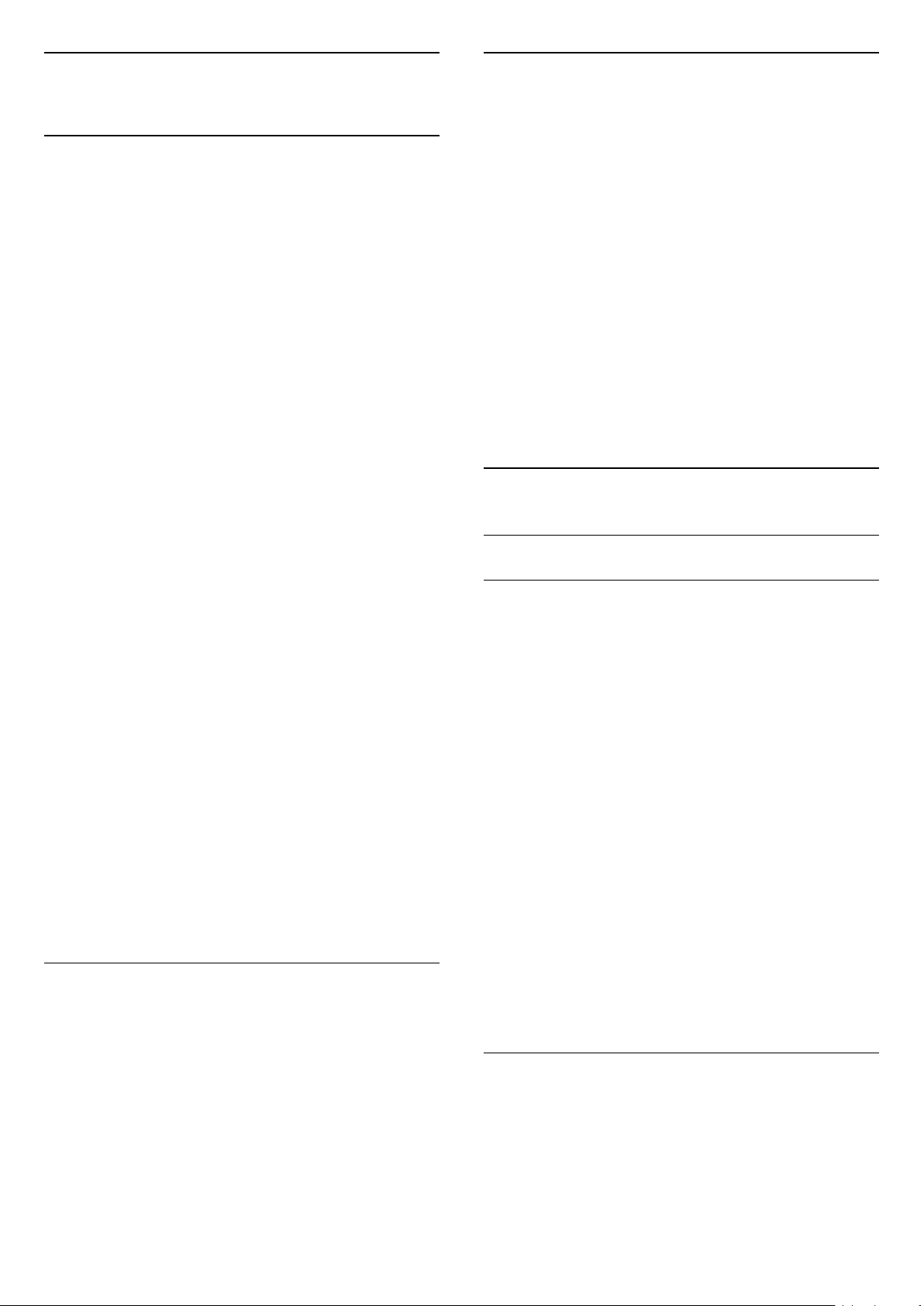
16
16.3
Softver
16.1
Ažuriranje softvera
Možda će biti potrebno ažurirati softver televizora.
Treba vam računalo i USB memorija pomoću koje
ćete softver prenijeti na televizor. Koristite USB
memoriju s 256 MB slobodnog prostora. Provjerite je li
isključena zaštita od zapisivanja.
1. Pokretanje ažuriranja na televizoru
Pokretanje ažuriranja softvera. . .
Pritisnite , odaberite Postavljanje i pritisnite OK.
Odaberite Ažuriraj softver > USB i pritisnite OK.
2. Identifikacija televizora
Priključite USB memoriju u jednu od USB priključnica
na televizoru.
Odaberite Pokreni i pritisnite OK. Identifikacijska
datoteka upisat će se na USB memoriju.
3. Preuzimanje softvera televizora
Priključite USB memoriju u računalo.
Na USB memoriji pronađite datoteku update.htm i
dvaput je pritisnite.
Pritisnite Pošalji ID.
Ako je novi softver dostupan, preuzmite .zip datoteku.
Nakon preuzimanja raspakirajte datoteku i kopirajte
datoteku autorun.upg na USB memoriju.
Tu datoteku nemojte stavljati u mapu.
4. Ažuriranje softvera televizora
Ponovo priključite USB memoriju u televizor.
Ažuriranje će se automatski pokrenuti.
Televizor će se isključiti na 10 sekundi i zatim ponovo
uključiti. Pričekajte.
Nemojte. . .
- koristiti daljinski upravljač
- vaditi USB memoriju iz televizora
Ako tijekom ažuriranja dođe do prekida napajanja,
nemojte uklanjati USB memoriju iz televizora. Kada se
napajanje vrati, televizor će nastaviti s ažuriranjem.
16.2
Verzija softvera
Softver otvorenog koda
Ovaj televizor ima softver otvorenog koda. TP Vision
Europe B.V. ovim putem nudi da na zahtjev isporuči
potpun odgovarajući izvorni kôd za pakete softvera
otvorenog koda zaštićene autorskim pravima koji se
koriste u ovom proizvodu, ako je takav zahtjev
sadržan u odgovarajućim licencama.
Ponuda vrijedi za sve primatelje ove informacije
najduže tri godine nakon kupnje proizvoda.
Kako biste dobili izvorni kôd, obratite se na
engleskom jeziku na adresu . . .
Intellectual Property Dept.
TP Vision Europe B.V.
Prins Bernhardplein 200
1097 JB Amsterdam
The Netherlands
16.4
Open source license
Open source license
Open source license statement
Acknowledgements and License Texts for any open
source software used in this product.
This is a document describing the distribution of the
source code used in this product, which fall either
under the GNU General Public License (the GPL), or
the GNU Lesser General Public License (the LGPL), or
any other open source license.
Instructions to obtain source code for this software
can be found in the documentation supplied with this
product.
TP VISION MAKES NO WARRANTIES WHATSOEVER,
EITHER EXPRESS OR IMPLIED, INCLUDING ANY
WARRANTIES OF MERCHANTABILITY OR FITNESS
FOR A PARTICULAR PURPOSE, REGARDING THIS
SOFTWARE.
TP Vision offers no support for this software. The
preceding does not affect your warranties and
statutory rights regarding any product(s) you
purchased. It only applies to this source code made
available to you.
Prikaz trenutne verzije softvera televizora ...
1. Pritisnite i odaberite Podešavanje te
pritisnite OK.
2. Odaberite Postavke softvera i pritisnite OK.
3. Odaberite Verzija softvera i pogledajte Verzija
izdanja.
4. Pritisnite , više puta ako je potrebno, kako biste
zatvorili izbornik.
libsqlite3 (3.7.14)
SQLite is a C library that implements an SQL database
engine.
Programs that link with the SQLite library can have
SQL database access without running a separate
RDBMS process.
Source: http://linuxappfinder.com/package/libsqlite
54

3-0
libpng
libpng is the official PNG reference library. It supports
almost all PNG features.
Source: www.libpng.org
layers, not only on top of the Linux Framebuffer
Device.
It is a complete hardware abstraction layer with
software fallbacks for every graphics operation that is
not supported by the underlying hardware. DirectFB
adds graphical power to embedded systems and sets
a new standard for graphics under Linux.
Source: http://directfb.org/
OpenSSL (1.0.0.d)
The OpenSSL Project is a collaborative effort to
develop a robust, commercial-grade, full-featured,
and Open Source toolkit implementing the Secure
Sockets Layer (SSL v2/v3) and Transport Layer
Security (TLS v1) protocols as well as a full-strength
general purpose cryptography library. The project is
managed by a worldwide community of volunteers
that use the Internet to communicate, plan, and
develop the OpenSSL toolkit and its related
documentation.
Source: www.openssl.org
libboost (1.51)
Boost provides free peer-reviewed portable C++
source libraries, and emphasize libraries that work
well with the C++ Standard Library.
Boost libraries are intended to be widely useful, and
usable across a broad spectrum of applications.
The Boost license encourages both commercial and
non-commercial use.
Source: www.boost.org
libTomMath (0.42.0)
LibTom Projects are open source libraries written in
portable C under WTFPL. The libraries supports a
variety of cryptographic and algebraic primitives
designed to enable developers and students to
pursue the field of cryptography much more
efficiently.
Source: http://libtom.org/
MTD utility (1.5.0)
MTD subsystem (stands for Memory Technology
Devices) provides an abstraction layer for raw flash
devices. It makes it possible to use the same API
when working with different flash types and
technologies, e.g. NAND, OneNAND, NOR, AG-AND,
ECC'd NOR, etc.
MTD subsystem does not deal with block devices like
MMC, eMMC, SD, CompactFlash, etc. These devices
are not raw flashes but they have a Flash Translation
layer inside, which makes them look like block
devices. These devices are the subject of the Linux
block subsystem, not MTD.
libjpeg (6b)
Libjpeg is a widely used C library for reading and
writing JPEG image files.
Source: http://libjpeg.sourceforge.net/
zlib (1.2.7)
A massively spiffy yet delicately unobtrusive
compression library
Source: www.zlib.net
libdirectfb (1.4.11)
DirectFB is a thin library that provides hardware
graphics acceleration, input device handling and
abstraction, integrated windowing system with
support for translucent windows and multiple display
Source: http://www.linuxmtd.infradead.org/source.html
libscew
The aim of SCEW is to provide an easy interface
around the XML Expat parser, as well as a simple
interface for creating new XML documents. It provides
functions to load and access XML elements without
the need to create Expat event handling routines
every time you want to load a new XML document.
SCEW is freely available for download under the
terms of the GNU Lesser General Public License v2.1
(LGPL).
Source: http://www.nongnu.org/scew/
55
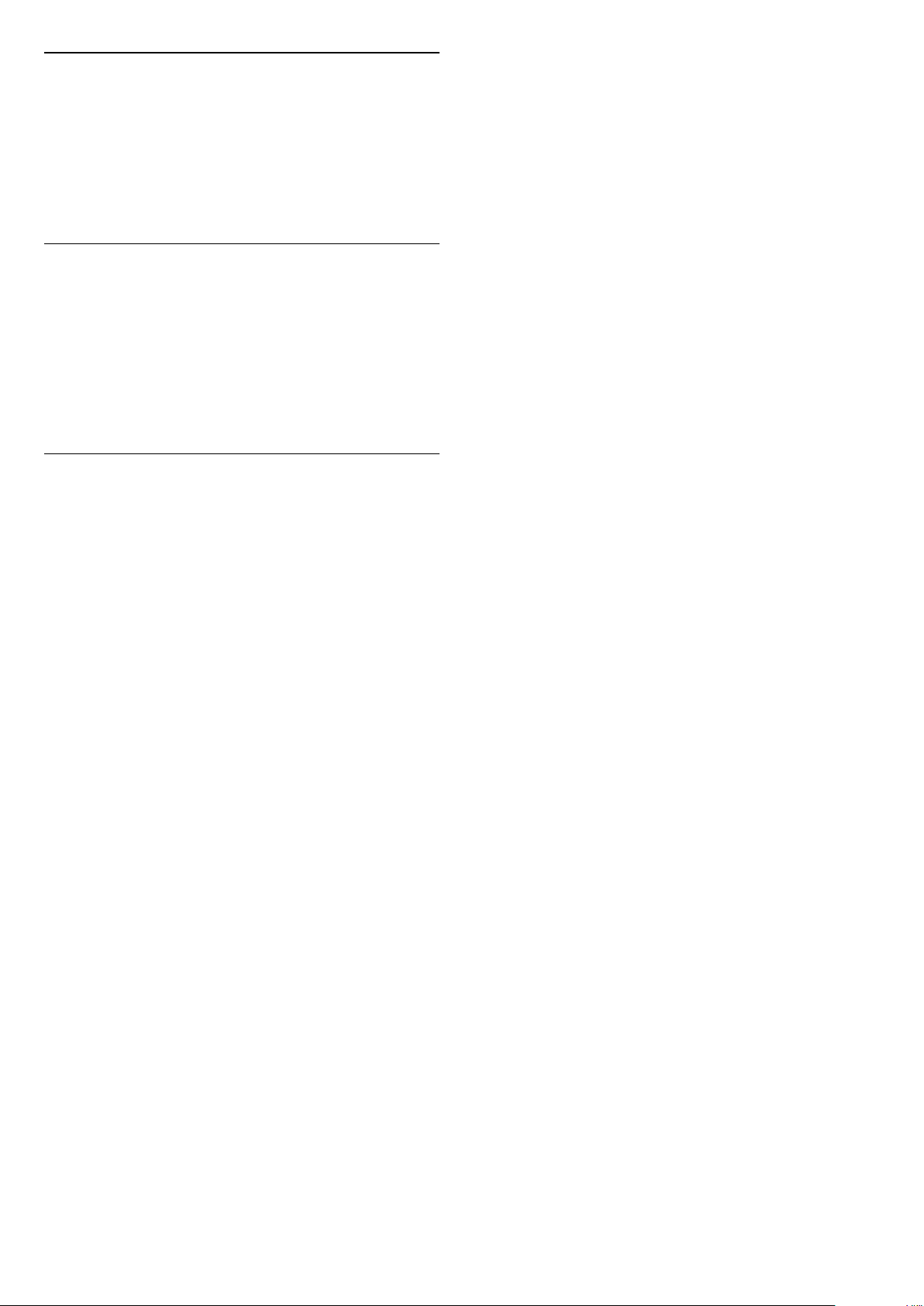
libexpat
Expat is an XML parser library written in C.
It is a stream-oriented parser in which an application
registers handlers for things the parser might find in
the XML document (like start tags).
Source: http://expat.sourceforge.net/
libdrm
libdrm provides core library routines for the X Window
System to directly interface with video hardware
using the Linux kernel's Direct Rendering Manager
(DRM).
Source: http://dri.freedesktop.org/libdrm/
FFMpeg (0.6)
A complete, cross-platform solution to record,
convert and stream audio and video.
Source: www.ffmpeg.org
56

17
Rješavanje
problema i podrška
17.1
Rješavanje problema
Kanali
Tijekom instalacije nije pronađen nijedan digitalni
kanal
Pogledajte tehničke specifikacije kako biste provjerili
podržava li televizor DVB-T ili DVB-C u vašoj državi.
Provjerite jesu li svi kabeli ispravno povezani i je li
odabrana odgovarajuća mreža.
Prethodno instalirani kanali nisu na popisu kanala
Provjerite je li odabran odgovarajući popis kanala.
Općenito
Televizor se ne uključuje
- Iskopčajte kabel za napajanje iz naponske utičnice.
Pričekajte jednu minutu, a zatim ga ponovo
ukopčajte.
- Provjerite je li kabel za napajanje čvrsto povezan.
Zvuk škripanja prilikom pokretanja ili isključivanja
Kada televizor uključujete, isključujete ili stavljate u
stanje pripravnosti, čuje se škripanje kućišta. Škripanje
je normalno i nastaje uslijed normalnog širenja i
skupljanja televizora dok se hladi i zagrijava. To ne
utječe na rad.
Televizor ne reagira na daljinski upravljač
Televizoru je potrebno neko vrijeme za pokretanje. U
to vrijeme televizor ne reagira na daljinski upravljač ili
kontrole na kućištu. To je normalno ponašanje.
Ako televizor i dalje ne bude reagirao na daljinski
upravljač, možete provjeriti radi li daljinski upravljač
pomoću fotoaparata mobilnog telefona. Stavite
telefon u način rada fotoaparata i usmjerite daljinski
upravljač prema objektivu fotoaparata. Ako pritisnete
bilo koju tipku na daljinskom upravljaču i primijetite
infracrveno LED treperenje kroz objektiv fotoaparata,
to znači da daljinski upravljač radi. Treba provjeriti
televizor.
Ako ne primijetite treperenje, možda je daljinski
upravljač pokvaren ili su baterije u njemu gotovo
prazne.
Ova metoda provjere daljinskog upravljača nije
moguća s daljinskim upravljačima koji se bežično
uparuju s televizorom.
Televizor se vraća u stanje pripravnosti nakon što
prikaže zaslon pokretanja s logotipom tvrtke Philips
Kada se televizor nalazi u stanju pripravnosti,
prikazuje se početni zaslon s logotipom Philips, a
nakon toga se televizor vraća u stanje pripravnosti. To
je normalno ponašanje. Kada se televizor iskopča i
ponovo ukopča u izvor napajanja, prilikom sljedećeg
pokretanja prikazat će se zaslon pokretanja. Kako
biste televizor uključili iz stanja pripravnosti, pritisnite
bilo koju tipku na daljinskom upravljaču ili televizoru.
Indikator stanja pripravnosti stalno bljeska
Iskopčajte kabel za napajanje iz naponske utičnice.
Pričekajte 5 minuta prije ponovnog ukopčavanja
kabela za napajanje. Ako se bljeskanje ponovo pojavi,
obratite se korisničkoj službi tvrtke Philips.
Pogrešan jezik izbornika
Vratite jezik na onaj koji želite.
1. Pritisnite i odaberite Podešavanje te
pritisnite OK.
2. Odaberite TV postavke > Općenite
postavke > Jezik izbornika i pritisnite OK.
3. Odaberite željenu opciju i pritisnite OK.
4. Pritisnite , više puta ako je potrebno, kako biste
zatvorili izbornik.
Slika
Nema slike / izobličena slika
- Provjerite je li antena ispravno povezana s
televizorom.
- Provjerite je li odgovarajući uređaj odabran kao
izvor prikaza.
- Provjerite je li vanjski uređaj ili izvor ispravno
povezan.
Zvuk se čuje, ali nema slike
- Provjerite jesu li postavke slike ispravno
postavljene.
Loš prijem antenskih signala
- Provjerite je li antena ispravno povezana s
televizorom.
- Zvučnici, neuzemljeni audiouređaji, neonska svjetla,
visoke zgrade i drugi veliki objekti mogu utjecati na
kvalitetu prijama. Ako je moguće, pokušajte poboljšati
kvalitetu prijema tako da promijenite smjer antene ili
odmaknete uređaje od televizora.
- Ako je slab prijam samo jednog kanala, precizno
ugodite taj kanal.
Loša slika s uređaja
- Provjerite je li uređaj ispravno povezan.
- Provjerite jesu li postavke slike ispravno
57

postavljene.
Postavke slike mijenjaju se nakon određenog
vremena
Priključnice
HDMI
Provjerite je li opcija Mjesto postavljena na Dom.
Postavke možete promijeniti i spremiti u ovom načinu
rada.
Prikazat će se reklamni natpis
Provjerite je li opcija Mjesto postavljena na Dom.
Slika ne odgovara zaslonu
Promijenite format slike. Pritisnite .
Format slike mijenja se sukladno raznim kanalima
Odaberite format slike koji nije "Automatski".
Položaj slike nije ispravan
Slika s nekih uređaja možda neće moći ispravno stati
na zaslon. Provjerite izlazni signal s povezanog
uređaja.
Slika s računala nije stabilna
Provjerite koristi li računalo podržanu rezoluciju i
brzinu osvježavanja.
Zvuk
Nema zvuka ili loša kvaliteta zvuka
Ako ne otkrije nikakav audiosignal, televizor
automatski isključuje audioizlaz – to ne ukazuje na
kvar.
- Provjerite jesu li postavke zvuka ispravno
postavljene.
- Provjerite jesu li svi kabeli ispravno povezani.
- Provjerite je li glasnoća isključena ili postavljena na
nulu.
- Provjerite je li audio izlaz televizora povezan s
audio ulazom sustava kućnog kina.
- Zvuk bi se trebao čuti sa zvučnika sustava kućnog
kina.
- Neki uređaji možda će zahtijevati ručno
omogućavanje HDMI audio izlaza. Ako je HDMI audio
već omogućen, ali još uvijek ne čujete zvuk, pokušajte
promijeniti digitalni audio format uređaja na PCM
(Pulse Code Modulation). Upute potražite u
dokumentaciji isporučenoj s uređajem.
- Imajte na umu da podrška za HDCP (High-
bandwidth Digital Content Protection) može produljiti
vrijeme koje je televizoru potrebno da prikaže sadržaj
s HDMI uređaja.
- Ako televizor ne prepoznaje HDMI uređaj i ne
prikazuje se slika, postavite neki drugi pa ponovo
vratiti ovaj izvor.
- Ako se čuje isprekidani zvuk, provjerite jesu li
postavke izlaza s HDMI uređaja ispravne.
- Ako koristite HDMI-na-DVI adapter ili HDMI-na-
DVI kabel, pazite da dodatni audio kabel bude
priključen na AUDIO IN (samo minipriključak), ako je
dostupan.
EasyLink ne radi
- Provjerite jesu li HDMI uređaji kompatibilni sa
standardom HDMI-CEC. EasyLink značajke rade
samo s uređajima koji podržavaju HDMI-CEC.
Ne prikazuje se ikona za glasnoću
- Kada je povezan HDMI-CEC audio uređaj, ovo
ponašanje je normalno.
Ne prikazuju se fotografije, videozapisi i glazba s USB
uređaja
Provjerite je li USB uređaj za pohranu postavljen na
standard "Mass Storage Class" kako je opisano u
dokumentaciji uređaja.
- Provjerite je li USB uređaj za pohranu kompatibilan
s televizorom.
- Provjerite podržava li televizor audiodatoteke i
slikovne datoteke.
Isprekidana reprodukcija datoteka s USB uređaja
- Radne značajke prijenosa USB uređaja za pohranu
mogu ograničavati brzinu prijenosa podataka na
televizor, što dovodi do slabe reprodukcije.
17.2
Registracija
Registrirajte svoj televizor i uživajte u nizu prednosti,
uključujući punu podršku (uz sadržaje za
preuzimanje), privilegirani pristup informacijama o
novim proizvodima, ekskluzivne ponude i popuste,
šansu za osvajanje nagrada i čak sudjelovanje u
posebnim anketama o novim izdanjima.
Idite na www.philips.com/welcome
58

17.3
Pomoć
Ovaj televizor pruža pomoć na zaslonu.
Otvaranje Pomoći
1. Pritisnite kako biste otvorili izbornik Početak.
2. Odaberite Pomoć i pritisnite OK.
UMv_v9_20160323
UMv_v10_20160331
UMv_v11_20160505
17.4
Pomoć na mreži
Kako biste riješili bilo koji problem vezan uz televizor
tvrtke Philips, možete se obratiti našoj podršci na
mreži. Možete odabrati svoj jezik i unijeti broj modela
svog proizvoda.
Posjetite www.philips.com/support .
Na web-stranici podrške možete pronaći telefonski
broj u svojoj državi na koji nas možete kontaktirati,
kao i odgovore na česta pitanja. U nekim državama
možete putem mreže razgovarati s jednim od naših
suradnika i postaviti pitanje izravno ili putem e-pošte.
Možete preuzeti novi softver za televizor ili priručnik
koji ćete čitati na računalu.
17.5
Korisnička služba / popravak
Za podršku i popravak možete nazvati službu za
podršku potrošačima u svojoj državi. Telefonski broj
pronaći ćete u tiskanoj dokumentaciji isporučenoj s
televizorom.
Ili posjetite naše web-mjesto
www.philips.com/support.
Broj modela i serijski broj televizora
Od vas će se možda zatražiti da ostavite broj modela i
serijski broj televizora. Te brojeve možete pronaći na
naljepnici na ambalaži ili na naljepnici uređaja sa
stražnje strane ili na donjem dijelu televizora.
Upozorenje
Ne pokušavajte popraviti televizor sami. To može
dovesti do ozbiljne ozljede, nepopravljivog kvara
televizora ili poništenja jamstva.
59

18
Sigurnost i
potpun pristup utikaču, kabelu za napajanje i utičnici
u svakom trenutku.
održavanje
18.1
Sigurnost
Važno
Prije korištenja televizora s razumijevanjem pročitajte
sve sigurnosne upute. Ako zbog nepridržavanja uputa
dođe do oštećenja, jamstvo neće vrijediti.
Pričvrstite televizor kako ne bi pao
Obavezno upotrijebite isporučeni nosač za montažu
na zid i pričvrstite televizor kako ne bi pao. Montirajte
nosač i pričvrstite televizor na njega, čak i ako
televizor stavljate na pod.
Upute za montažu pronaći ćete u Kratkim uputama
priloženima uz televizor. Ako ste slučajno izgubili te
upute, možete ih preuzeti na web-stranici
www.philips.com
Pomoću serijskoj broja televizora pronađite
odgovarajuće Kratke upute koje ćete preuzeti.
Rizik od ozljede ili oštećenja
televizora
- Za podizanje i nošenje televizora težeg od 25 kg
potrebne su dvije osobe.
- Ako televizor montirate na postolje, koristite samo
isporučeno postolje. Postolje dobro pričvrstite za
televizor.
Postavite televizor na vodoravnu površinu koja može
nositi težinu televizora i postolja.
- Prilikom montaže na zid koristite zidni nosač koji
može nositi težinu televizora. Tvrtka TP Vision ne
snosi odgovornost za nepravilnu montažu na zid koja
može uzrokovati nezgode, ozljede ili štetu.
- Dijelovi ovog proizvoda napravljeni su od stakla.
Njima pažljivo rukujte kako biste izbjegli ozljede ili
oštećenje.
Opasnost od oštećenja televizora!
Prije ukopčavanja televizora u zidnu utičnicu,
provjerite odgovara li napon napajanja naponu
navedenom na stražnjoj strani televizora. Nemojte
ukopčavati televizor ako se napon razlikuje.
Rizik od strujnog udara ili požara
- Televizor nikada ne izlažite kiši ili vodi. Posude s
tekućinom, na primjer vaze, ne stavljajte blizu
televizora.
Ako se tekućina prolije po televizoru, odmah ga
iskopčajte iz utičnice.
Od korisničke podrške tvrtke Philips zatražite da prije
uporabe provjeri televizor.
- Televizor, daljinski upravljač i baterije nemojte
izlagati prekomjernoj toplini. Nikada ih nemojte
stavljati blizu zapaljenih svijeća, otvorenog plamena ili
drugih izvora topline, uključujući izravnu sunčevu
svjetlost.
- Ne stavljajte predmete u ventilacijske i druge otvore
na televizoru.
- Nikada nemojte stavljati teške predmete na kabel
za napajanje.
- Nemojte potezati utikače za napajanje. Olabavljeni
utikači mogu uzrokovati iskrenje ili požar. Pazite da se
kabel napajanja ne zateže prilikom zakretanja zaslona
televizora.
Rizik od ozljede
Kako biste spriječili prevrtanje televizora i ozljede,
pridržavajte se sljedećih mjera opreza:
- Nikada ne stavljajte televizor na površinu pokrivenu
tkaninom ili drugim materijalom koji se može izvući.
- Pazite da nijedan dio televizora ne visi iznad ruba
površine.
- Nikada nemojte postavljati televizor na visoko
pokućstvo (na primjer, police za knjige), a da i taj
komad pokućstva i televizor ne pričvrstite za zid ili
neki drugi odgovarajući potporanj.
- Naučite djecu opasnostima koje im prijete ako se
penju na pokućstvo kako bi dosegnuli televizor.
Opasnost od gutanja baterija!
U daljinskom upravljaču možda se nalaze okrugle
baterije koje mala djeca lako mogu progutati. Te
baterije uvijek držite izvan dohvata djece.
- Kako biste iskopčali televizor, utikač za napajanje
na televizoru mora se iskopčati. Prilikom iskopčavanja
obavezno vucite utikač, a nikada kabel. Osigurajte
60

Rizik od pregrijavanja
- Kako biste izbjegli oštećenja ili blijeđenje boje, kapi
vode obrišite što je prije moguće.
Nikada nemojte postavljati televizor u skučeni prostor.
Obavezno ostavite prostor od najmanje 10 cm oko
televizora radi ventilacije. Pazite da zavjese ili drugi
predmeti nikada ne prekrivaju otvore za ventilaciju
televizora.
Grmljavinsko nevrijeme
Prije grmljavinskog nevremena iskopčajte televizor iz
naponske utičnice i antenske priključnice.
Tijekom grmljavinskog nevremena ne dirajte nijedan
dio televizora, kabela za napajanje ili antenskog
kabela.
Rizik od oštećenja sluha
Izbjegavajte korištenje slušalica pri velikoj glasnoći ili
duže vremensko razdoblje.
Izbjegavajte statične slike što je moguće više. Statične
su slike one slike koje ostaju na zaslonu duže
vremensko razdoblje. Statične slike uključuju
zaslonske izbornike, crne trake, prikaze vremena itd.
Ako morate koristiti statične slike, smanjite kontrast i
svjetlinu kako biste izbjegli oštećenje zaslona.
Niske temperature
Ako se televizor transportira pri temperaturama
nižima od 5 °C ili 41 °F, prije ukopčavanja u strujnu
utičnicu raspakirajte televizor i pričekajte da se
njegova temperatura izjednači sa sobnom
temperaturom.
Vlažnost
U rijetkim slučajevima, ovisno o temperaturi i vlazi, s
unutarnje strane prednje staklene ploče (kod nekih
modela) televizora može se pojaviti kondenzacija.
Kako biste to spriječili, televizor nemojte izlagati
izravnoj sunčevoj svjetlosti, toplini niti visokoj razini
vlage. Ako dođe do kondenzacije, ona će sama
nestati nakon nekoliko sati rada televizora.
Kondenzacija neće oštetiti televizor niti uzrokovati
kvar.
18.2
Briga za zaslon
- Nikada nemojte dodirivati, gurati, trljati niti udarati
zaslon nekim predmetom.
- Prije čišćenja iskopčajte televizor.
- Televizor i okvir čistite mekom, vlažnom krpom uz
nježno brisanje. Za čišćenje televizora nikada nemojte
koristiti tvari kao što su alkohol, kemikalije ili sredstva
za čišćenje kućanstva.
61

19
Odredbe uporabe,
autorska prava i
Iako ima najmanje 99,999 % funkcionalnih piksela, na
zaslonu se stalno mogu pojavljivati crne ili svijetle
točke (crvene, zelene, plave). To je strukturno svojstvo
zaslona (unutar okvira uobičajenih industrijskih
standarda), a ne kvar.
CE sukladnost
licence
19.1
Odredbe korištenja
2016 © TP Vision Europe B.V. Sva prava pridržana.
Ovaj je proizvod proizvela i pustila na tržište tvrtka TP
Vision Europe B.V. ili neka o njezinih podružnica, u
nastavku TP Vision, koja je proizvođač proizvoda. TP
Vision daje jamstvo za televizor uz koji je bila
priložena ova knjižica. Philips i Philipsov emblem
registrirani su zaštitni znakovi tvrtke Koninklijke Philips
N.V.
Specifikacije se mogu promijeniti bez prethodne
obavijesti. Zaštitni znakovi vlasništvo su tvrtke
Koninklijke Philips N.V ili odgovarajućih vlasnika. TP
Vision zadržava pravo izmjene proizvoda u bilo koje
vrijeme bez obveze prilagodbe ranijih isporuka u
skladu s time.
Smatra se da je pisani materijal koji se isporučuje s
televizorom i priručnik pohranjen u memoriji
televizora ili preuzet s web-mjesta tvrtke Philips
pogodan za predviđenu namjenu sustava.
Materijal u ovom priručniku smatra se odgovarajućim
za namijenjenu uporabu sustava. Ako se proizvod ili
njegovi pojedini moduli i postupci koriste za svrhe
koje ovdje nisu navedene, potrebno je zatražiti
potvrdu njihove valjanosti i prikladnosti. TP Vision
Europe B.V. jamči da sam materijal ne krši prava
nijednog patenta registriranog u Sjedinjenim
Državama. Nema nikakvog drugo izričitog ili
impliciranog jamstva. Tvrtka TP Vision Europe B.V. ne
može se smatrati odgovornom za bilo kakve pogreške
u sadržaju ovog dokumenta niti za probleme koji su
posljedica sadržaja ovog dokumenta. Pogreške koje
se prijave tvrtki Philips ispravit će se i objaviti na webmjestu podrške tvrtke Philips što je moguće prije.
Odredbe jamstva Rizik od ozljede, oštećenja
televizora ili poništenja jamstva! Nikada nemojte sami
pokušavati popraviti televizor. Koristite televizor i
dodatnu opremu samo onako kako propisuje
proizvođač. Znak opreza otisnut na stražnjoj strani
televizora ukazuje na rizik od strujnog udara. Nikada
nemojte skidati poklopac televizora. Ako trebate
servis ili popravak, obavezno kontaktirajte službu za
korisnike tvrtke Philips. Svi postupci izričito zabranjeni
u ovom priručniku i sve prilagodbe ili preinake koje
nisu preporučene ili odobrene u ovom priručniku
automatski poništavaju jamstvo. Karakteristike piksela
Ovaj LCD/LED proizvod ima veliki broj piksela za boju.
Ovim putem, TP Vision Europe B.V. izjavljuje da je
ovaj televizor sukladan osnovnim zahtjevima i drugim
relevantnim odredbama Direktiva 1999/5/EC (RTTE),
2004/108/EC (EMC), 2006/95/EC (za niski napon),
2009/125/EC (za energetsku oznaku) i 2011/65/EC
(RoHS).
Od lipnja 2016. nadalje, na snazi su sljedeće direktive:
2014/53/EU (RED), 2009/125/EZ (ekološki dizajn),
2010/30/EU (energetske oznake) i 2011/65/EZ
(RoHS).
Sukladnost EMF standardima: TP Vision Europe B.V.
proizvodi i prodaje mnoge potrošačke proizvode koji,
poput svih elektroničkih uređaja, općenito mogu
odašiljati i primati elektromagnetske signale. Jedno je
od glavnih poslovnih načela tvrtke Philips poduzeti
sve moguće zdravstvene i sigurnosne mjere pri
uporabi naših proizvoda, poštivati sve mjerodavne
pravne propise i pridržavati se svih EMF standarda
koji su na snazi u vrijeme proizvodnje uređaja. Philips
nastoji razvijati, proizvoditi i prodavati samo one
uređaje koji ne izazivaju posljedice štetne po zdravlje.
Tvrtka TP Vision jamči da su njezini proizvodi, prema
danas dostupnim znanstvenim istraživanjima, sigurni
ako se koriste na pravilan način i u predviđene svrhe.
Philips aktivno sudjeluje u razvoju međunarodnih
EMF i sigurnosnih standarda, što nam omogućuje da
predvidimo razvoj novih standarda i odmah ih
integriramo u svoje proizvode.
19.2
Autorska prava i licence
HDMI
HDMI®
Pojmovi HDMI i HDMI High-Definition Multimedia
Interface, kao i HDMI logotip zaštićeni su znakovi ili
registrirani zaštićeni znakovi tvrtke HDMI Licensing
LLC u Sjedinjenim Državama i drugim državama.
62

Dolby
Dolby®
Proizvedeno uz licencu tvrtke Dolby Laboratories.
Dolby i simbol dva slova D trgovački su znakovi tvrtke
Dolby Laboratories.
MHEG softver
Autorska prava na MHEG softver (Softver) sadržan u
ovom televizoru (ovaj proizvod) radi omogućavanja
uporabe interaktivnih televizijskih značajki u vlasništvu
je tvrtke S&T CLIENT SYSTEMS LIMITED (Vlasnik).
Softver smijete koristiti samo zajedno s ovim
proizvodom.
Kensington
Kensington i Micro Saver zaštitni su znakovi tvrtke
ACCO World Corporation registrirani u Sjedinjenim
Američkim Državama, dok je u više država diljem
svijeta postupak registracije u tijeku.
Drugi zaštitni znakovi
Svi ostali registrirani ili neregistrirani zaštitni znakovi
pripadaju odgovarajućim vlasnicima.
63

Indeks
64
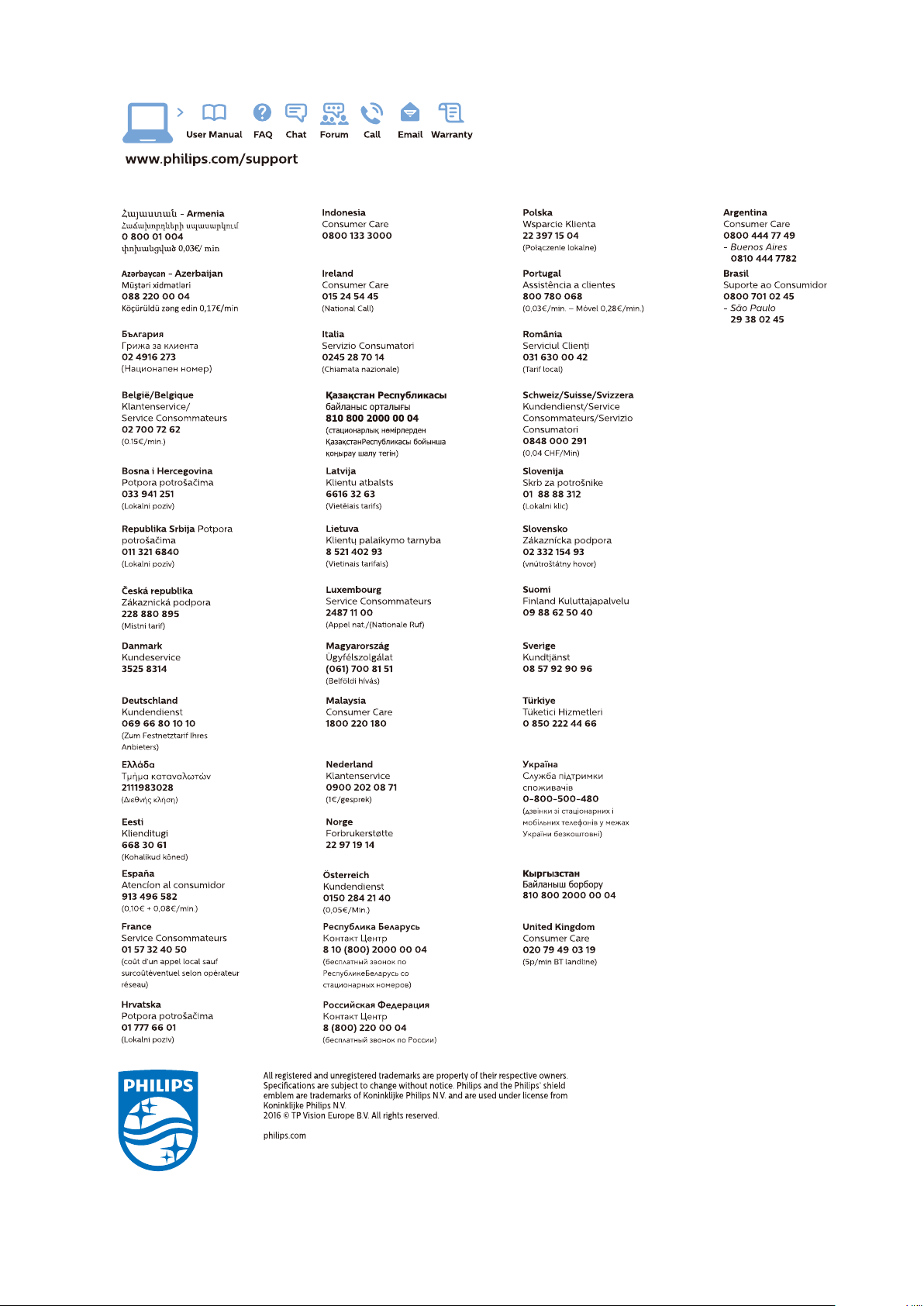
Powered by TCPDF (www.tcpdf.org)
65
